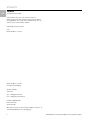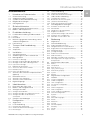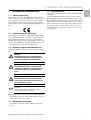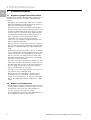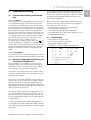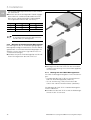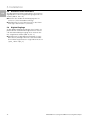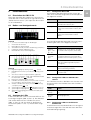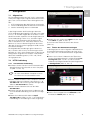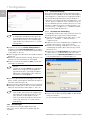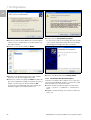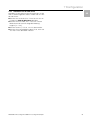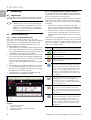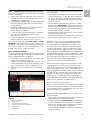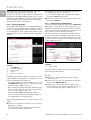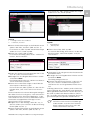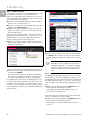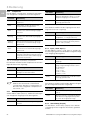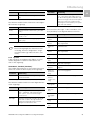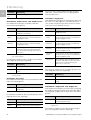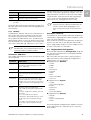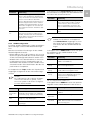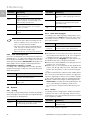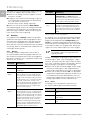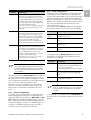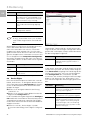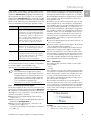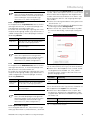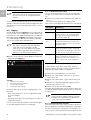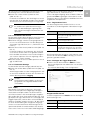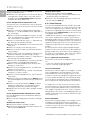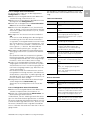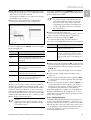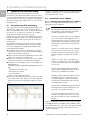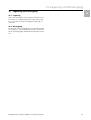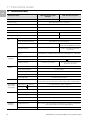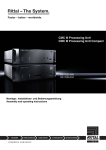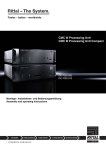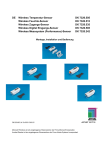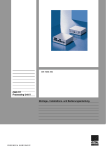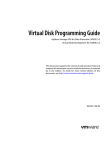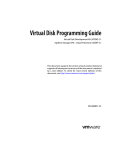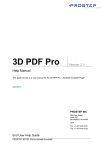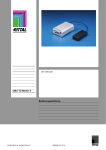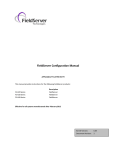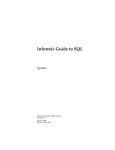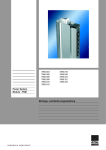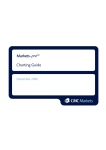Download CMC III Processing Unit / CMC III Processing Unit Compact
Transcript
CMC III Processing Unit / CMC III Processing Unit Compact 7030.000 7030.010 Montage-, Installations- und Bedienungsanleitung Assembly and operating instructions Vorwort DE Vorwort Sehr geehrter Kunde! Vielen Dank, dass Sie sich für eine CMC III Processing Unit/CMC III Processing Unit Compact (im Folgenden als „CMC III PU“ bezeichnet) aus unserem Hause entschieden haben! Viel Erfolg wünscht Ihnen Ihre Rittal GmbH & Co. KG Rittal GmbH & Co. KG Auf dem Stützelberg 35745 Herborn Germany Tel.: +49(0)2772 505-0 Fax: +49(0)2772 505-2319 E-Mail: [email protected] www.rittal.com www.rittal.de Wir stehen Ihnen zu technischen Fragen rund um unser Produktspektrum zur Verfügung. 2 Rittal CMC III Processing Unit / CMC III Processing Unit Compact Inhaltsverzeichnis Inhaltsverzeichnis 7.3 1 Hinweise zur Dokumentation .......... 5 7.3.1 Herstellen der Verbindung ................................ 18 7.3.2 Ändern der Netzwerkeinstellungen ................... 19 1.1 1.2 1.3 1.4 1.5 CE-Kennzeichnung ...................................... 5 Aufbewahrung der Unterlagen .................... 5 Symbole in dieser Betriebsanleitung ........... 5 Mitgeltende Unterlagen ............................... 5 Geltungsbereich .......................................... 5 2 Sicherheitshinweise ........................ 6 2.1 2.2 Allgemein gültige Sicherheitshinweise ........ 6 Bedien- und Fachpersonal .......................... 6 3 Produktbeschreibung ..................... 7 3.1 Funktionsbeschreibung und Bestandteile ... 7 Telnet-Verbindung .................................... 18 7.4 USB-/serielle Verbindung .......................... 19 7.4.1 7.4.2 7.4.3 7.4.4 Installation des Treibers .................................... Bestimmen des Anschlussports ........................ Herstellen der Verbindung ................................ Ändern der Netzwerkeinstellungen ................... 7.5 Grundlegende Einstellungen .................... 22 7.5.1 7.5.2 7.5.3 7.5.4 7.5.5 7.5.6 7.5.7 Anmelden an der CMC III PU ............................ Menüstruktur ..................................................... Navigieren in der Menüstruktur ......................... Eingeben von Werten ........................................ Spezielle Einstellungen und Hinweise .............. Ausführen von Schaltbefehlen .......................... Abmelden von der CMC III PU .......................... 8 Bedienung ..................................... 26 3.3 Bestimmungsgemäße Verwendung, vorhersehbarer Fehlgebrauch ............................... 7 Lieferumfang ................................................ 7 8.1 8.2 Allgemeines .............................................. 26 Generelle Bedienung ................................ 26 4 Transport und Handhabung ........... 8 4.1 4.2 Transport ...................................................... 8 Auspacken ................................................... 8 5 Installation ....................................... 9 5.1 5.2 5.3 Sicherheitshinweise ..................................... 9 Anforderungen an den Installationsort ........ 9 Montageablauf ............................................. 9 5.3.1 5.3.2 5.3.3 5.3.4 Hinweise zur Montage ......................................... 9 Montage mit den beigelegten Montageclips .... 10 Montage mit der CMC III Montageeinheit ......... 10 Hutschienenmontage ........................................ 11 8.2.1 8.2.2 8.2.3 8.2.4 8.2.5 8.2.6 8.2.7 8.2.8 8.2.9 Aufbau der Bildschirmseiten ............................. Navigationsbereich im linken Bereich ............... Registerkarten im Konfigurationsbereich .......... Meldungsanzeige .............................................. Sonstige Anzeigen ............................................ Ändern von Parameterwerten ........................... Undock-Funktion ............................................... Abmelden und Ändern des Passworts ............. Neu-Organisieren der angeschlossenen Komponenten .................................................... 8.3 Registerkarte Observation ........................ 31 5.4 Elektrischer Anschluss ............................... 11 8.3.1 8.3.2 8.3.3 8.3.4 8.3.5 8.3.6 8.3.7 Device ............................................................... Temperature ...................................................... Door (Access) ................................................... Input_1 bzw. Input_2 ......................................... Alarm Relay (Output) ......................................... System ............................................................... Memory ............................................................. 8.4 8.5 Registerkarte Configuration ...................... 35 Network ..................................................... 36 8.5.1 8.5.2 8.5.3 8.5.4 8.5.5 8.5.6 8.5.7 8.5.8 8.5.9 TCP/IP Configuration ......................................... SNMP Configuration .......................................... HTTP Configuration ........................................... File Transfer Configuration ................................ Console ............................................................. SMTP Configuration .......................................... SMS Configuration ............................................ Server Shutdown Configuration ........................ OPC-UA Configuration ...................................... 8.6 System ...................................................... 40 8.6.1 8.6.2 8.6.3 8.6.4 8.6.5 8.6.6 Syslog ................................................................ Units and Languages ........................................ Details ............................................................... Date/Time .......................................................... General .............................................................. Firmware Update ............................................... 8.7 Security ..................................................... 42 3.1.1 Funktion ............................................................... 7 3.1.2 Bestandteile ........................................................ 7 3.2 5.4.1 Anschluss über externes Netzteil ...................... 12 5.4.2 Direktanschluss ................................................. 12 5.4.3 Power over Ethernet (PoE) ................................ 12 5.5 5.6 5.7 5.8 5.9 Anschluss des externen Temperaturfühlers (optional) .................................................... 13 Netzwerkanschluss .................................... 13 Anschluss von Sensoren ........................... 13 Anschluss eines Alarmrelais ...................... 14 Digitale Eingänge ...................................... 14 6 Inbetriebnahme ............................. 15 6.1 6.2 6.3 Einschalten der CMC III PU ....................... 15 Bedien- und Anzeigeelemente .................. 15 Anzeigen der LEDs .................................... 15 6.3.1 Anzeigen der Multi-LED .................................... 15 6.3.2 Anzeigen der LEDs am CAN-Bus-Anschluss .... 15 6.3.3 Anzeigen der LEDs an der EthernetSchnittstelle ....................................................... 15 6.4 Quittieren von Meldungen ......................... 16 7 Konfiguration ................................. 17 7.1 7.2 Allgemeines ............................................... 17 HTTP-Verbindung ...................................... 17 7.2.1 Herstellen der Verbindung ................................ 17 7.2.2 Ändern der Netzwerkeinstellungen ................... 17 7.2.3 Einstellungen ..................................................... 18 Rittal CMC III Processing Unit / CMC III Processing Unit Compact DE 19 20 21 22 22 22 23 23 23 24 25 26 26 27 27 28 28 30 30 31 31 32 32 32 32 33 35 36 37 38 38 38 38 39 39 40 40 40 40 41 41 41 8.7.1 Groups .............................................................. 42 8.7.2 Users ................................................................. 42 3 Inhaltsverzeichnis DE 8.7.3 Access Configuration ........................................ 43 8.7.4 LDAP Configuration ........................................... 43 8.8 Device Rights ............................................ 44 8.8.1 Vererbung der Device Rights ............................ 45 8.8.2 Datentypen ........................................................ 45 8.9 Alarm Configuration .................................. 46 8.9.1 8.9.2 8.9.3 8.9.4 Notifications ....................................................... Email Receivers ................................................. Trap Receivers ................................................... SMS Receivers ................................................... 46 46 47 47 8.10 Inputs and Outputs ................................... 47 8.11 Logging ..................................................... 48 8.11.1 8.11.2 8.11.3 8.11.4 Definieren eines Filters ...................................... Aktualisieren der Ansicht ................................... Ausdrucken der Ansicht .................................... Löschen der Anzeige ......................................... 48 48 49 49 8.12 Tasks ......................................................... 49 8.12.1 8.12.2 8.12.3 8.12.4 8.12.5 Registerkarte Tasks ........................................... Festlegen der Trigger Expression ..................... Auswahl einer Aktion ......................................... Beispiel zum Erstellen eines Task ..................... Deaktivieren oder Löschen eines Tasks ............ 49 49 51 52 52 8.13 Virtual Devices .......................................... 52 8.13.1 8.13.2 8.13.3 8.13.4 Typen von Virtual Devices ................................. Anlegen eines Virtual Device ............................. Konfigurieren eines Virtual Device ..................... Löschen eines Virtual Device ............................ 52 53 53 54 8.14 Charts ....................................................... 54 8.14.1 Konfigurieren eines Chart .................................. 54 8.14.2 Diagrammansicht ............................................... 55 8.14.3 Auswerten der CSV-Dateien .............................. 56 9 Updates und Datensicherung ....... 58 9.1 9.2 Herstellen einer FTP-Verbindung .............. 58 Durchführen eines Updates ...................... 58 9.2.1 9.2.2 9.2.3 9.2.4 9.2.5 Hinweise zum Durchführen eines Updates ....... Download des Softwareupdates ........................ Update über USB .............................................. Update über FTP bzw. SFTP ............................. Abschluss eines Updates .................................. 9.3 9.4 Durchführen einer Datensicherung .......... 60 Lokales Speichern von Zusatzinformationen ............................................ 60 10 Lagerung und Entsorgung ............ 61 58 59 59 59 59 10.1 Lagerung .................................................. 61 10.2 Entsorgung ............................................... 61 11 Technische Daten ......................... 62 12 Zubehör ......................................... 64 13 Glossar .......................................... 65 14 Kundendienstadressen ................. 66 4 Rittal CMC III Processing Unit / CMC III Processing Unit Compact 1 Hinweise zur Dokumentation 1 Hinweise zur Dokumentation 1.1 CE-Kennzeichnung Rittal GmbH & Co. KG bestätigt die Konformität der CMC III Processing Unit und der CMC III Processing Unit Compact zur EG-EMV-Richtlinie 2004/108/EG. Eine entsprechende Konformitätserklärung wurde ausgestellt. Sie kann auf Anforderung vorgelegt werden. 1.2 1.5 Geltungsbereich Diese Anleitung bezieht sich auf die Softwareversion V3.13.00. In der vorliegenden Dokumentation werden durchgängig englische Screenshots gezeigt. Auch in den Beschreibungen zu den einzelnen Parametern auf der Website der CMC III PU werden die englischen Begriffe verwendet. Je nach eingestellter Sprache können die Anzeigen auf der Website der CMC III PU hiervon abweichen (vgl. Abschnitt 8.6.2 „Units and Languages“). Aufbewahrung der Unterlagen Die Montage-, Installations- und Bedienungsanleitung sowie alle mitgeltenden Unterlagen sind ein integraler Bestandteil des Produkts. Sie müssen den mit dem Gerät befassten Personen ausgehändigt werden und müssen stets griffbereit und für das Bedienungs- und Wartungspersonal jederzeit verfügbar sein! 1.3 Symbole in dieser Betriebsanleitung Folgende Symbole finden Sie in dieser Dokumentation: Gefahr! Gefährliche Situation, die bei Nichtbeachtung des Hinweises unmittelbar zu Tod oder schwerer Verletzung führt. Warnung! Gefährliche Situation, die bei Nichtbeachtung des Hinweises unmittelbar zu Tod oder schwerer Verletzung führen kann. Vorsicht! Gefährliche Situation, die bei Nichtbeachtung des Hinweises zu (leichten) Verletzungen führen kann. Hinweis: Kennzeichnung von Situationen, die zu Sachschäden führen können. Dieses Symbol kennzeichnet einen „Aktionspunkt“ und zeigt an, dass Sie eine Handlung bzw. einen Arbeitsschritt durchführen sollen. 1.4 Mitgeltende Unterlagen – Installationsanleitung und Kurz-Bedienungsanleitung Rittal CMC III Processing Unit / CMC III Processing Unit Compact 5 DE 2 Sicherheitshinweise DE 2 Sicherheitshinweise 2.1 Allgemein gültige Sicherheitshinweise Bitte beachten Sie die nachfolgenden allgemeinen Sicherheitshinweise bei Installation und Betrieb des Systems: – Montage und Installation der CMC III PU, insbesondere die Verkabelung mit Netzspannung, dürfen nur durch eine Elektrofachkraft erfolgen. – Bitte beachten Sie die zur Elektroinstallation gültigen Vorschriften des Landes, in dem die CMC III PU installiert und betrieben wird, sowie dessen nationale Vorschriften zur Unfallverhütung. Bitte beachten Sie außerdem betriebsinterne Vorschriften wie Arbeits-, Betriebs- und Sicherheitsvorschriften. – Verwenden Sie im Zusammenhang mit der CMC III PU ausschließlich Original-Rittal oder von Rittal empfohlene Produkte. – Bitte nehmen Sie an der CMC III PU keine Änderungen vor, die nicht in dieser oder in den mitgeltenden Montage- und Bedienungsanleitungen beschrieben sind. – Die Betriebssicherheit der CMC III PU ist nur bei bestimmungsgemäßer Verwendung gewährleistet. Die technischen Daten und angegebenen Grenzwerte dürfen auf keinen Fall überschritten werden. Dies gilt insbesondere für die spezifizierte Umgebungstemperatur und IP-Schutzart. – Die CMC III PU darf nicht geöffnet werden. Es sind keine Teile enthalten, die gewartet werden müssen. – Das Betreiben des Systems in direktem Kontakt mit Wasser, aggressiven Stoffen oder entzündlichen Gasen und Dämpfen ist untersagt. – Die CMC III PU muss spannungsfrei sein, wenn sie mit anderen Units verbunden wird. – Bitte beachten Sie außer diesen allgemeinen Sicherheitshinweisen unbedingt auch die spezifischen Sicherheitshinweise, im Zusammenhang mit den in den folgenden Kapiteln aufgeführten Tätigkeiten. 2.2 Bedien- und Fachpersonal – Die Montage, Installation, Inbetriebnahme, Wartung und Instandsetzung dieses Gerätes dürfen nur von qualifizierten mechanischen und elektrotechnischen Fachleuten durchgeführt werden. – Die Gerätebedienung im laufenden Betrieb darf nur eine eingewiesene Person durchführen. 6 Rittal CMC III Processing Unit / CMC III Processing Unit Compact 3 Produktbeschreibung 3 Produktbeschreibung 3.1 Funktionsbeschreibung und Bestandteile 3.1.1 Funktion Die CMC III PU ist das Kernprodukt des Rittal Schaltschrank-Überwachungs- und -Steuerungssystems zur elektronischen Überwachung von Schaltschränken und Server-Racks. Sie beinhaltet eine EthernetLAN-Schnittstelle in Verbindung mit einer Website zur Benutzerkommunikation. Neben den eingebauten Sensoren kann über eine CAN-Bus-Schnittstelle eine breite Palette von Sensoren, Aktoren und Systemen zur Zugangsüberwachung angeschlossen werden. Alle Sensoren initialisieren sich automatisch nach dem Anschluss an das CAN-Bus-System. Zur Spannungsversorgung stehen zwei 24 V -Anschlüsse, redundant ausgelegt, zur Verfügung. Ebenso kann das System mit Power over Ethernet versorgt werden. Über die Buskabel werden dann die angebundenen CAN-Bus-Sensoren mit Spannung versorgt. Für Schäden, die durch Nichtbeachtung der vorliegenden Dokumentation entstehen, übernimmt Rittal GmbH & Co. KG keine Haftung. Dies gilt auch für das Nichtbeachten der gültigen Dokumentationen des verwendeten Zubehörs. Bei nicht bestimmungsgemäßem Gebrauch können Gefahren auftreten. Solch nicht bestimmungsgemäßer Gebrauch kann z. B. sein: – Verwendung von unzulässigen Werkzeugen. – Unsachgemäße Bedienung. – Unsachgemäße Behebung von Störungen. – Verwendung von nicht durch Rittal GmbH & Co. KG freigegebenem Zubehör. 3.3 Lieferumfang – CMC III Processing Unit oder CMC III Processing Unit Compact – Beigelegtes Zubehör (Abb. 1) – Installations- und Kurz-Bedienungsanleitung 3.1.2 Bestandteile Das Gerät besteht aus einem kompakten Kunststoffgehäuse in RAL 7035 mit belüfteter Front in RAL 9005. 3.2 Bestimmungsgemäße Verwendung, vorhersehbarer Fehlgebrauch Das Gerät dient ausschließlich als SchaltschrankÜberwachungssystem und zur Administrierung verschiedener Schaltschrank-Parameter. Eine andere Verwendung ist nicht bestimmungsgemäß. Abb. 1: Beigelegtes Zubehör Vor Einsatz eines angeschlossenen Sensors außerhalb eines Schaltschranks muss Rücksprache mit Fa. Rittal gehalten werden. Das Gerät ist nach dem Stand der Technik und den anerkannten sicherheitstechnischen Regeln gebaut. Dennoch können bei nicht ordnungsgemäßer Verwendung Gefahren für Leib und Leben des Benutzers oder Dritter bzw. Beeinträchtigungen der Anlage und anderer Sachwerte entstehen. Das Gerät ist daher nur bestimmungsgemäß in technisch einwandfreiem Zustand zu benutzen! Störungen, die die Sicherheit beeinträchtigen können, sollten Sie umgehend beseitigen (lassen)! Betriebsanleitung beachten! Zur bestimmungsgemäßen Verwendung gehören auch das Beachten der vorliegenden Dokumentation und die Einhaltung der Inspektions- und Wartungsbedingungen. Rittal CMC III Processing Unit / CMC III Processing Unit Compact 7 DE 4 Transport und Handhabung DE 4 Transport und Handhabung 4.1 Transport Das Gerät wird in einem Karton geliefert. 4.2 Auspacken Entfernen Sie die Verpackung des Gerätes. Hinweis: Die Verpackung muss nach dem Auspacken umweltgerecht entsorgt werden. Sie besteht aus folgenden Materialien: Poly-Ethylen-Folie (PE-Folie), Karton. Prüfen Sie das Gerät auf Transportschäden. Hinweis: Schäden und sonstige Mängel, z. B. Unvollständigkeit, sind der Spedition und der Fa. Rittal GmbH & Co. KG unverzüglich schriftlich mitzuteilen. Entnehmen Sie das Gerät aus der PE-Folie. Entfernen Sie die Schutzfolie von der Frontblende des Gerätes. 8 Rittal CMC III Processing Unit / CMC III Processing Unit Compact 5 Installation 5 5.1 Installation 5.3 Das Gerät darf erst nach Lesen dieser Informationen von den o. g. Personen angeschlossen werden! Nur spannungsisoliertes Werkzeug benutzen. Die Anschlussvorschriften des zuständigen Stromversorgungsunternehmens sind zu beachten. DE Empfehlung: Es wird empfohlen, vor dem Einbau des Geräts die Netzwerkeinstellungen anzupassen (vgl. Abschnitt 7 „Konfiguration“). Sicherheitshinweise Warnung! Arbeiten an elektrischen Anlagen oder Betriebsmitteln dürfen nur von einer Elektrofachkraft oder von unterwiesenem Personal unter Leitung und Aufsicht einer Elektrofachkraft den elektrotechnischen Regeln entsprechend vorgenommen werden. Montageablauf Generell bestehen verschiedene Möglichkeiten, die CMC III PU in einem IT-Schrank zu montieren: 1. Montage mit den beigelegten Montageclips, ggf. zusätzlich mit Federclips zur Hutschienenmontage 2. Montage mit der CMC III Montageeinheit (7030.071) 3. Montage mit der CMC III Montageeinheit, 1 HE (7030.070) 5.3.1 Hinweise zur Montage Befestigen Sie die CMC III PU mit den beigelegten Montageclips niemals nur an einer Seite des Geräts! Dies führt im laufenden Betrieb zu unerwünschten Schwingungen des Geräts. Das Gerät ist erst nach Trennung von allen Spannungsquellen spannungsfrei! Bitte beachten Sie die zur Elektroinstallation gülti- gen Vorschriften des Landes, in dem die CMC III PU installiert und betrieben wird, sowie dessen nationale Vorschriften zur Unfallverhütung. Bitte beachten Sie außerdem betriebsinterne Vorschriften wie Arbeits-, Betriebs- und Sicherheitsvorschriften. Die technischen Daten und angegebenen Grenzwerte dürfen auf keinen Fall überschritten werden. Dies gilt insbesondere für die spezifizierte Umgebungstemperatur und IP-Schutzart. Wenn für die spezielle Anwendung eine höhere IPSchutzart gefordert ist, muss die CMC III PU in ein entsprechendes Gehäuse bzw. einen entsprechenden Schrank mit der geforderten IP-Schutzart eingebaut werden. 5.2 Anforderungen an den Installationsort Um eine einwandfreie Funktion des Geräts zu gewährleisten, sind die im Abschnitt 11 „Technische Daten“ genannten Bedingungen für den Installationsort des Geräts zu beachten. Elektromagnetische Beeinflussung – Störende Elektroinstallationen (Hochfrequenz) müssen vermieden werden. Rittal CMC III Processing Unit / CMC III Processing Unit Compact Abb. 2: Fehlerhafte Montage im Schrank Zur genauen Temperaturmessung mit dem internen Temperatursensor muss eine ausreichende Luftzirkulation im Schaltschrank bzw. IT-Schrank gegeben und die CMC III PU so angeordnet sein, dass sie ausreichend gut mit Luft durchströmt wird und die Lüftungsschlitze nicht verdeckt werden. Falls dies nicht möglich ist, kann an Stelle des internen Temperatursensors der externe Temperaturfühler (optional) benutzt werden. Wird der Zugangssensor zur Überwachung einer Tür oder Seitenwand eines IT-Schranks eingesetzt, muss die CMC III PU so platziert werden, dass der Sensor auf die Scharnier- und nicht auf die Schlossseite der zu überwachenden Tür zeigt. Hier ändert sich der Winkel der Reflexfolie schneller und eine geöffnete Tür wird so schneller erkannt. Kleben Sie nach Abschluss der Montage die beigelegte Reflexfolie exakt an die dem Infrarot-Zugangs- 9 5 Installation DE sensor gegenüberliegende Position an der Tür bzw. der Seitenwand. Beachten Sie die in der folgenden Tabelle angegebenen Minimal- und Maximalabstände zwischen dem Sensor und der Reflexfolie in Abhängigkeit vom eingestellten Wert für die „Sensitivity“. Sensitivity min. Abstand [mm] max. Abstand [mm] 1 20 85 2 20 140 3 20 160 Tab. 1: Minimale und maximale Abstände Hinweis: Im Auslieferungszustand ist die Sensitivity auf den Wert „2“ voreingestellt. 5.3.2 Montage mit den beigelegten Montageclips Eine Montage mit den im Lieferumfang beigelegten Montageclips erfolgt sinnvollerweise auf einer Montageplatte bzw. mit Hilfe der ebenfalls beigelegten Federclips auf einer Hutschiene (vgl. Abschnitt 5.3.4 „Hutschienenmontage“). Schieben Sie jeweils zwei Montageclips auf die seitlichen Führungsleisten der CMC III PU auf. Abb. 3: Aufschieben der Montageclips Befestigen Sie die CMC III PU mit den Schrauben aus dem Lieferumfang z. B. auf einer Montageplatte im IT-Schrank. 5.3.3 Montage mit der CMC III Montageeinheit Die CMC III Montageeinheit gibt es in zwei Ausführungen: – Zur Montage der CMC III PU am Schrankrahmen oder auf einer Montageplatte (7030.071). – Als 19“-Ausführung (1 HE) zur Aufnahme der CMC III PU und zwei weiterer Geräte (7030.070). Die Montage der CMC III PU in beiden Montageeinheiten ist identisch: Schieben Sie die CMC III PU so weit in die Montageeinheit ein, bis sie einrastet. 10 Rittal CMC III Processing Unit / CMC III Processing Unit Compact 5 Installation DE Abb. 4: Einschieben der CMC III PU in die Montageeinheit Befestigen Sie die Montageeinheit (7030.071) mit den Schrauben aus dem Lieferumfang am Schrankrahmen bzw. auf einer Montageplatte. Abb. 7: Befestigen der Montageeinheit in einem Einschub 5.3.4 Hutschienenmontage Die Hutschienenmontage erfolgt mit Hilfe der im Lieferumfang beigelegten Montageclips und den ebenfalls beigelegten Federclips. Schieben Sie jeweils links und rechts einen Montageclip auf die seitlichen Führungsleisten der CMC III PU auf. Schrauben Sie jeweils einen Federclip zur Hutschienenmontage auf die Montageclips. Setzen Sie die CMC III PU mit den Federclips auf die Hutschiene auf. Abb. 5: Befestigen der Montageeinheit am Schrankrahmen Abb. 8: 5.4 Hutschienenmontage der CMC III PU Elektrischer Anschluss Warnung! Das Gerät ist erst nach Trennung von allen Spannungsquellen spannungsfrei! Abb. 6: Befestigen der Montageeinheit auf einer Montageplatte Befestigen Sie die Montageeinheit (7030.070) mit den Schrauben aus dem Lieferumfang in einem freien Einschub (1 HE) des IT-Schranks. Rittal CMC III Processing Unit / CMC III Processing Unit Compact Generell bestehen verschiedene Möglichkeiten, die CMC III PU mit der notwendigen Betriebsspannung zu versorgen: 1. Externes Netzteil Power Supply (7030.060) 2. Direktanschluss 24 V 3. Power over Ethernet (PoE) 11 5 Installation reich gestartet ist. Danach ist das Gerät betriebsbereit. DE Abb. 9: Rückseite der CMC III PU Legende 7 Digitale Eingänge (2 Stück) je 24 V , 10 mA 8 USB Master-Anschluss (nicht bei Ausführung „Compact“) 9 Anschluss externer Temperaturfühler (optional) 10 Anschluss für Display-, GSM- oder ISDN-Unit Module RJ 12/RS 232, 24 V , 500 mA 11 Ethernet-Schnittstelle RJ 45 mit PoE 12 CAN-Bus-Anschluss (Daisy Chain) für CMC III Sensoren und CMC III Steuereinheiten, 24 V ,1A 13 Zweiter CAN-Bus-Anschluss (nicht bei Ausführung „Compact“), 24 V ,1A 14 Spannungsversorgung 24 V (Netzteilanschluss) 15 Spannungsversorgung 24 V (Direktanschluss) 16 Alarm-Relaisausgang (potenzialfreier Kontakt, max. 24 V ,1 A) Hinweis: Die Spannungsquellen an Pos. 7, 10, 12, 13 sowie 16 (Abb. 9) müssen den Limited Power Source (LPS)-Anforderungen nach UL 60950 genügen und die o. g. Grenzwerte einhalten. Des Weiteren ist in der CMC III PU die Sicherung F5 mit folgender Spezifikation verbaut: – 450 V , 3,15 A, träge, Typ 09773.15MXP Littelfuse. 5.4.1 Anschluss über externes Netzteil Schließen Sie das externe Netzteil (7030.060) an den Netzteilanschluss der CMC III PU (Abb. 9, Pos. 14) an. Wählen Sie ein länderspezifisches Anschlusskabel für das Netzteil aus. Verbinden Sie das Netzteil mit dem Anschlusskabel mit der Netzversorgung. Hinweis: Weiterführende Hinweise finden Sie in der Dokumentation zum Netzteil (7030.060). Hinweis: Während des Bootvorgangs darf die Spannungsversorgung nicht von der CMC III PU getrennt werden. 5.4.2 Direktanschluss Alternativ können Sie die CMC III PU auch direkt über die Klemmenstecker mit dem externen Netzteil verbinden. Schließen Sie hierzu den 24 V-Ausgang (Direktanschluss) am Netzteil (7030.060) am entsprechenden Anschluss der CMC III PU (Abb. 9, Pos. 15) an. Beachten Sie hierbei die Pin-Belegung des Anschlusses. Pin Signal Pin 1 (links) GND Pin 2 (Mitte) +24 V Pin 3 (rechts) nicht belegt Hinweis: Die o. g. Bezeichnungen „links“, „Mitte“ und „rechts“ gelten beim Blick von hinten auf das Gerät (Abb. 9). Beachten Sie des Weiteren die Pin-Belegung des Netzteils (7030.060). Diese finden Sie in der zugehörigen Dokumentation. 5.4.3 Power over Ethernet (PoE) Hinweis: – Bei PoE-Versorgung darf die CMC III PU nur in geschlossenen Räumen und im Schaltschrank betrieben werden. – Die PoE-Versorgung muss durchgängig in geschlossenen Räumen verlaufen und darf daher nicht, auch nicht teilweise, im Freien verlegt sein. Statt über das externe Netzteil können Sie die CMC III PU auch über Power over Ethernet mit der Betriebsspannung versorgen. Schließen Sie an der Ethernet-Schnittstelle (Abb. 9, Pos. 11) z. B. einen PoE-Switch an. Hinweis: Stellen Sie sicher, dass die zulässige Gesamtstromaufnahme für den PoE-Port nicht überschritten wird (siehe Dokumentation zum PoE-Switch). Der Start der CMC III PU dauert ca. 1 Minute. Während dieser Zeit blinkt die Statusanzeige unregelmäßig. Es ertönt ein Signalton, sobald das Gerät erfolg- 12 Rittal CMC III Processing Unit / CMC III Processing Unit Compact 5 Installation 5.5 Anschluss des externen Temperaturfühlers (optional) Hinweis: Der externe Temperaturfühler muss verwendet werden, wenn nicht sichergestellt werden kann, dass die CMC III PU ausreichend mit Luft durchströmt wird oder wenn der Messpunkt an einer anderen Stelle als dem Montageort der CMC III PU liegt. Stecken Sie ggf. den externen Temperaturfühler hinten am Anschluss der CMC III PU (Abb. 9, Pos. 9) an. Führen Sie dann den externen Temperaturfühler zur gewünschten Messstelle. Hinweis: Wenn der externe Temperaturfühler eingesteckt ist, wird der interne Temperatursensor abgeschaltet. Hinweis: Der externe Temperaturfühler muss vor dem Start der CMC III PU angschlossen werden. Wird der externe Temperaturfühler im laufenden Betrieb angeschlossen, muss die CMC III PU zunächst neu gestartet werden, damit der externe Temperaturfühler erkannt und verwendet wird. 5.6 Netzwerkanschluss Der Netzwerkanschluss stellt die Verbindung zum Netzwerk her. Verbinden Sie die Ethernet-Schnittstelle (Abb. 9, Pos. 11) über ein Netzwerkkabel mit RJ 45-Stecker mit der vorhandenen Netzwerkstruktur. Nach Anschluss des Netzwerkkabels zeigt die grüne LED an der Ethernet-Schnittstelle Dauerlicht. Bei Datenaustausch blinkt zusätzlich die orange LED (vgl. Abschnitt 6.3.3 „Anzeigen der LEDs an der EthernetSchnittstelle“). 5.7 Anschluss von Sensoren An den beiden CAN-Bus-Schnittstellen (Abb. 9, Pos. 12 und 13) kann eine breite Palette von Sensoren, Aktoren und Systemen zur Zugangsüberwachung angeschlossen werden (vgl. Abschnitt 12 „Zubehör“). Hinweis: An der Processing Unit Compact ist nur ein CAN-Bus-Anschluss vorhanden. Folgende CAN-Bus-Verbindungskabel aus dem CMC III Zubehörprogramm können verwendet werden: – 7030.090 (Länge 0,5 m) – 7030.091 (Länge 1 m) – 7030.092 (Länge 1,5 m) – 7030.093 (Länge 2 m) – 7030.480 (Länge 3 m) – 7030.490 (Länge 4 m) – 7030.094 (Länge 5 m) – 7030.095 (Länge 10 m) Der Anschluss weiterer Komponenten erfolgt als Daisy Chain. Schließen Sie ggf. an der zweiten, freien CAN-BusSchnittstelle der ersten Komponente eine weitere Komponente an (z. B. einen anderen Sensortyp). Gehen Sie analog mit weiteren Komponenten vor. Jeder angeschlossene Sensor wird automatisch von der CMC III PU erkannt. Nach Anschluss des Sensors ändert sich entsprechend die Statusanzeige der Multi-LED in der Front der CMC III PU. Auch ändert sich die Anzeige der LED am CAN-Bus-Anschluss (vgl. Abschnitt 6.3.2 „Anzeigen der LEDs am CAN-Bus-Anschluss“). Hinweis: Wird später ein Sensor nachgerüstet, kann dieser eine neuere Firmware besitzen als die CMC III PU unterstützt. In diesem Fall wird der Sensor von der CMC III PU nicht erkannt und die CMC III PU muss zunächst upgedatet werden. Ab der SW-Version 3.11 der CMC III PU wird auf einen Sensor mit einer neueren Firmware die entsprechende Version der CMC III PU übertragen. Im Anschluss kann der Sensor dann verwendet werden. Hinweis: Je nach Zusammenstellung der Sensoren am CAN-Bus kann es notwendig sein, das Gateway (7030.030) zusätzlich über eine externe Spannungsquelle zu versorgen. Die CAN-Bus-Spannung reicht sonst zur Ansteuerung von PSM-Modulen nicht aus. Hinweis: Weiterführende Hinweise zum Anschluss von Sensoren finden Sie in der jeweiligen Dokumentation des Zubehörteils. Verbinden Sie z. B. einen Sensor aus dem Zubehör- progamm über ein CAN-Bus-Verbindungskabel mit einer CAN-Bus-Schnittstelle der CMC III PU. Rittal CMC III Processing Unit / CMC III Processing Unit Compact 13 DE 5 Installation 5.8 DE Anschluss eines Alarmrelais Am potenzialfreien Relaisausgang kann eine externe Signalquelle zur Alarm-Signalisierung angeschlossen werden (Abb. 9, Pos. 16). Beachten Sie hierbei die Pin-Belegung des Anschlusses (siehe Gerätebeschriftung). Konfigurieren Sie nach dem Anschluss das Alarmrelais (vgl. Abschnitt 8.6.5 „General“). 5.9 Digitale Eingänge An den beiden digitalen Eingängen kann jeweils ein potenzialfreier Schaltkontakt angeschlossen und so z. B. der Störmeldungsausgang eines externen Geräts ausgewertet werden (Abb. 9, Pos. 7). Konfigurieren Sie die digitalen Eingänge, je nachdem, ob am jeweiligen Anschluss ein Öffner oder ein Schließer angeschlossen ist (vgl. Abschnitt 8.3.4 „Input_1 bzw. Input_2“). 14 Rittal CMC III Processing Unit / CMC III Processing Unit Compact 6 Inbetriebnahme 6 Inbetriebnahme 6.1 Einschalten der CMC III PU Nach dem Herstellen des elektrischen Anschlusses startet die CMC III PU automatisch (vgl. Abschnitt 5.4 „Elektrischer Anschluss“). Ein separates Einschalten ist nicht erforderlich. 6.2 Bedien- und Anzeigeelemente Abb. 10: Frontseite der CMC III PU Legende 1 „C“-Taste zur Quittierung von Meldungen 2 Versteckte Reset-Taste 3 Multi-LED zur Statusanzeige 4 SD-Card Einschub (nicht bei Ausführung „Compact“) 5 Integrierter Infrarot-Zugangssensor 6 Mini USB-Anschluss zur Konfiguration Abb. 11: Rückseite der CMC III PU Legende 7 Digitale Eingänge (2 Stück) je 24 V , 10 mA 8 USB Master-Anschluss (nicht bei Ausführung „Compact“) 9 Anschluss externer Temperaturfühler (optional) 10 Anschluss für Display-, GSM- oder ISDN-Unit Module RJ 12/RS 232, 24 V , 500 mA 11 Ethernet-Schnittstelle RJ 45 mit PoE 12 CAN-Bus-Anschluss (Daisy Chain) für CMC III Sensoren und CMC III Steuereinheiten, 24 V ,1A 13 Zweiter CAN-Bus-Anschluss (nicht bei Ausführung „Compact“) 24 V ,1A 14 Spannungsversorgung 24 V (Netzteilanschluss) 15 Spannungsversorgung 24 V (Direktanschluss) 16 Alarm-Relaisausgang (potenzialfreier Kontakt, max. 24 V ,1 A) 6.3 Anzeigen der LEDs In der Front der CMC III PU ist eine Multi-LED zur Statusanzeige integriert (Abb. 10, Pos. 3). Des Weiteren sind auf der Rückseite am CAN-Bus-Anschluss (Abb. 11, Pos. 12 und 13) sowie an der EthernetSchnittstelle (Abb. 11, Pos. 11) weitere LEDs angeordnet. Rittal CMC III Processing Unit / CMC III Processing Unit Compact 6.3.1 Anzeigen der Multi-LED Am Dauerlicht der Multi-LED kann der Status der CMC III PU sowie der angeschlossenen Komponenten abgelesen werden. Farbe Status Grün Alle am CAN-Bus angeschlossenen Geräte haben den Status „OK“. Orange Mindestens ein am CAN-Bus angeschlossenes Gerät hat den Status „Warnung“. Rot Mindestens ein am CAN-Bus angeschlossenes Gerät hat den Status „Alarm“. Tab. 2: Dauerlicht der Multi-LED An einem Blinkcode der Multi-LED kann eine Statusänderung der CMC III PU abgelesen werden: Farbe Status Zyklisch grün – orange – rot Mindestens ein neues Device am CANBus wurde erkannt (Status „Detected“). Abwechselnd rot – blau Mindestens ein Device am CAN-Bus wurde entfernt oder kann nicht mehr über CAN-Bus erreicht werden (Status „Lost“). Blau Mindestens für ein Device wurde die Position am CAN-Bus geändert (Status „Changed“). Rot Update-Vorgang läuft (sog. Heartbeat, abwechselnd lang und kurz). Weiß Update-Vorgang eines oder mehrerer Sensoren läuft. Tab. 3: Blinkcodes der Multi-LED 6.3.2 Anzeigen der LEDs am CAN-Bus-Anschluss Am CAN-Bus-Anschluss befinden sich eine rote und eine grüne LED. Hier wird der Status des CAN-Bus angezeigt. Farbe Status Grün (Dauerlicht) Kommunikation über den CAN-Bus möglich. Rot (Blinkend) Übertragungsfehler. Tab. 4: LEDs CAN-Bus-Anschluss 6.3.3 Anzeigen der LEDs an der EthernetSchnittstelle An der Ethernet-Schnittstelle befinden sich eine grüne und eine orange LED. Hier wird der Status der Netzwerkverbindung angezeigt. 15 DE 6 Inbetriebnahme DE Farbe Status Grün (Dauerlicht) Kommunikation über die EthernetSchnittstelle möglich. Orange (Blinkend) Intervall der Datenkommunikation über das Netzwerk. Tab. 5: LEDs Ethernet-Schnittstelle 6.4 Quittieren von Meldungen Es gibt generell drei verschiedene Möglichkeiten, Meldungen zu quittieren: 1. Durch kurzes Drücken der „C“-Taste an der CMC III PU. Dies bestätigt alle Alarmmeldungen gleichzeitig. 2. Durch Anwahl der Meldung mit der rechten Maustaste in der Meldungsanzeige und Klicken mit der linken Maustaste auf den Eintrag „Acknowledge Alarm“ bzw. „Acknowledge Devices“ im Kontextmenü. Ist eine Alarmmeldung angewählt, wird mit „Acknowledge Alarm“ nur die aktuell ausgewählte Meldung bestätigt. Ist eine Meldung zu einer Konfigurationsänderung angewählt, werden mit „Acknowledge Devices“ alle entsprechenden Meldungen gemeinsam bestätigt. 3. Durch Klicken mit der rechten Maustaste auf den Eintrag einer Komponente im Konfigurationsbereich und Klicken mit der linken Maustaste auf den Eintrag „Acknowledge Alarms“ bzw. „Acknowledge All Devices“ im Kontextmenü. Hiermit können anstehende Alarmmeldungen für diese Komponente bzw. alle Konfigurationsänderungen bestätigt werden. 16 Rittal CMC III Processing Unit / CMC III Processing Unit Compact 7 Konfiguration 7 Konfiguration 7.1 Allgemeines DE Die Grundkonfiguration der CMC III PU, insbesondere die (einmalige) Anpassung der Netzwerkeinstellungen, kann auf verschiedene Arten durchgeführt werden: 1. HTTP-Verbindung über die Ethernet-Schnittstelle 2. Telnet-Verbindung über die Ethernet-Schnittstelle 3. Serielle Verbindung über ein USB-Kabel In der Regel werden die Einstellungen über eine HTTP-Verbindung durchgeführt. Falls dies nicht möglich ist, z. B. weil der Zugriff über HTTP bzw. HTTPS deaktiviert wurde, empfiehlt sich der Zugriff über eine Telnet-Verbindung. Hierzu muss, wie beim Zugriff über eine HTTP-Verbindung, die IP-Adresse der CMC III PU bekannt sein. Falls diese Adresse nicht bekannt ist, kann ein direkter Zugriff auf das Gerät über die an der Frontseite zugängliche USB-/serielle Schnittstelle erfolgen. Die folgenden Beschreibungen gehen davon aus, dass sich die CMC III PU im Auslieferungszustand befindet, d. h. dass keine Änderungen an der Grundkonfiguration vorgenommen wurden. Insbesondere dürfen die Verbindungsarten „HTTP“ und „Telnet“ nicht gesperrt sein. 7.2 HTTP-Verbindung 7.2.1 Herstellen der Verbindung Schließen Sie das Gerät mit einem Netzwerkkabel über die Ethernet-Schnittstelle an Ihren Computer an (Abb. 11, Pos. 10). Abb. 12: Anmeldebildschirm bei einer HTTP-Verbindung Melden Sie sich als Benutzer admin mit dem Kenn- wort admin an (Abb. 12, Pos. 2). Es erscheint das Übersichtsfenster des Geräts (Abb. 13). 7.2.2 Ändern der Netzwerkeinstellungen In der Regel passen Sie im Zuge der Inbetriebnahme einmalig die Netzwerkeinstellungen der CMC III PU so an, dass sie in Ihre Netzwerkstruktur eingebunden ist. Klicken Sie im linken Teilbereich des Übersichtsfensters (Navigationsbereich) auf den Eintrag Processing Unit (Abb. 13, Pos. 3) und im rechten Teilbereich (Konfigurationsbereich) die Registerkarte Configuration (Abb. 13, Pos. 4). Hinweis: Je nach verwendetem Computer müssen Sie hierfür ein Crossoverkabel nutzen. Ändern Sie die IP-Adresse Ihres Computers auf eine beliebige Adresse im Bereich 192.168.0.xxx, z. B. 192.168.0.191. Nicht zulässig ist die voreingestellte Adresse 192.168.0.190 des Geräts. Stellen Sie die Subnetzmaske auf den Wert 255.255.255.0. Schalten Sie ggf. den Proxyserver im Browser ab, um eine direkte Verbindung zum Gerät zu ermöglichen. Geben Sie im Browser die Adresse http:// 192.168.0.190 ein (Abb. 12, Pos. 1). Es wird der Anmeldedialog zur Anmeldung am Gerät angezeigt. Rittal CMC III Processing Unit / CMC III Processing Unit Compact Abb. 13: Anpassen der TCP/IP-Einstellungen Klicken Sie im Gruppenrahmen Network auf die Schaltfläche TCP/IP (Abb. 13, Pos. 5). 17 7 Konfiguration 7.3 DE Telnet-Verbindung Eine Telnet-Verbindung kann bei Verwendung des Betriebssystems Windows XP über das dort mitgelieferte Programm „HyperTerminal“ hergestellt werden. Bei Verwendung des Betriebssystems Windows 7 wird hierzu ein entsprechendes Hilfsprogramm, z. B. „PuTTY“ genutzt. Alternativ kann auch der Telnet-Client von Windows genutzt werden, dieser muss unter Windows 7 jedoch zunächst installiert werden („Systemsteuerung“ > „Programme“ > „Windows-Funktionen aktivieren oder deaktiveren“). Abb. 14: Anpassen der TCP/IP-Einstellungen Hinweis: Im Folgenden wird die Einstellung für das IPv4-Protokoll detailliert beschrieben. Weiterführende Hinweise zur TCP/IP-Konfiguration finden Sie in Abschnitt 8.5.1 „TCP/IP Configuration“. Ändern Sie im Fenster TCP/IP Configuration im Gruppenrahmen IPv4 Configuration die IP-Adresse des Geräts auf eine im Netzwerk erlaubte Adresse ab (Abb. 14, Pos. 6). Stellen Sie ggf. die Subnetzmaske und das Gateway korrekt ein. Wählen Sie alternativ die Einstellung „DHCPv4“ statt „Manual“ für eine automatische IP-Vergabe. Klicken Sie auf die Schaltfläche Save, um die Einstellungen zu speichern. 7.3.1 Herstellen der Verbindung Im Folgenden wird zunächst das Herstellen einer Verbindung über das HyperTerminal beschrieben. Starten Sie das HyperTerminal über „Start“ > „Programme“ > „Zubehör“ > „Kommunikation“ > „HyperTerminal“. Legen Sie eine neue Verbindung an und geben Sie ihr bspw. den Namen „CMC III PU Telnet“. Wählen Sie im Dialog „Verbinden mit“ in der Liste „Verbindung herstellen über“ den Eintrag „TCP/IP (Winsock)“ aus. Tragen Sie im Feld Hostadresse die IP-Adresse der CMC III PU ein, standardmäßig „192.168.0.190“. Stellen Sie im Feld Anschlussnummer den Port der Telnet-Verbindung ein, standardmäßig „23“. Hinweis: Falls die Schaltfläche Save nicht angeklickt werden kann, liegt eine Fehleingabe vor (vgl. Abschnitt 8.2.5 „Sonstige Anzeigen“). Überprüfen und korrigieren Sie in diesem Fall zunächst Ihre Eingaben. Ändern Sie die Netzwerkeinstellungen Ihres Com- puters auf die ursprünglichen Werte der IP-Adresse sowie der Subnetzmaske ab. Trennen Sie das Netzwerkkabel zu Ihrem Computer. Verbinden Sie die CMC III PU mit einem Netzwerkkabel mit Ihrem Ethernet-LAN (Abb. 11, Pos. 10). Hinweis: Falls Sie die automatische IP-Vergabe aktiviert haben (Einstellung „DHCPv4“ ist aktiviert), können Sie die IP-Adresse der CMC III PU über die USB-Schnittstelle einsehen (vgl. Abschnitt 7.4 „USB-/serielle Verbindung“). Abb. 15: Verbindungseinstellung „CMC III PU Telnet“ Klicken Sie auf die Schaltfläche OK, um die Verbin- dung herzustellen. Es erscheint der Anmeldebildschirm. 7.2.3 Einstellungen Alle weiteren Einstellungsmöglichkeiten der CMC III PU sind im Abschnitt 8 „Bedienung“ beschrieben. 18 Rittal CMC III Processing Unit / CMC III Processing Unit Compact 7 Konfiguration Legen Sie die CD aus dem Lieferumfang des Pro- grammierkabels in ein CD-ROM-Laufwerk Ihres Computers ein. Verbinden Sie mit dem USB-Kabel den vorderen Mini-USB-Anschluss (Typ B) an der CMC III PU mit einem USB-Anschluss (Typ A) an Ihrem Computer. Nach kurzer Zeit erscheint eine Meldung, dass eine neue Hardware „Rittal USB CDC“ gefunden wurde. Es öffnet sich der Assistent zur Installation des entsprechenden Treibers. Abb. 16: Anmeldebildschirm Für das Hilfsprogramm „PuTTY“ sind die Einstellungen analog durchzuführen. Im Folgenden ist ein Screenshot mit den entsprechenden Einstellungen dargestellt. Abb. 18: Keine Verbindung mit Windows Update herstellen Wählen Sie auf dieser Bildschirmseite die Option „Nein, diesmal nicht“, da Ihnen der Treiber bereits vorliegt. Klicken Sie auf die Schaltfläche Weiter. Abb. 17: Verbindungseinstellung „PuTTY“ 7.3.2 Ändern der Netzwerkeinstellungen Das Ändern der Netzwerkeinstellungen ist im Abschnitt 7.5.4 „Eingeben von Werten“, Beispiel 1, beschrieben. 7.4 USB-/serielle Verbindung Zum Zugriff über die USB-Schnittstelle muss unter Windows zunächst ein entsprechender Treiber für die CMC III PU installiert werden. Dieser Treiber befindet sich auf einer CD im Lieferumfang des Programmierkabels (7030.080). Alternativ kann der Treiber von der im Abschnitt 14 „Kundendienstadressen“ angegebenen Internetseite geladen werden. Abb. 19: Software von bestimmter Quelle installieren Wählen Sie auf dieser Bildschirmseite die Option „Software von einer Liste oder bestimmten Quelle installieren“. Klicken Sie auf die Schaltfläche Weiter. 7.4.1 Installation des Treibers Zur Installation des Treibers gehen Sie folgendermaßen vor: Rittal CMC III Processing Unit / CMC III Processing Unit Compact 19 DE 7 Konfiguration DE Abb. 22: Meldung „Windows-Logo-Test“ Abb. 20: Zu installierenden Treiber selbst wählen Wählen Sie die auf dieser Bildschirmseite die Option „Nicht suchen, sondern den zu installierenden Treiber selbst wählen“. Klicken Sie auf die Schaltfläche Weiter. Abb. 21: Auswahl des Treibers Wählen Sie im Dialog „Datei suchen“ die Treiber- Datei, die auf der CD mitgeliefert wurde. Klicken Sie auf die Schaltfläche Öffnen und bestäti- gen Sie im folgenden Dialog „Installation von Datenträger“ Ihre Auswahl mit der Schaltfläche OK. Es erscheint eine Meldung, dass der Treiber den Windows-Logo-Test nicht bestanden hat. 20 Klicken Sie auf Installation fortsetzen. Es erscheint zunächst ein Dialog, dass der Treiber nun installiert wird. Abschließend erscheint folgender Dialog zum Fertigstellen der Installation. Abb. 23: Fertigstellen der Installation Klicken Sie abschließend auf Fertig stellen. 7.4.2 Bestimmen des Anschlussports Nach der Installation des Treibers muss in der Systemsteuerung überprüft werden, an welchem COMPort die CMC III PU installiert wurde. Starten Sie den Gerätemanager („Systemsteuerung“ > „System“ > „Hardware“ > „Gerätemanager“). Klappen Sie den Eintrag „Anschlüsse (COM und LPT)“ auf. Rittal CMC III Processing Unit / CMC III Processing Unit Compact 7 Konfiguration DE Abb. 25: Verbindungseinstellung „CMC III PU USB“ Abb. 24: Gerätemanager Nach der Installation des Treibers wird hier nun die COM-Schnittstelle angezeigt, an der die CMC III PU angeschlossen ist. Notieren Sie sich die Nummer des COM-Ports. Hinweis: Schließen Sie später die CMC III PU immer am gleichen USB-Anschluss Ihres Computers an. Ansonsten werden Sie erneut zur Installation des Treibers aufgerufen und müssen auch die COM-Schnittstelle erneut bestimmen. Klicken Sie auf die Schaltfläche OK, um die Verbin- dung herzustellen. Wählen Sie im Dialog „Eigenschaften von COMX“ folgende Einstellungen: Bits pro Sekunde: 9600 Daten-Bits: 8 Parität: Keine Stoppbits: 1 Flusssteuerung: Hardware 7.4.3 Herstellen der Verbindung Im Folgenden wird das Herstellen einer Verbindung über das HyperTerminal beschrieben. Für das Hilfsprogramm „PuTTY“ sind die Einstellungen analog durchzuführen. Starten Sie das HyperTerminal über „Start“ > „Programme“ > „Zubehör“ > „Kommunikation“ > „HyperTerminal“. Legen Sie eine neue Verbindung an und geben Sie ihr bspw. den Namen „CMC III PU USB“. Wählen Sie im Dialog „Verbinden mit“ in der Liste „Verbindung herstellen über“ den COM-Port aus, den Sie zuvor als Anschlussport bestimmt haben, z. B. „COM7“. Abb. 26: Eigenschaften von COMX Klicken Sie auf die Schaltfläche OK, um die Verbin- dung herzustellen. Rittal CMC III Processing Unit / CMC III Processing Unit Compact 21 7 Konfiguration Drücken Sie einmal die „Return“-Taste, um den An- DE meldebildschirm anzuzeigen. Dieser entspricht dem Anmeldebildschirm bei einer Telnet-Verbindung (Abb. 16). 1 Network Configuration 1 7.4.4 Ändern der Netzwerkeinstellungen Das Ändern der Netzwerkeinstellungen ist im Abschnitt 7.5.4 „Eingeben von Werten“, Beispiel 1, beschrieben. 7.5 Grundlegende Einstellungen 2 Die folgenden Beschreibungen beziehen sich auf den Zugriff über „Telnet“ bzw. „USB/seriell“. Der Zugriff über die Website der CMC III PU ist im Abschnitt 8 „Bedienung“ beschrieben. 7.5.1 Anmelden an der CMC III PU Nach dem Herstellen der Verbindung erscheint der Anmeldebildschirm. Tragen Sie in der Zeile [Hostname] login: _ den Benutzernamen ein. 3 Hinweis: Statt des Platzhalters [Hostname] wird bei der Anmeldung der hinterlegte Hostname der CMC III PU angezeigt (z. B. „CMCIIIPU-9325F07B“). 4 Tragen Sie in der Zeile Password: _ das zugehöri- ge Passwort ein. Hinweis: Werkseitig sind der User „admin“ mit dem Passwort „admin“ sowie der User „cmc“ mit dem Passwort „cmc“ hinterlegt. Drücken Sie ggf. einmal die „Return“-Taste. Es erscheint das Hauptmenü CMC-III Main Menu. IPv4 Configuration 1 IPv4 Address 2 IPv4 Subnet mask 3 IPv4 Gateway 4 Enable/Disable DHCPv4 IPv6 Configuration 1 IPv6 Address 1 2 IPv6 Address 2 3 IPv6 Configuration DNS Configuration 1 DNS Server 1 2 DNS Server 2 3 DNS Mode 4 Hostname LDAP Configuration 1 LDAP Server 2 Enable/Disable LDAP 5 Settings Ethernet Port 6 System Name 7 System Contact 8 System Location 9 Actual Date A Actual Time B Security C 1 Change User Password 2 Enable Web Access 3 Change HTTP Port 4 Change HTTPs Port Reboot CMC III 2 Network Info Page Abb. 27: Hauptmenü CMC-III Main Menu 3 System Info Page 7.5.2 Menüstruktur Über eine Telnet- bzw. USB-/serielle Verbindung können grundlegende Einstellungen der CMC III PU über die folgende Menüstruktur durchgeführt werden: 4 Console Commands 22 Rittal CMC III Processing Unit / CMC III Processing Unit Compact 1 Command (by DescName) 2 Command (by VariableName) 7 Konfiguration 3 5 RS232 Console Set CMC III Configuration 1 Set General Configuration to Default Auf die meisten der Parameter, auf die Sie über die Telnet- bzw. die USB-/serielle Verbindung Zugriff haben, können Sie auch über die Website der CMC III PU zugreifen. Die entsprechenden Beschreibungen finden Sie daher im Abschnitt 8 „Bedienung“. Lediglich die wenigen Einstellungen, die nicht über die Website verfügbar sind, werden in Abschnitt 7.5.5 „Spezielle Einstellungen und Hinweise“ beschrieben. 7.5.3 Navigieren in der Menüstruktur Die einzelnen Menüpunkte werden über die zugehörige Ziffer angewählt, die vor dem jeweiligen Menüpunkt angezeigt wird. Ausgehend vom CMC-III Main Menu kann man z. B. die drei folgenden Untermenüs anwählen: – Taste „1“: Untermenü Network Configuration – Taste „2“: Untermenü CMC III Network Info – Taste „3“: Untermenü CMC III System Info – Taste „4“: Untermenü CMC III Console Commands – Taste „5“: Untermenü CMC III Configuration Alternativ können Sie auch über die „Pfeil“-Tasten, die „Return“-Taste und die „Esc“-Taste durch die Menüs navigieren. 7.5.4 Eingeben von Werten Die hinterlegten Parameterwerte werden am Ende der jeweiligen Zeile in Spitzklammern „>“ und „<“ angezeigt. Um einen Wert zu ändern, wählt man analog wie zum Navigieren in der Menüstruktur den jeweiligen Parameter über die zugehörige Ziffer an. Zur Übernahme eines geänderten Wertes müssen Sie abschließend immer die „Esc“-Taste drücken. Beispiel 1: Ändern der Netzwerkeinstellungen für IPv4 Drücken Sie im Hauptmenü CMC-III Main Menu die Taste „1“ zur Anwahl des Untermenüs Network Configuration. Drücken Sie erneut die Taste „1“ zur Anwahl des Untermenüs IPv4 Configuration. Drücken Sie erneut die Taste „1“ zur Anwahl des Parameters IPv4 Address. Löschen Sie die standardmäßig hinterlegte Adresse und geben Sie stattdessen eine im Netzwerk erlaubte Adresse ein. Bestätigen Sie die Eingabe mit der „Return“-Taste. Die eingegebene Adresse wird am Ende der Zeile entsprechend angezeigt. Verlassen Sie das Menü IPv4 Configuration durch Drücken der „Esc“-Taste. Rittal CMC III Processing Unit / CMC III Processing Unit Compact Falls der Zugriff auf das Gerät über „Telnet“ erfolgt, ist durch das Ändern der IP-Adresse nun zunächst keine weitere Kommunikation über das HyperTerminal möglich. Beenden Sie zunächst die aktuelle Verbindung. Stellen Sie dann eine neue Verbindung mit der geänderten IP-Adresse her. Beispiel 2: Ändern des Namens der Kontaktperson Drücken Sie im Hauptmenü CMC-III Main Menu die Taste „1“ zur Anwahl des Untermenüs Network Configuration. Drücken Sie die Taste „6“ zur Anwahl des Parameters System Contact. Tragen Sie den gewünschten Namen der Kontaktperson ein, z. B. Kontaktperson CMC III PU. Bestätigen Sie die Eingabe mit der „Return“-Taste. Der eingegebene Name wird am Ende der Zeile entsprechend angezeigt. Verlassen Sie das Menü Network Configuration durch erneutes Drücken der „Esc“-Taste. Hinweis: Wenn Sie nach Änderung eines Wertes zunächst in ein weiteres Untermenü wechseln, wird der Wert nicht übernommen. 7.5.5 Spezielle Einstellungen und Hinweise Die folgenden Einstellungen sind nicht über die Website, sondern nur über eine Telnet- bzw. USB-/serielle Verbindung verfügbar. Parameter Erläuterung Enable Web Access Aktivieren bzw, Deaktivieren des Zugriffs über HTTP(S) auf die CMC III PU. Set General Configuration to Default Rücksetzen aller Einstellungen der CMC III PU auf den Auslieferungszustand. Settings Ethernet Port Einstellen der Übertragungsgeschwindigkeit sowie des Duplexverfahrens bzw. der Autonegotation für die Netzwerkschnittstelle der CMC III PU. RS232 Console Einstellen der RS 232-Schnittstelle (RJ 12-Buchse) zum Anschluss einer GSM-, ISDN- oder Display-Unit (Einstellung „Disabled“) oder zur Remote-Steuerung (Einstellung „Enabled“). Tab. 6: Spezielle Einstellungen Hinweis: Ist über den Parameter RS232 Console die Remote-Steuerung aktiviert (Einstellung „Enabled“), funktioniert eine angeschlossene ISDN-, GSM- oder Display Unit nicht. 23 DE 7 Konfiguration DE Falls Sie über eine Telnet- bzw. USB-/serielle Verbindung für den Parameter DNS Mode im Untermenü DNS Configuration den Wert Automatic DHCP auswählen, beachten Sie folgende Hinweise: Stellen Sie im Untermenü IPv4 Configuration für den Parameter Enable/Disable DHCPv4 den Wert Enabled ein. Stellen Sie alternativ oder zusätzlich im Untermenü IPv6 Configuration für den Parameter IPv6 Configuration den Wert DHCPv6 ein. Deaktivieren Sie in keinem Fall DHCP nachträglich wieder für beide Protokolle IPv4 und IPv6, nachdem Sie die o. g. DNS-Konfiguration vorgenommen haben. 7.5.6 Ausführen von Schaltbefehlen Ein Benutzer mit Admin-Rechten kann über eine Telnet-Verbindung Ausgänge von Sensoren schalten, die an einer CMC III PU angeschlossen sind (z. B. Steckplätze eines schaltbaren PSM-Moduls). Drücken Sie im Hauptmenü CMC-III Main Menu die Taste „4“ zur Anwahl des Untermenüs CMC III Console Commands. Sie können nun einen Ausgang entweder über den dem Relaisausgang zugewiesenen Namen (DescName) oder über den vollständigen Variablennamen ansprechen. Hinweis: Die folgende Darstellung zeigt einen Ausschnitt aus der Website und dient nur zur Erläuterung der Begriffe „DescName“, „VariableName“ und „Command“. Abb. 28: Ausführen von Schaltbefehlen Legende 1 DescName 2 VariableName 3 Command Schalten über den zugewiesenen Namen Drücken Sie die Taste „1“ zur Anwahl des Befehls Command (by DescName). Geben Sie den Befehl im Format „Device.DescName:Command“ ein. 24 Parameter Erläuterung Device Deviceindex (ID-Nummer), der vor dem entsprechenden Real Device im Navigationsbereich der Website der CMC III PU angezeigt wird. DescName Individuelle Beschreibung, die dem Ausgang bzw. der Steckdose zugewiesen wurde (Abb. 28, Pos. 1). Command Kommando, das ausgeführt werden soll. Folgende Kommandos werden unterstützt: „Off“, „On“, „Off 10 s“, „Off 30 s“, „Off 60 s“ (Abb. 28, Pos. 3). Tab. 7: Parameter (Schalten über zugewiesenen Namen) Bestätigen Sie die Eingabe (z. B. „3.Plug 1:Off“) mit der „Return“-Taste. Wenn der Schaltbefehl ausgeführt werden konnte, wird eine entsprechende Meldung angezeigt (z. B. „Device 3.Output ’Plug 1’ switched to ’Off’“). Falls ein Fehler aufgetreten ist, wird eine Fehlermeldung angezeigt (z. B. „Device 3 not available“). Schalten über den vollständigen Variablennamen Drücken Sie die Taste „2“ zur Anwahl des Befehls Command (by VariableName). Geben Sie den Befehl im Format „Device.VariableName:Command“ ein. Parameter Erläuterung Device Deviceindex (ID-Nummer), der vor dem entsprechenden Real Device im Navigationsbereich der Website der CMC III PU angezeigt wird (Abb. 28, Pos. 2). VariableName Variablenname des Ausgangs bzw. der Steckdose, bestehend aus drei Komponenten, die mit einem Punkt getrennt werden. Command Kommando, das ausgeführt werden soll. Folgende Kommandos werden unterstützt: „Off“, „On“, „Off 10 s“, „Off 30 s“, „Off 60 s“ (Abb. 28, Pos. 3). Tab. 8: Parameter (Schalten über vollständigen Variablennamen) Bestätigen Sie die Eingabe (z. B. „3.PSM_P1_1.Plug1.Relay:Off“) mit der „Return“Taste. Wenn der Schaltbefehl ausgeführt werden konnte, wird eine entsprechende Meldung angezeigt (z. B. „Device 3.Ouput ’PSM_P1_1.Plug1.Relay’ switched to ’Off’“). Falls ein Fehler aufgetreten ist, wird eine Fehlermeldung angezeigt (z. B. „Device 3 not available“). Rittal CMC III Processing Unit / CMC III Processing Unit Compact 7 Konfiguration 7.5.7 Abmelden von der CMC III PU Nachdem Sie alle gewünschten Einstellungen an der CMC III PU durchgeführt haben, melden Sie sich wieder ab. Hierzu: Drücken Sie so oft die „Esc“-Taste, bis Sie sich im Hauptmenü CMC-III Main Menu befinden. Drücken Sie erneut die „Esc“-Taste. Am unteren Bildschirmrand erscheint folgende Meldung: Logout? [Y = Yes] Drücken Sie die „Y“-Taste, um sich abzumelden. Drücken Sie eine beliebige andere Taste, wenn Sie sich noch nicht abmelden möchten. Rittal CMC III Processing Unit / CMC III Processing Unit Compact DE 25 8 Bedienung DE 8 Bedienung 8.1 Allgemeines Im Folgenden werden alle Einstellungen beschrieben, die über einen HTTP-Zugang zur Verfügung stehen. Hinweis: Wird die CMC III PU in einer Umgebung mit hoher EMV-Belastung eingesetzt, kann die Website u. U. (teilweise) falsch angezeigt werden. Laden Sie in diesem Fall die Website über den Browser neu. 8.2 Generelle Bedienung 8.2.1 Aufbau der Bildschirmseiten Nach der Anmeldung an der CMC III PU (vgl. Abschnitt 7.2.1 „Herstellen der Verbindung“) wird die Web-Oberfläche zur Bedienung des Geräts angezeigt. Prinzipiell ist die Bildschirmseite in vier verschiedene Bereiche unterteilt: 1. Oberer Bereich: Anzeige genereller Informationen zum Gerät, Ändern des Passworts und Abmelden des angemeldeten Benutzers (vgl. Abschnitt 8.2.8 „Abmelden und Ändern des Passworts“). 2. Linker Bereich (Navigationsbereich): Auswahl des Gesamtsystems bzw. der jeweiligen Komponente, für die die Informationen im rechten Teil des Bildschirms angezeigt werden sollen (vgl. Abschnitt 8.2.2 „Navigationsbereich im linken Bereich“). 3. Rechter Bereich (Konfigurationsbereich): Anzeige von vier Registerkarten (vgl. Abschnitt 8.2.3 „Registerkarten im Konfigurationsbereich“) mit Eingabemöglichkeit aller Einstellungen. 4. Unterer Bereich: Anzeige von Meldungen (vgl. Abschnitt 8.2.4 „Meldungsanzeige“). 8.2.2 Navigationsbereich im linken Bereich Im Navigationsbereich der Bildschirmseite wird das Gesamtsystem inkl. aller installierten Komponenten in Form einer Baumansicht dargestellt. An oberster Stelle des Navigationsbereichs steht die Processing Unit, sprich das Gesamtsystem. Unterhalb des Gesamtsystems werden zwei Untergruppen angezeigt. 1. Real Devices: In dieser Gruppe werden die CMC III PU selbst sowie alle daran hardwaremäßig installierten Geräte und Sensoren aufgelistet. 2. Virtual Devices: In dieser Gruppe werden alle virtuellen Geräte angezeigt, die in der CMC III PU angelegt wurden (vgl. Abschnitt 8.13 „Virtual Devices“). Jedes Gerät, unabhängig ob es sich um ein Real Device oder ein Virtual Device handelt, kann verschiedene Status annehmen. Um den aktuellen Status schnell erkennen zu können, wird das Symbol vor dem jeweiligen Gerät farbig markiert: Symbol Erläuterung Status „OK“. Es stehen keine Warn- oder Alarmmeldungen an. Status „Warnung“. Es steht mindestens eine Warnmeldung an. Status „Alarm“. Es steht mindestens eine Alarmmeldung an. Status „OK“. Durch das zusätzliche Informationszeichen wird angezeigt, dass weiterführende Statusinformationen angezeigt werden können. Dieses Symbol wird nur dann angezeigt, wenn der angemeldete Benutzer zumindest lesenden Zugriff auf die Daten des jeweiligen Geräts hat (vgl. Abschnitt 8.8 „Device Rights“). Status „Detected“. Der Sensor wurde neu hinzugefügt und noch nicht bestätigt. Dieser Sensor muss noch durch Betätigen der „C“Taste an der CMC III PU oder über die Website bestätigt werden. Status „Lost“. Die Kommunikation zu einem Sensor ist nicht mehr möglich. Die Verbindung muss überprüft werden. Alternativ kann der Sensor auch durch Bestätigen abgemeldet werden. Abb. 29: Aufbau der Bildschirmseiten Legende 1 Generelle Informationen 2 Navigationsbereich 3 Konfigurationsbereich mit Registerkarten 4 Meldungsanzeige 26 Status „Changed“. Die Reihenfolge der Sensoren wurde geändert und noch nicht bestätigt. Diese Konfigurationsänderung muss noch durch Betätigen der „C“-Taste an der CMC III PU oder über die Website bestätigt werden (vgl. Abschnitt 6.4 „Quittieren von Meldungen“). Tab. 9: Symbole zur Statusanzeige Rittal CMC III Processing Unit / CMC III Processing Unit Compact 8 Bedienung 8.2.3 Registerkarten im Konfigurationsbereich Im rechten Teil der Bildschirmseite werden fünf Registerkarten angezeigt: 1. Observation: Aktuelle Daten der CMC III PU bzw. der angeschlossenen Geräte (vgl. Abschnitt 8.3 „Registerkarte Observation“). 2. Configuration: Konfiguration von grundlegenden Einstellungen (vgl. Abschnitt 8.4 „Registerkarte Configuration“). 3. Logging: Meldungsarchiv zur CMC III PU bzw. den angeschlossenen Geräten (vgl. Abschnitt 8.11 „Logging“) 4. Tasks: Erstellen von Verknüpfungen verschiedener Werte und zugehöriger Aktionen (vgl. Abschnitt 8.12 „Tasks“) 5. Charts: Diagramme zum zeitlichen Verlauf von Variablenwerten (vgl. Abschnitt 8.14 „Charts“) Der Inhalt der Registerkarten Observation und Configuration hängt hierbei davon ab, ob im linken Teil der Bildschirmseite das Gesamtsystem (Eintrag „Processing Unit“) oder eine einzelne Komponente, z. B. Eintrag „CMCIII-PU“, angewählt wurde. 8.2.4 Meldungsanzeige Im unteren Bereich der Bildschirmseite werden aktuell anstehende Meldungen angezeigt. Die Meldungsanzeige ist folgendermaßen aufgebaut: 1. Timestamp: Datum und Uhrzeit, wann der Fehler aufgetreten ist (Abb. 30, Pos. 1). 2. Severity: Schwere des aufgetretenen Fehlers. Es wird unterschieden zwischen Warnungen („Warning“) und Alarmen („Alarm“) (Abb. 30, Pos. 2). 3. Message: Fehlermeldung im Klartext (Abb. 30, Pos. 3). Zusätzlich werden aufgetretene Fehler folgendermaßen angezeigt: – Linker Bereich (Navigationsbereich): Das Symbol vor der Komponente, an der der Fehler aufgetreten ist, wird im Navigationsbereich bei einer Alarmmeldung rot, bei einer Warnmeldung gelb eingefärbt (Abb. 30, Pos. 4). – Rechter Bereich (Konfigurationsbereich): Auf der Registerkarte Observation wird die gesamte Komponente sowie der spezielle Parameter, für den die Warnung bzw. der Alarm anliegt, rot bzw. gelb eingefärbt (Abb. 30, Pos. 5 und 6). – Die Multi-LED an der Front der CMC III PU leuchtet dauerhaft rot bzw. orange. – Je nach Einstellungen schaltet das Alarmrelais und die CMC III PU gibt ein akustisches Signal aus. Wenn die Ursache einer Fehlermeldung behoben wurde, kann die zugehörige Meldung automatisch aus der Meldungsanzeige gelöscht werden. Auch kann der Status der jeweiligen Komponente wieder zurückgesetzt werden und alle weiteren durch den Fehler ausgelösten Anzeigen können verschwinden. Dies hängt aber von der gewählten Alarmkonfiguration ab (vgl. Abschnitt 8.9 „Alarm Configuration“). Ggf. bleiben Fehlermeldungen und der Status auch so lange in der Übersicht erhalten, bis sie über die „C“-Taste an der CMC III PU quittiert wurden (vgl. Abschnitt 6.4 „Quittieren von Meldungen“). Wird am Gerät eine dauerhafte Konfigurationsänderung vorgenommen, z. B. ein neuer Sensor an der CMC III PU angeschlossen, so wird dies ebenfalls als Fehlermeldung vom Typ „Alarm“ in der Meldungsanzeige ausgegeben. Zusätzlich blinkt in diesem Fall die Multi-LED in der Front der CMC III PU zyklisch grün – orange – rot. Eine solche Konfigurationsänderung wird erst dann aus der Meldungsanzeige gelöscht, wenn diese durch den Bediener bestätigt wurde (vgl. Abschnitt 6.4 „Quittieren von Meldungen“). Beispiel: Erhöhter Temperaturwert Wenn an dem in die CMC III PU integrierten Temperatursensor eine Temperatur gemessen wird, die über dem hinterlegten Wert „SetPtHighWarning“ liegt, wird eine Warnmeldung ausgegeben. Abb. 30: Aufbau der Meldungsanzeige Legende 1 Datum und Uhrzeit 2 Fehlerklasse 3 Fehlermeldung im Klartext 4 Komponente mit Fehlermeldung 5 Komponente 6 Parameter Rittal CMC III Processing Unit / CMC III Processing Unit Compact Folgende Änderungen ergeben sich in diesem Fall in der Darstellung: – Das Symbol vor der Komponente CMCIII-PU im Navigationsbereich wird gelb eingefärbt. – Auf der Registerkarte Observation werden die gesamte Komponente sowie die Zeilen „Temperature“ und „Status“ gelb hinterlegt. Außerdem wird hier die Warnmeldung „High Warn“ ausgegeben. – In der Meldungsanzeige erscheint die entsprechende Warnmeldung. 27 DE 8 Bedienung DE Wenn die Temperatur wieder unter den Wert „SetPtHighWarning“ zzgl. des Hysterewerts (vgl. Abschnitt 13 „Glossar“) sinkt, hängt es von der Alarmkonfiguration ab, ob die Meldung automatisch aus der Meldungsanzeige gelöscht wird und die zugehörigen Statusanzeigen wieder zurückgesetzt werden (vgl. Abschnitt 8.9 „Alarm Configuration“). 8.2.5 Sonstige Anzeigen Die Eingaben des Bedieners in die Web-Oberfläche werden, je nach einzugebendem Parameter, automatisch nach vorgegebenen Regeln überprüft. So können Änderungen nur dann gespeichert werden, wenn zuvor alle Werte in einem Dialog korrekt eingegeben wurden. Abb. 31: Anzeige einer fehlerhaften Eingabe Legende 1 Feld Netmask 2 Fehlerhafter Eintrag 3 Verbotssymbol 4 Hinweis 5 Inaktive Schaltfläche Folgende Änderungen ergeben sich bei einer fehlerhaften Eingabe im Dialog (hier am Beispiel einer nicht korrekt eingetragenen IP-Adresse): – Hinter dem fehlerhaften Eintrag (Abb. 31, Pos. 2) im Feld Netmask (Abb. 31, Pos. 1) erscheint ein rotes „Verbotssymbol“ (Abb. 31, Pos. 3). – Wenn Sie den Mauszeiger über das Verbotszeichen setzen, erscheint ein Hinweis mit Zusatzinformationen zum Fehler (Abb. 31, Pos. 4). – Die Schaltfläche Save ist deaktiviert (Abb. 31, Pos. 5), so dass die aktuell hinterlegten Werte so nicht abgespeichert werden können. Korrigieren Sie den fehlerhaften Wert, tragen Sie z. B. den Wert „255.255.255.0“ ein. Das „Verbotssymbol“ wird ausgeblendet und die Schaltfläche Save wird aktiviert. Speichern Sie die Einstellungen durch Drücken der Schaltfläche Save ab. 8.2.6 Ändern von Parameterwerten In der Listendarstellung der Registerkarte Observation werden verschiedene Parameter der jeweils ausgewählten Komponente angezeigt. Diese Parameter können teilweise durch den Bediener angepasst werden, teilweise sind feste Werte hinterlegt. Bei allen Parametern, die geändert werden können, erscheint hinter dem jeweiligen Parameter ein „Edit“Symbol in Form eines stilisierten Notizzettels mit Stift, wenn Sie den Mauszeiger in die entsprechende Zeile setzen (Abb. 32, Pos. 1). Abb. 32: Editierbarer Parameter mit „Edit“-Symbol Legende 1 „Edit“-Symbol Erscheint dieses Symbol nicht, kann der zugehörige Wert nicht geändert werden. Beispiel: Wählen Sie im Navigationsbereich den Eintrag „CMCIII-PU“ aus. Wählen Sie im rechten Teil der Bildschirmseite die Registerkarte Observation aus. Klappen Sie nacheinander die Einträge „CMCIIIPU“ und „Device“ aus, indem Sie auf das „Plus“-Zeichen vor dem Eintrag klicken (Abb. 33, Pos. 1). Gehen Sie folgendermaßen vor, um den Fehler zu beheben: Prüfen Sie anhand des Hinweises, welche Fehleingabe genau vorliegt. Im konkreten Beispiel hat der eingetragene Wert nicht das Format einer IP-Adresse. 28 Rittal CMC III Processing Unit / CMC III Processing Unit Compact 8 Bedienung Es erscheint ein „Edit“-Symbol und der Mauszeiger ändert sich in ein „Hand“-Symbol. Abb. 33: Auswahl eines einzelnen Parameters Legende 1 Einträge CMCIII-PU und Device 2 Parameter „Location“ Setzen Sie den Mauszeiger an das Ende der ersten Spalte in der Zeile „Location“ (Abb. 33, Pos. 2). Es erscheint ein „Edit“-Symbol und der Mauszeiger ändert sich in ein „Hand“-Symbol. Klicken Sie auf das „Edit“-Symbol. Es erscheint der Dialog „Write Values“ mit dem Parameter „Device.Location“. Abb. 34: Dialog „Write Values“ Tragen Sie hier den Aufstellungsort der CMC III PU ein, z. B. „CMC III Serverschrank 1“. Bestätigen Sie Ihre Eingabe durch Klicken auf die Schaltfläche Write. Der Dialog wird geschlossen und der neue Wert erscheint in der Zeile „Location“. Setzen Sie nun den Mauszeiger an das Ende der ersten Spalte in der Zeile „Type“. Hier erscheint kein „Edit“-Symbol, d. h. den hier hinterlegten Wert „CMC III PU“ können Sie nicht ändern. Eventuell möchten Sie mehrere Werte gleichzeitig ändern oder Sie wissen nicht genau, unter welchem Eintrag der gewünschte Parameter abgelegt ist. In diesem Fall können Sie auch alle zu ändernden Parameterwerte der untergeordneten Einträge in einem gemeinsamen Fenster anzeigen. Klappen Sie nur den Eintrag „CMCIII PU“ aus, indem Sie auf das „Plus“-Zeichen vor diesem Eintrag klicken (Abb. 35, Pos. 1). Setzen Sie den Mauszeiger an das Ende der ersten Spalte in der Zeile „Device“ (Abb. 35, Pos. 2). Rittal CMC III Processing Unit / CMC III Processing Unit Compact Abb. 35: Auswahl mehrerer Parameter Legende 1 Eintrag Device 2 „Edit“-Symbol Klicken Sie auf das „Edit“-Symbol. Es erscheint der Dialog „Write Values“ mit den beiden Parametern „Device.Description“ und „Device.Location“. Abb. 36: Dialog „Write Values“ mit mehreren Parametern Hinterlegen Sie für alle gewünschten Parameter die geänderten Werte. Bestätigen Sie Ihre Eingaben durch Klicken auf die Schaltfläche Write. Der Dialog wird geschlossen. Erweitern Sie den Eintrag „Device“, indem Sie auf das „Plus“-Zeichen vor diesem Eintrag klicken. Hier können Sie nun alle geänderten Werte einsehen. Im Dialog „Write Values“ werden jeweils all die Parameter angezeigt, die unterhalb der zuvor gewählten Ebene geändert werden können. Klicken Sie also auf das „Edit“-Symbol in der obersten Ebene „CMCIIIPU“, so werden alle Parameter angezeigt, die für die gesamte Komponente geändert werden können. Hinweis: Soll eine zu hohe Anzahl an Variablen geändert werden, erscheint eine Fehlermeldung. In diesem Falle müssen Sie in die nächst untere Ebene wechseln. 29 DE 8 Bedienung DE 8.2.7 Undock-Funktion Zu manchen Sensoren, wie z. B. der Power Unit, wird eine grafische Übersicht auf der Website der CMC III PU angezeigt. Diese Übersicht kann vom aktuellen Browserfenster abgesetzt und in einem eigenen Fenster betrachtet werden. Wählen Sie im Navigationsbereich den jeweiligen Sensor, z. B. „CMCIII-POW“, an. Wählen Sie im rechten Teil der Bildschirmseite die Registerkarte Observation an. Klappen Sie den jeweiligen Eintrag, z. B. „CMCIIIPOW“, aus, indem Sie auf das „Plus“-Zeichen vor dem Eintrag klicken. Wenn nach Anwahl der Ebene „CMCIII-POW“ die untergeordneten Einträge „Device“, „General“ usw. angezeigt werden, schalten Sie folgendermaßen zunächst auf die grafische Darstellung um: Klicken Sie auf das farbige „Grafik“-Symbol hinter dem Eintrag „CMCIII-POW“ in Form eines stilisierten Diagramms (Abb. 37). Abb. 38: Abgesetztes Fenster der Power Unit Klicken Sie im separaten Fenster auf die Schaltflä- che Dock oder schließen Sie das Fenster einfach, um die Übersicht wieder im Hauptfenster anzuzeigen. Abb. 37: „Grafik“-Symbol Die Anzeige wechselt in die grafische Darstellung. Klicken Sie in der grafischen Darstellung auf die Schaltfläche Undock. Das Fenster der Power Unit wird von der Website der CMC III PU abgesetzt und im Hauptfenster erscheint die Meldung „Visualisation is undocked“. Das abgesetzte Fenster kann unabhängig vom Fenster mit der eigentlichen Website der CMC III PU verschoben und in der Größe verändert werden. Diese Funktion kann bei mehreren Sensoren genutzt und so auf dem Bildschirm des PCs eine komplette Übersicht erstellt werden. Hinweis: Befindet sich im Hauptfenster ein Wert im Bearbeitungsmodus, so werden alle abgesetzten Fenster verdunkelt und es können dort keine Aktionen mehr durchgeführt werden. 8.2.8 Abmelden und Ändern des Passworts Für jede Benutzergruppe (und somit auch für jeden Benutzer) kann eine Zeit vorgegeben werden, nach der der Benutzer bei Inaktivität automatisch abgemeldet wird (vgl. Abschnitt 8.7 „Security“). Ein Benutzer kann sich aber auch über die Web-Oberfläche abmelden. Klicken Sie auf die Schaltfläche Logout rechts im oberen Bereich der Bildschirmseite. Der Logout wird sofort durchgeführt und es erscheint das Anmeldefenster. Des Weiteren kann jeder Benutzer in der Web-Oberfläche sein eigenes Passwort ändern. Klicken Sie auf die Schaltfläche Password rechts im oberen Bereich der Bildschirmseite. Der Dialog „Set new Password for User XXX’“ erscheint. 30 Rittal CMC III Processing Unit / CMC III Processing Unit Compact 8 Bedienung Hinweis: Beim Neu-Organisieren der Komponenten werden insbesondere alle Komponenten mit Status „Lost“ aus dem Navigationsbereich entfernt. 8.3 Abb. 39: Ändern des Passworts Geben Sie das neue Passwort in der Zeile „Pass- word“ ein (mindestens 3 Zeichen) und wiederholen Sie es in der Zeile „Re-enter password“. Wenn beide Einträge übereinstimmen, müssen Sie für die nächste Anmeldung am System das neue Passwort benutzen. Hinweis: Unabhängig von dieser Änderung kann ein Benutzer mit entsprechenden Rechten über die Benutzerverwaltung die Passwörter aller Benutzer ändern (vgl. Abschnitt 8.7.2 „Users“). 8.2.9 Neu-Organisieren der angeschlossenen Komponenten Bei der Neu-Installation von Komponenten an der CMC III PU werden diese im Navigationsbereich an der nächsten freien Stelle eingefügt und erhalten die entsprechende ID-Nummer. Dies kann insbesondere bei mehrmaligen Nachrüstungen oder Änderungen der Reihenfolge der angeschlossenen Komponenten dazu führen, dass keine Zuordnung zwischen der Position der Komponenten im CAN-Bus und der entsprechenden ID-Nummer vorhanden ist. Durch die Funktion „Reorganize“ werden alle angeschlossenen Komponenten neu durchnummeriert. Hierbei wird mit den Komponenten am CAN-BusAnschluss 1 der CMC III PU begonnen. Diese werden dann in der Reihenfolge durchnummeriert, wie Sie angeschlossen sind. Im Anschluss folgen analog alle Komponenten am CAN-Bus-Anschluss 2. Klicken Sie im Navigationsbereich auf den Eintrag „Processing Unit“ oder eine beliebige andere, angeschlossene Komponente mit der rechten Maustaste. Klicken Sie mit der linken Maustaste auf den Eintrag „Reorganize“ im Kontextmenü. Es erscheint eine Meldung, dass durch das Neu-Organisieren die Komponenten neu indiziert werden. Dies kann zu Problemen beim Zugriff auf diese Komponenten, z. B. über SNMP, führen, so dass dieser Zugriff neu konfiguriert werden muss. Die „Alarm Configuration“ der einzelnen Sensoren bleibt jedoch erhalten. Die Sensoren werden abschließend automatisch wieder an der CMC III PU angemeldet. Rittal CMC III Processing Unit / CMC III Processing Unit Compact DE Registerkarte Observation Auf der Registerkarte Observation werden alle Einstellungen für die einzelnen Komponenten des Systems vorgenommen, wie z. B. Grenzwerte für Warnund Alarmmeldungen. Die Anzeige im rechten Teil der Bildschirmseite hängt davon ab, welche Komponente im Navigationsbereich angewählt wurde. Wählen Sie im Navigationsbereich den Eintrag „Processing Unit“ (oberster Knoten) an, stehen auf der Registerkarte Observation sowohl alle „Real Devices“ als auch alle „Virtual Devices“ zur Auswahl. Wählen Sie im Navigationsbereich den Eintrag „Real Devices“ bzw. „Virtual Devices“ an, stehen auf der Registerkarte Observation jeweils nur die zu der entsprechenden Gruppe gehörenden Komponenten zur Auswahl. Wählen Sie im Navigationsbereich eine spezielle Komponente, z B. den Eintrag „CMCIII-PU“, steht auf der Registerkarte Observation nur diese Komponente zur Auswahl. Hinweis: Es ist nicht möglich, Parameter von unterschiedlichen Komponenten gemeinsam zu ändern. In den folgenden Abschnitten 8.3.1 „Device“ bis 8.3.7 „Memory“ werden jeweils nur die Parameter ausführlich beschrieben, für die Sie Änderungen durchführen können. Darüber hinaus gibt es noch Anzeigewerte, die zur Information dienen. 8.3.1 Device Auf der Ebene „Device“ werden generelle Einstellungen zur CMC III PU bzw. zur jeweils angewählten Komponente durchgeführt. Parameter Erläuterung Description Individuelle Beschreibung der CMC III PU. Location Aufstellungsort der CMC III PU. Tab. 10: Einstellungen in der Ebene „Device“ Des Weiteren werden noch Parameter angezeigt, die Detailinformationen zur jeweils ausgewählten Komponente liefern, wie z. B. die Version der eingesetzten Soft- und Hardware. Diese Informationen sollten Sie insbesondere bei Rückfragen an Rittal bereithalten, um eine schnelle Fehlerdiagnose zu ermöglichen. 31 8 Bedienung DE 8.3.2 Temperature Auf der Ebene „Temperature“ werden Einstellungen zum integrierten Temperatursensor durchgeführt. Parameter Erläuterung DescName Individuelle Beschreibung des Temperatursensors. Offset Offset-Wert, um den der gemessene Temperaturwert korrigiert wird. SetPtHighAlarm Obere Grenztemperatur, bei deren Überschreiten eine Alarmmeldung ausgegeben wird. SetPtHighWarning Obere Grenztemperatur, bei deren Überschreiten eine Warnmeldung ausgegeben wird. SetPtLowWarning Untere Grenztemperatur, bei deren Unterschreiten eine Warnmeldung ausgegeben wird. SetPtLowAlarm Untere Grenztemperatur, bei deren Unterschreiten eine Alarmmeldung ausgegeben wird. Hysteresis Notwendige prozentuale Abweichung bei Unter- oder Überschreiten der Grenztemperatur für eine Statusänderung (vgl. Abschnitt 13 „Glossar“). Parameter Erläuterung Sensitivity Abstand Sensor zur Tür (1 = klein, 3 = groß). Bei Eingabe des Werts „0“ ist der integrierte Zugangssensor deaktiviert. Delay Zeitliche Verzögerung, mit der die Statusmeldung geändert wird. Tab. 13: Einstellungen in der Ebene „Door (Access)“ Des Weiteren werden für den Zugangssensor noch folgende Parameter angezeigt: Parameter Erläuterung Value Aktueller Wert des Zugangssensors (0 = Tür geöffnet, 1 = Tür geschlossen). Status Aktueller Status des Zugangssensors unter Berücksichtigung des Delay-Wertes („Open“ oder „Closed“). Tab. 14: Anzeigen in der Ebene „Door (Access)“ 8.3.4 Input_1 bzw. Input_2 Auf den Ebenen „Input_1“ und „Input_2“ werden die Einstellungen getrennt für die beiden integrierten digitalen Eingänge durchgeführt. Parameter Erläuterung Tab. 11: Einstellungen in der Ebene „Temperature“ DescName Individuelle Beschreibung des jeweiligen Eingangs. Des Weiteren werden für den Temperatursensor noch folgende Parameter angezeigt: Logic Auswahl der Schaltungslogik des Eingangs. Folgende Möglichkeiten stehen zur Verfügung: 0: Off / 1: On 0: On / 1: Off 0: OK / 1: Alarm 0: Alarm / 1: OK Delay Zeitliche Verzögerung, mit der die Statusmeldung geändert wird. Parameter Erläuterung Value Aktuell gemessener Temperaturwert, korrigiert um den Offset-Wert. Status Aktueller Status des Sensors. Tab. 12: Anzeigen in der Ebene „Temperature“ Tab. 15: Einstellungen in den Ebenen „Input_1“ und „Input_2“ Hinweis: Wird für alle Grenzwerte auf der Ebene „Temperature“ der Wert „0“ eingetragen, ist der Status des integrierten Temperatursensors immer „OK“. 8.3.3 Door (Access) Auf der Ebene „Door (Access)“ werden Einstellungen zum integrierten Zugangssensor durchgeführt. Parameter Erläuterung DescName Individuelle Beschreibung des Zugangssensors. Tab. 13: Einstellungen in der Ebene „Door (Access)“ 32 Des Weiteren werden für die beiden digitalen Eingänge noch folgende Parameter angezeigt: Parameter Erläuterung Value Aktueller Wert des jeweiligen Eingangs (0 oder 1). Status Aktueller Status des jeweiligen Eingangs unter Berücksichtigung des Delay-Wertes sowie der eingestellten Logic. Tab. 16: Anzeigen in den Ebenen „Input_1“ und „Input_2“ 8.3.5 Alarm Relay (Output) Auf der Ebene „Alarm Relay (Output)“ kann die Beschreibung für das integrierte Alarmrelais geändert werden. Rittal CMC III Processing Unit / CMC III Processing Unit Compact 8 Bedienung Parameter DescName Erläuterung Individuelle Beschreibung des Alarmrelais. Parameter Erläuterung Status Aktueller Status der Unit („OK“ oder „n.a.“, wenn keine Unit angeschlossen ist). Bei Änderung dieser Variablen (Abziehen einer angeschlossenen Unit) kann über einen Task eine entsprechende Meldung verschickt werden (z. B. per EMail, SMS oder SNMP). Tab. 17: Einstellungen in der Ebene „Alarm Relay (Output)“ Des Weiteren werden für das Alarmrelais noch folgende Parameter angezeigt: Parameter Erläuterung Relay Aktueller Wert des Alarmrelais („On“ oder „Off“). Logic Schaltungslogik des Alarmrelais. 0: Off / 1: On Status Aktueller Status des Ausgangs („On“ oder „Off“). Tab. 18: Anzeigen in der Ebene „Alarm Relay (Output)“ Hinweis: Die Schaltungslogik des Alarmrelais kann im Dialog „General Configuration“ umgeschaltet werden (vgl. Abschnitt 8.6.5 „General“). 8.3.6 System In den einzelnen Unterebenen der Ebene „System“ werden folgende zusätzliche Informationen zur CMC III PU angezeigt. Unterebene „V24 Unit (V24 Port)“ Hier werden Informationen zu einer angeschlossenen GSM-Unit, ISDN-Unit bzw. Display-Unit angezeigt. Parameter Erläuterung DescName Individuelle Beschreibung der angeschlossenen Unit. Tab. 19: Anzeigen in der Unterebene „V24 Unit (V24 Port)“ Des Weiteren werden für die Unit noch folgende Parameter angezeigt: Parameter Erläuterung Device Typ der angeschlossenen Unit („GSM Unit“, „ISDN Unit“ oder „Display Unit“) bzw. „None“, wenn keine Unit angeschlossen ist. Message Aktueller Zustand der Unit. Bei der GSMUnit wird zusätzlich die Signalstärke in Klammern angezeigt sowie eine Meldung bei Versand einer SMS. Tab. 20: Anzeigen in der Unterebene „V24 Unit (V24 Port)“ DE Tab. 20: Anzeigen in der Unterebene „V24 Unit (V24 Port)“ Der Parameter „Message“ in der Unterebene „V24 Unit (V24 Port)“ kann folgende Werte annehmen: Parameter Erläuterung no SMS unit found Keine Unit angeschlossen. GSM unit found GSM Unit angeschlossen, Unit wird im Netz angemeldet. GSM unit o.k. GSM Unit bereit. ISDN unit found ISDN Unit angeschlossen, Unit wird im Netz angemeldet. ISDN unit o.k. ISDN Unit bereit. sending SMS SMS wird gesendet. receive SMS SMS wird empfangen. SMS unit timeout Timeout der SMS Unit, keine Verbindung möglich. GSM unit: PIN is missing Keine PIN eingegeben. GSM unit: Service number missing Keine Service Nummer eingegeben. GSM unit: wrong PIN Falsche PIN eingegeben. GSM unit: PUK needed PUK muss eingegeben werden. GSM unit: not registered GSM Unit ist nicht im Netz registriert. MSN missing Keine MSN eingegeben. ISDN no Line ISDN nicht verbunden. Tab. 21: Status in der Unterebene „V24 Unit (V24 Port)“ Rittal CMC III Processing Unit / CMC III Processing Unit Compact 33 8 Bedienung DE Parameter Erläuterung Display Unit o.k. Display Unit angeschlossen. Tab. 21: Status in der Unterebene „V24 Unit (V24 Port)“ Unterebenen „CAN1 Current“ und „CAN2 Current“ Hier werden Einstellungen zu beiden CAN-BusSchnittstellen durchgeführt. Der Status der Systemtemperatur ändert sich bei Über- bzw. Unterschreiten von fest vorgegebenen Grenztemperaturen. Unterebene „Supply 24V“ Hier werden Einstellungen zur Versorgungsspannung der CMC III PU durchgeführt. Alle Werte beziehen sich auf den tatsächlich genutzten Anschluss (Netzteilanschluss bzw. Direktanschluss). Parameter Erläuterung Parameter Erläuterung DescName Individuelle Beschreibung der jeweiligen CAN-Bus-Schnittstelle. DescName Individuelle Beschreibung der Versorgungsspannung. SetPtHighAlarm Obere Grenze für den Stromwert, bei deren Überschreiten eine Alarmmeldung ausgegeben wird. SetPtHighAlarm Obere Grenze für den Spannungswert, bei deren Überschreiten eine Alarmmeldung ausgegeben wird. SetPtHighWarning Obere Grenze für den Stromwert, bei deren Überschreiten eine Warnmeldung ausgegeben wird. SetPtHighWarning Obere Grenze für den Spannungswert, bei deren Überschreiten eine Warnmeldung ausgegeben wird. Hysteresis Notwendige prozentuale Abweichung bei Unterschreiten der Grenzwerte für eine Statusänderung (vgl. Abschnitt 13 „Glossar“). SetPtLowWarning Untere Grenze für den Spannungswert, bei deren Unterschreiten eine Warnmeldung ausgegeben wird. SetPtLowAlarm Untere Grenze für den Spannungswert, bei deren Unterschreiten eine Alarmmeldung ausgegeben wird. Hysteresis Notwendige prozentuale Abweichung bei Unter- oder Überschreiten der Grenzwerte für eine Statusänderung (vgl. Abschnitt 13 „Glossar“). Tab. 22: Einstellungen in den Unterebenen „CAN1 Current“ und „CAN2 Current“ Des Weiteren werden für die CAN-Bus-Schnittstellen noch folgende Parameter angezeigt: Parameter Erläuterung Value Aktuell gemessener Stromwert. Tab. 26: Einstellungen in der Unterebene „Supply 24V“ Status Aktueller Status der CAN-Bus-Schnittstelle. Des Weiteren werden für die Versorgungsspannung noch folgende Parameter angezeigt: Tab. 23: Anzeigen in den Unterebenen „CAN1 Current“ und „CAN2 Current“ Unterebene „Sys Temp“ Hier werden Einstellungen zur Systemtemperatur der CMC III PU durchgeführt. Parameter Erläuterung Value Aktuell gemessener Spannungswert. Status Aktueller Status der Versorgungsspannung. Tab. 27: Anzeigen in der Unterebene „Supply 24V“ Parameter Erläuterung DescName Individuelle Beschreibung der Systemtemperatur. Tab. 24: Einstellungen in der Unterebene „Sys Temp“ Des Weiteren werden für die Systemtemperatur noch folgende Parameter angezeigt: Parameter Erläuterung Value Aktuell gemessene Systemtemperatur. Status Aktueller Status der Systemtemperatur. Tab. 25: Anzeigen in der Unterebene „Sys Temp“ 34 Unterebenen „Supply 5V0“ und „Supply 3V3“ Hier werden Einstellungen zur Spannungsversorgung der USB-Schnitttstelle (Supply 5V0) sowie der digitalen Eingänge (Supply 3V3) an der CMC III PU durchgeführt. Parameter Erläuterung DescName Individuelle Beschreibung der jeweiligen Versorgungsspannung. Tab. 28: Einstellungen in den Unterebenen „Supply 5V0“ und „Supply 3V3“ Des Weiteren werden für die Spannungsversorgungen noch folgende Parameter angezeigt: Rittal CMC III Processing Unit / CMC III Processing Unit Compact 8 Bedienung Parameter Erläuterung Value Aktuell gemessene Spannung. Status Aktueller Status der Spannung. Tab. 29: Anzeigen in den Unterebenen „Supply 5V0“ und „Supply 3V3“ Vor dem Entfernen eines externen Speichermediums, auf dem Chart-Daten gespeichert werden, muss das Speichermedium zunächst an der CMC III PU abgemeldet werden. Alternativ können die zugehörigen Charts zuvor manuell deaktiviert werden (vgl. Abschnitt 8.14.1 „Konfigurieren eines Chart“). Hinweis: Wird ein externes Speichermedium bei aktivierten Charts direkt abgezogen, kann dies zu Datenverlust der Chart-Daten führen. Der Status der Spannungsversorgungen ändert sich bei Über- bzw. Unterschreiten von fest vorgegebenen Grenzwerten. 8.3.7 Memory Auf der Ebene „Memory“ können Sie Informationen zu den an der CMC III PU installierten externen Speichermedien (USB-Stick bzw. SD-Karte) einsehen. Diese Speichermedien dürfen max. 32 GB GesamtSpeicherplatz haben, müssen im Dateisystem FAT32 formatiert worden sein und werden zum Aufzeichnen von Charts verwendet (vgl. Abschnitt „8.14“ Charts), Hinweis: Bei der CMC III PU Compact können keine Speichermedien installiert werden. Unterebene „USB-Stick“ Hier werden Informationen zu einem installierten USBStick angezeigt. Parameter Erläuterung DescName Name des USB-Sticks. Dieser Name wird auch direkt auf der Unterebene „USBStick“ angezeigt. Size Gesamt-Speicherplatz des USB-Sticks. Usage Benutzter Speicherplatz auf dem USBStick in Prozent des Gesamt-Speicherplatzes. Command Durch Anwahl des Kommandos „Eject“ wird der USB-Stick vom System abgemeldet. Im Anschluss kann er ohne einen möglichen Datenverlust abgezogen werden. Status Aktueller Status des USB-Sticks. „OK“: USB-Stick installiert und betriebsbereit. „Inactive“: USB-Stick installiert, aber abgemeldet. „n.a.“: kein USB-Stick installiert. „High Warn“: Warnmeldung, wenn mehr als 80 % des Speicherplatzes belegt sind. „Too High“: Alarmmeldung, wenn mehr als 90 % des Speicherplatzes belegt sind. Tab. 30: Anzeigen in der Unterebene „USB-Stick“ Rittal CMC III Processing Unit / CMC III Processing Unit Compact Unterebene „SD-Card“ Hier werden für eine installierte SD-Karte die gleichen Informationen angezeigt wie in der Unterebene „USBStick“ für einen USB-Stick. Eine installierte SD-Karte sollte ebenfalls vor dem Entnehmen aus der CMC III PU über das Kommando „Eject“ abgemeldet werden, um einen möglichen Verlust der Chart-Daten zu vermeiden. 8.4 Registerkarte Configuration Der Inhalt der Registerkarte Configuration hängt davon ab, welche Komponente im Navigationsbereich angewählt wurde. Bei Anwahl des Gesamtsystems „Processing Unit“ (oberster Knoten) stehen folgende Konfigurationsmöglichkeiten zur Verfüggung: Gruppenrahmen Network – TCP/IP – SNMP – HTTP – Filetransfer – Console – SMTP – SMS – Server Shutdown – OPC-UA Gruppenrahmen System – Syslog – Units and Languages – Details – Date/Time – General – Firmware Update Gruppenrahmen Security – Groups – Users – Access Configuration – LDAP Diese Konfigurationsmöglichkeiten werden im Detail in den Abschnitten 8.5 „Network“ bis 8.7 „Security“ beschrieben. 35 DE 8 Bedienung DE Bei Anwahl eines untergeordneten Real Device, z. B. dem Device „CMC III PU“, stehen über die entsprechenden Symbole folgende Konfigurationsmöglichkeiten zur Verfügung: – Alarm Configuration (Abb. 40, Pos. 1) – Device Rights (Abb. 40, Pos. 3) Abb. 40: Symbole auf der Registerkarte „Configuration“ Legende 1 Symbol „Alarm Configuration“ 2 Symbol „Inputs and Outputs“ 3 Symbol „Device Rights“ Bei Anwahl eines Virtual Device steht zusätzlich noch folgende Konfigurationsmöglichkeit zur Verfügung: – Inputs and Outputs (Abb. 40, Pos. 2) Diese Konfigurationsmöglichkeiten werden im Detail in den Abschnitten 8.8 „Device Rights“ bis 8.10 „Inputs and Outputs“ beschrieben. Ist das Gesamtsystem „Processing Unit“ angewählt, kann mit den beiden Schaltflächen im oberen Teil der Registerkarte Configuration eine Zusammenfassung der aktuellen Einstellungen angezeigt (linke Schaltfläche Abb. 41, Pos. 1) bzw. ausgedruckt (rechte Schaltfläche Abb. 41, Pos. 2) werden. Parameter Erläuterung IP Address IP-Adresse der CMC III PU. Netmask IP-Subnetzmaske. Gateway IP-Adresse des Routers. DHCP Aktivieren (Eintrag „DHCPv4“) bzw. deaktivieren (Eintrag „Manual“) von DHCP zum automatischen Zuweisen einer IP-Adresse von einem Server. Bei aktiviertem DHCP können in diesem Gruppenrahmen keine weiteren Eingaben durchgeführt werden. Tab. 31: Gruppenrahmen IPv4 Configuration Parameter Erläuterung IP Address 1 Erste IPv6-Adresse der CMC III PU. IP Address 2 Zweite IPv6-Adresse der CMC III PU. Auto Anzeige einer automatisch aus dem Netzwerk bezogenen IPv6-Adresse. Link Local Anzeige der fest vergegebene Link Local-Adresse der CMC III PU. DHCP Grundlegende Einstellungen für IPv6. „Disable“: Deaktiveren von IPv6. „Manual“: Manuelle Vorgabe der IPv6Adressen. „Stateless Auto Configuration“: Aktivierung der Autokonfiguration (in LinuxNetzwerken). „DHCPv6“: Adressvergabe erfolgt über DHCPv6 (in Windows-Netzwerken). Tab. 32: Gruppenrahmen IPv6 Configuration Neben den grundlegenden Netzwerkeinstellungen der CMC III PU können im Gruppenrahmen DNS Configuration die Adresse oder der Servername von bis zu zwei DNS-Servern zur Namensauflösung eingegeben werden. Abb. 41: Zusammenfassung der aktuellen Einstellungen Legende 1 Anzeige 2 Druck-Vorschau 8.5 Parameter Erläuterung Name Server IP-Adresse oder Name eines Servers zur Namensauflösung. Tab. 33: Gruppenrahmen DNS Configuration Network 8.5.1 TCP/IP Configuration Im Dialog „TCP/IP Configuration“ werden grundlegende Netzwerkeinstellungen für das TCP/IP-Protokoll durchgeführt, getrennt für IPv4 und IPv6. 36 Rittal CMC III Processing Unit / CMC III Processing Unit Compact 8 Bedienung Parameter Erläuterung DHCP Aktivieren (Eintrag „Automatic by DHCP“) bzw. deaktivieren (Eintrag „Manual“) von DHCP zum automatischen Zuweisen einer IP-Adresse des DNSServers. Bei aktiviertem DHCP können in diesem Gruppenrahmen keine weiteren Eingaben durchgeführt werden. Es muss dann aber wenigstens für eines der beiden Protokolle IPv4 bzw. IPv6 DHCP aktiviert sein. PU-Hostname DNS-Name der CMC III PU. Wird ein DNS-Server zur Namensauflösung verwendet, kann die CMC III PU statt über die IP-Adresse auch über diesen Namen angesprochen werden. Im Gruppenrahmen Allowed Hosts können Sie spezielle Host-Adressen vorgeben, die über SNMP Kontakt zur CMC III PU aufnehmen können. Parameter Erläuterung Host Bis zu 12 IP-Adressen als mögliche Hosts, die Kontakt zur CMC III PU aufnehmen können. Wenn hier keine IPAdresse eingetragen ist, können alle Hosts im Netzwerk Kontakt aufnehmen. Use Aktivieren bzw. deaktivieren einzelner Hosts. Tab. 35: Gruppenrahmen Allowed Hosts Hinweis: Sobald eine IP-Adresse im Gruppenrahmen Allowed Hosts eingetragen ist, kann kein Gerät mit einer anderen IP-Adresse mehr Werte über das SNMP-Protokoll abfragen. Tab. 33: Gruppenrahmen DNS Configuration 8.5.2 SNMP Configuration Im Dialog „SNMP Configuration“ werden grundlegende Einstellungen für das SNMP-Protokoll durchgeführt. Beachten Sie bei den Einstellungen für das SNMPProtokoll folgende Hinweise: – Bei der MIB zur CMC III PU handelt es sich um eine dynamisch generierte MIB, die sich bei Änderungen an der Sensorkonfiguration ebenfalls ändern kann. – Wird die CMC III PU über die MIB in ein Infrastruktur-Management-System eingebunden, darf zur Identifikation der Variablen nur der Variablenname verwendet werden. Eine Identifikation über die ObjectID wird nicht empfohlen. Im Gruppenrahmen Traps werden alle Trap Receiver eingetragen und generell für das Versenden freigeschaltet. Hinweis: Ein Trap Receiver, der in diesem Gruppenrahmen nicht aktiviert ist (Spalte „Use“), kann auch später in der Alarm Configuration nicht aktiviert werden. Parameter Erläuterung Enable Authentication Trap Aktivieren bzw. deaktivieren der TrapMeldungen bei Anfragen mit ungültiger Community (sog. „Authentication Trap“). Trap Receivers Bis zu 16 IP-Adressen als mögliche Empfänger von Trap-Meldungen. Use Aktivieren bzw. deaktivieren einzelner Empfänger. Tab. 34: Gruppenrahmen Traps Rittal CMC III Processing Unit / CMC III Processing Unit Compact Im Gruppenrahmen SNMPv1/v2c machen Sie spezielle Vorgaben für das SNMP-Protokoll in den Versionen 1 und 2c. Parameter Erläuterung Enable Aktivieren bzw. deaktivieren von SNMPv1 und SNMPv2c. Read Community Name der Community, die lesend auf die CMC III PU zugreifen kann. Write Community Name der Community, die schreibend auf die CMC III PU zugreifen kann. Trap Community Name der Community mit den Trap Receivern. Nur an Mitglieder dieser Community können Trap-Meldungen versendet werden. Tab. 36: Gruppenrahmen SNMPv1/v2c Im Gruppenrahmen SNMPv3 machen Sie spezielle Vorgaben für das SNMP-Protokoll in der Version 3. Parameter Erläuterung Enable Aktivieren bzw. deaktivieren von SNMPv3. SNMPv3 Username Benutzername zum Zugriff über SNMP. SNMPv3 Password Zugehöriges Passwort zum Zugriff über SNMP. Das Passwort muss mindestens 8 Zeichen lang sein. Tab. 37: Gruppenrahmen SNMPv3 37 DE 8 Bedienung Hinweis für die Anwendung von SNMP-Management-Systemen: Der Status der CMC III PU „Overload (current too high)“ in der MIB wird aktuell noch nicht unterstützt. DE 8.5.3 HTTP Configuration Im Dialog „HTTP Configuration“ werden alle Einstellungen für den Zugriff über HTTP auf die CMC III PU durchgeführt, unterteilt in den standardmäßigen Zugriff ohne SSL sowie in den sicheren Zugriff mit SSL. Zusätzlich kann für jeden Benutzer getrennt festgelegt werden, ob er über HTTP Zugriff auf die CMC III PU hat oder nicht (vgl. Abschnitt 8.7.2 „Users“). Parameter Erläuterung Port Port des Webservers in der CMC III PU. Enable Aktivieren bzw. deaktiveren des Zugriffs über das HTTP-Protokoll. Parameter Erläuterung Enable SFTP Server Anzeige des Zugriffs über das SFTP-Protokoll. Dieser Zugriff kann nicht deaktiviert werden, um in jedem Fall Zugriff auf die CMC III PU zu haben. Tab. 40: Dialog „File Transfer Configuration“ 8.5.5 Console Im Dialog „Console Configuration“ werden alle Einstellungen für den Zugriff über Telnet sowie SSH (Secure Shell) durchgeführt (vgl. Abschnitt 7.3 „TelnetVerbindung“). Zusätzlich kann für jeden Benutzer getrennt festgelegt werden, ob er über Telnet bzw. SSH Zugriff auf die CMC III PU hat oder nicht (vgl. Abschnitt 8.7.2 „Users“). Parameter Erläuterung Port Port für den Zugriff über Secure Shell (SSH) auf die CMC III PU. Enable Aktivieren bzw. deaktiveren des Zugriffs über Secure Shell. Tab. 38: Gruppenrahmen Standard Access (without SSL) Parameter Erläuterung SSL Port Port des sicheren Webservers in der CMC III PU. Enable Aktivieren bzw. deaktiveren des Zugriffs über das HTTPS-Protokoll. Tab. 41: Gruppenrahmen SSH Parameter Erläuterung Port Port für den Zugriff über Telnet auf die CMC III PU. Enable Aktivieren bzw. deaktiveren des Zugriffs über Telnet. Tab. 39: Gruppenrahmen Secure Access (with SSL) Hinweis: Über die Web-Oberfläche ist es nicht möglich, beide Zugänge, d. h. mit und ohne SSL, zu deaktivieren. Dies ist nur über eine Telnet-Verbindung oder eine Verbindung über die USB-Schnittstelle möglich. 8.5.4 File Transfer Configuration Im Dialog „File Transfer Configuration“ werden alle Einstellungen für den Zugriff über FTP auf die CMC III PU durchgeführt (vgl. Abschnitt 9 „Updates und Datensicherung“). Zusätzlich kann für jeden Benutzer getrennt festgelegt werden, ob er über FTP Zugriff auf die CMC III PU hat oder nicht (vgl. Abschnitt 8.7.2 „Users“). Parameter Erläuterung Port Port des FTP-Servers in der CMC III PU. Enable FTP Server Aktivieren bzw. deaktiveren des Zugriffs über das FTP-Protokoll. Tab. 40: Dialog „File Transfer Configuration“ Tab. 42: Gruppenrahmen Telnet 8.5.6 SMTP Configuration Im Dialog „SMTP Configuration“ werden grundlegende Einstellungen für den Mail-Versand durchgeführt. Im Gruppenrahmen Server Parameters werden alle Einstellungen für den Mail-Server festgelegt, damit die CMC III PU im Falle anstehender Alarme eine entsprechende E-Mail versenden kann. Parameter Erläuterung Server IP-Adresse des Mail-Servers, der zum Versenden der E-Mails genutzt wird. Port Port des Mail-Servers. Authentication Aktivieren bzw. deaktiveren der Authentifizierung am Mail-Server. Username Benutzername zur Anmeldung am MailServer. Password Zugehöriges Passwort zum Anmelden am Mail-Server. Tab. 43: Gruppenrahmen Server Parameters 38 Rittal CMC III Processing Unit / CMC III Processing Unit Compact 8 Bedienung Parameter Erläuterung Parameter Erläuterung Sender Address E-Mail-Adresse der CMC III PU (Absenderadresse). ISDN PreDial Number Reply to Address Antwortadresse, wenn ein Empfänger auf eine E-Mail der CMC III PU antwortet. Rufnummer zur Amtsholung. Dies ist erforderlich, wenn Sie die ISDN Unit an eine Telefonanlage angeschlossen haben. ISDN Command Zur Registrierung beim Netzbetreiber muss einmalig eine SMS gesendet werden. Beispiel Deutsche Telekom D1: „8888 ANMELD“ Tab. 43: Gruppenrahmen Server Parameters Im Gruppenrahmen Known Receivers werden alle Empfänger von E-Mail-Nachrichten eingetragen und generell für das Versenden freigeschaltet. Hinweis: – Ein E-Mail-Empfänger, der in diesem Gruppenrahmen nicht aktiviert ist (Spalte „Use“), kann auch in der Alarm Configuration nicht aktiviert werden. – Alle E-Mail-Empfänger, die in diesem Gruppenrahmen aktiviert sind, müssen zusätzlich noch in der Alarm Configuration aktiviert werden (vgl. Abschnitt 8.9.2 „Email Receivers“). Parameter Erläuterung Email Address Bis zu 16 E-Mail-Adressen als mögliche Empfänger von E-Mails der CMC III PU. Use Aktivieren bzw. deaktivieren einzelner Empfänger. Tab. 44: Gruppenrahmen Known Receivers 8.5.7 SMS Configuration Im Dialog „SMS Configuration“ werden grundlegende Einstellungen für den Versand von SMS-Nachrichten durchgeführt. Im Gruppenrahmen Service Parameters werden alle Einstellungen zum Versand über eine GSM-Unit (7320.820 bzw. 7030.570) bzw. eine ISDN-Unit (7320.830 bzw. 7030.580) durchgeführt. Parameter Erläuterung GSM SIMPin Vierstellige PIN-Nummer der GSM-Karte. GSM Service Number SMS-Servicenummer des Providers (je nach gewählter SIM-Karte/Provider). Beispiel Deutsche Telekom D1: +491710760000 ISDN MSN Einstellen der MSN-Nummer des ISDNAnschlusses. Die Nummer muss im folgenden Format eingetragen werden: +49/2772/123456 Tab. 45: Gruppenrahmen Service Parameters DE Tab. 45: Gruppenrahmen Service Parameters Im Gruppenrahmen Known Receivers werden alle Empfänger von SMS-Nachrichten eingetragen und generell für das Versenden freigeschaltet. Hinweis: – Ein SMS-Empfänger, der in diesem Gruppenrahmen nicht aktiviert ist (Spalte „Use“), kann auch in der Alarm Configuration nicht aktiviert werden. – Alle SMS-Empfänger, die in diesem Gruppenrahmen aktiviert sind, müssen zusätzlich noch in der Alarm Configuration aktiviert werden (vgl. Abschnitt 8.9.4 „SMS Receivers“). Parameter Erläuterung Phone Number Bis zu 16 Telefonnummern als mögliche Empfänger von SMS-Mitteilungen der CMC III PU. Hierbei muss das jeweilige Eingabeformat beachtet werden. Use Aktivieren bzw. deaktivieren einzelner Empfänger. Tab. 46: Gruppenrahmen Known Receivers Hinweis: Der Status der GSM-/ISDN-Unit kann auf der Website in der Unterebene „V24 Unit (V24 Port)“ (vgl. Abschnitt 8.3.6 „System“) bzw. über Telnet/SSH/USB auf der „Info Page“ abgelesen werden. 8.5.8 Server Shutdown Configuration Im Dialog „Server Shutdown Configuration“ werden grundlegende Einstellungen für das geregelte Herunterfahren von Servern über einen Task durchgeführt (vgl. Abschnitt 8.12.3 „Auswahl einer Aktion“). Hierzu muss auf jedem dieser Server eine Lizenz der RCCMD-Software (7857.421) installiert sein. Parameter Erläuterung Name Name des Servers. Tab. 47: Gruppenrahmen Servers Rittal CMC III Processing Unit / CMC III Processing Unit Compact 39 8 Bedienung DE Parameter Erläuterung Parameter Erläuterung IP Adress IP-Adresse des Servers, der heruntergefahren werden soll. Server 2 Port Port, auf dem der Server das RCCMDSignal empfängt. Standardmäßig ist hier der Port 6003 voreingestellt. IP-Adresse eines zweiten Servers, an den Alarm- und Eventlogs gesendet werden. Facility Ziffer zwischen 0 und 7 (jeweils einschließlich) zur Prioritätseinteilung der gesendeten Logs. Enable Syslog Aktivieren bzw. deaktivieren des Versendens von Log-Meldungen. Delay Zeit, für die der Alarm anstehen muss, um das Herunterfahren des jeweiligen Servers zu starten. Use Aktivieren bzw. deaktivieren einzelner Server. Tab. 47: Gruppenrahmen Servers Hinweis: – Ein Server, der in diesem Dialog nicht aktiviert ist (Spalte „Use“), kann auch in einem Task nicht aktiviert werden. – Alle Server, die in diesem Dialog aktiviert sind, müssen zusätzlich noch im jeweiligen Task aktiviert werden (vgl. Abschnitt 8.12.3 „Auswahl einer Aktion“). 8.5.9 OPC-UA Configuration Das OPC-UA-Protokoll ist ein Netzwerkmanagementprotokoll, das u. A. in der Leitstandtechnik eingesetzt wird. Mit diesem Protokoll ist es möglich, die Sensordaten der Registerkarte Observation abzufragen. Es bietet jedoch keinen Zugriff auf die Registerkarten Configuration, Logging und Tasks. Im Dialog „OPC-UA Configuration“ werden grundlegende Einstellungen zu diesem Kommunikationsprotokoll durchgeführt. Parameter Erläuterung Enable Aktivieren bzw. deaktiveren des Zugriffs über das OPC-UA-Protokoll. Port Port des OPC-UA-Servers in der CMC III PU. Tab. 48: Dialog „OPC-UA Configuration“ 8.6 System 8.6.1 Syslog Im Dialog „Syslog Configuration“ werden grundlegende Einstellungen zum Versenden von Log-Meldungen an Syslog-Server durchgeführt. Parameter Erläuterung Server 1 IP-Adresse eines Servers, an den Alarmund Eventlogs gesendet werden. Tab. 49: Dialog „Syslog Configuration“ 40 Tab. 49: Dialog „Syslog Configuration“ 8.6.2 Units and Languages Im Dialog „Units and Language Configuration“ kann im Gruppenrahmen Units die Einheit für alle Temperaturwerte zwischen „Celsius“ und „Fahrenheit“ umgeschaltet werden. Parameter Erläuterung Temperature Format Auswahl der gewünschten Temperatureinheit („Celsius“ oder „Fahrenheit“). Tab. 50: Gruppenrahmen Units Kontrollieren Sie nach dem Umschalten der Einheit alle Temperatureinstellwerte (z. B. vom integrierten Temperatursensor, von Virtual Devices usw.). Im Gruppenrahmen Language kann die Sprache für die Website der CMC III PU gewählt werden. Wählen Sie in der Dropdown-Liste die gewünschte Sprache aus, z. B. Deutsch. Melden Sie sich anschließend von der Website der CMC III PU ab (vgl. Abschnitt 8.2.8 „Abmelden und Ändern des Passworts“) und anschließend wieder an. Die Namen der Ebenen und Parameter werden durch das Umschalten der Sprache weiterhin in englischer Sprache angezeigt. Es können hierzu jedoch Tooltips in der jeweils gewählten Sprache angezeigt werden. Setzen Sie den Mauszeiger auf der Registerkarte Observation z. B. über den Eintrag der Ebene „Device“ unterhalb der Hauptebene „CMCIII-PU“. Es erscheint ein Tooltip mit der Übersetzung „Gerät“. 8.6.3 Details Im Dialog „Details Configuration“ werden Detailinformationen zur CMC III PU angezeigt. Einzelne Parameter können zur Unterscheidung mehrerer Installationen angepasst werden. Parameter Erläuterung Name Name der CMC III PU (zur genaueren Identifizierung). Tab. 51: Dialog „Details Configuration“ Rittal CMC III Processing Unit / CMC III Processing Unit Compact 8 Bedienung Parameter Erläuterung Location Einbauort der CMC III PU (zur genaueren Identifizierung). Contact Kontaktadresse, typischerweise eine EMail-Adresse. Hardware Revision Anzeige der Hardware-Version der CMC III PU. Software Revision Anzeige der Software-Version der CMC III PU. Serial Number Anzeige der Seriennummer der CMC III PU. 8.6.5 General Im Dialog „General Configuration“ werden grundlegende Einstellungen für die CMC III PU durchgeführt. Parameter Erläuterung Enable Beeper Aktivieren bzw. deaktiveren des in der CMC III PU eingebauten Beepers. Tab. 55: Gruppenrahmen Beeper Hinweis: Wenn der integrierte Beeper hier deaktiviert wird, kann er in der Alarm Configuration nicht für einzelne Alarmmeldungen aktiviert werden. Tab. 51: Dialog „Details Configuration“ 8.6.4 Date/Time Im Dialog „Date and Time Configuration“ können das Systemdatum bzw. die Systemzeit der CMC III PU angepasst werden. Parameter Erläuterung Time Zone Auswahl der Zeitzone. Die Zeitzone wird bei Verwendung eines NTP-Servers benötigt. Im Gruppenrahmen Alarm Relay werden grundlegende Einstellungen für das Alarmrelais festgelegt. Parameter Erläuterung Alarm Relay Behavior Verhalten des Alarmrelais bei Auftreten eines Alarms. Mögliche Einstellungen sind Öffnen des Kontakts (Einstellung „Open on Alarm“) bzw. Schließen des Kontakts (Einstellung „Close on Alarm“). Alternativ kann das Alarmrelais auch komplett deaktiviert werden (Einstellung „Disabled“). Switch on Schalten des Alarmrelais nur bei Warnungen, nur bei Alarmen oder sowohl bei Warnungen als auch Alarmen. Quit Alarm Relay Zurückschalten des Alarmrelais, erst nachdem ein Alarm bestätigt worden ist. Switch on Device Errors Aktivieren bzw. deaktiveren des Alarmrelais bei Konfigurationsänderungen an der CMC III PU. Tab. 52: Gruppenrahmen Time Zone Parameter Erläuterung Time Aktuelle Uhrzeit. Date Aktuelles Datum. Tab. 53: Gruppenrahmen Date/Time Hinweis: Das Ändern des Systemdatums bzw. der Systemzeit kann zu Datenverlust der ChartDaten führen (vgl. Abschnitt 8.14 „Charts“). Im Gruppenrahmen NTP kann das Network Time Protocol aktiviert werden. Außerdem können die zugehörigen NTP-Server hier eingerichtet werden. Mit Hilfe dieser Einstellungen kann die lokale Datums- und Zeiteinstellung der CMC III PU mit einem Server synchronisiert werden. Parameter Erläuterung Use NTP Aktivieren bzw. deaktivieren der NTPFunktion zur Zeit- und Datumsynchronisation mit einem NTP-Server. NTP Server 1 IP-Adresse des primären NTP-Servers. NTP Server 2 IP-Adresse des sekundären NTP-Servers. Tab. 56: Gruppenrahmen Alarm Relay Hinweis: Wenn das Alarmrelais hier deaktiviert wird, kann es in der Alarm Configuration nicht für einzelne Alarmmeldungen aktiviert werden. 8.6.6 Firmware Update Hinweis: Beachten Sie alle weiterführenden Hinweise zum Durchführen eines Updates im Abschnitt 9.2 „Durchführen eines Updates“. Im Dialog „Firmware Update“ kann ein Update der CMC III PU direkt über die Website durchgeführt werden. Alternativ ist dies auch mit einem USB-Speichermedium (vgl. Abschnitt 9.2.3 „Update über USB“) Tab. 54: Gruppenrahmen NTP Rittal CMC III Processing Unit / CMC III Processing Unit Compact 41 DE 8 Bedienung DE oder über eine (S)FTP-Verbindung möglich (vgl. Abschnitt 9.2.4 „Update über FTP bzw. SFTP“). Klicken Sie im Dialog „Firmware Update“ auf das „Disketten“-Symbol. Navigieren Sie im Dateiauswahl-Dialog zu der neu zu installierenden Firmwaredatei mit der Endung „tar“ und wählen Sie diese aus. Der Dateiname wird im Dialog angezeigt. Klicken Sie auf die Schaltfläche Start Update. Der Updatevorgang startet nach wenigen Sekunden automatisch. Dies wird durch ein rotes Blinken der Multi-LED (sog. Heartbeat, abwechselnd lang und kurz) an der CMC III PU angezeigt. Parameter Erläuterung Admin Ein- bzw. Ausblenden der Registerkarten Configuration und Tasks. Ebenfalls können die allgemeinen Informationen zu den Sensoren unter dem Punkt „Device“ nur als Administrator geändert werden. Auto Logout [sec] Zeitdauer, nach der ein Benutzer dieser Gruppe bei Inaktivität automatisch von der CMC III PU abgemeldet wird. Bei einem eingestellten Wert von „0“ erfolgt bei diesem User keine automatische Abmeldung. Tab. 57: Dialog „Groups Configuration“ 8.7 Security Im Gruppenrahmen Security werden alle grundlegenden Einstellungen für Benutzergruppen und einzelne Benutzer festgelegt. Diese Einstellungen können für einzelne Komponenten verändert werden. Wenn bei den einzelnen Komponenten die Standardeinstellung „default“ verwendet wird, werden die hier hinterlegten Werte genutzt. 8.7.1 Groups Im Dialog „Groups Configuration“ können bis zu 32 unterschiedliche Benutzergruppen definiert werden. Zu diesen Gruppen können die 33 anlegbaren Benutzer im Dialog „Users“ zugeordnet werden (vgl. Abschnitt „8.7.2“ Users). Parameter Erläuterung Name Name der Benutzergruppe. Description (Ausführliche) Beschreibung der Benutzergruppe. Initial Data Rights Berechtigung der Benutzergruppe bzgl. der Parameter vom Typ „Data“ der Devices (vgl. Abschnitt 8.8.2 „Datentypen“). Mögliche Einstellungen sind keine Rechte (Einstellung „no“), nur Leserechte (Einstellung „read“) sowie Schreib- und Leserechte (Einstellung „read/write“). Die hier eingestellten Berechtigungen werden automatisch für neu angemeldete Devices übernommen. Initial Config Rights Berechtigung der Benutzergruppe bzgl. der Parameter vom Typ „Config“ der Devices (vgl. Abschnitt 8.8.2 „Datentypen“). Mögliche Einstellungen sind keine Konfigurationsrechte (Einstellung „no“), Konfigurationsparameter können nur gelesen werden (Einstellung „read“) sowie Ändern der Parameter (Einstellung „read/ write“). Die hier eingestellten Berechtigungen werden automatisch für neu angemeldete Devices übernommen. Es empfiehlt sich, für eingeschränkte Benutzergruppen über die Einstellung in der Spalte „admin“ den Zugriff auf die Registerkarten Configuration und Tasks zu verhindern (Kontrollkästchen deaktiviert). Andernfalls besteht die Möglichkeit, dass sich die Benutzer Rechte selbst neu vergeben bzw. die Einstellungen von Tasks ändern oder neue Tasks anlegen. Hinweis: Die Gruppe „admin“ kann generell nicht geändert werden. Werden nachträglich Änderungen in den Spalten „Initial Data Rights“ oder „Initial Config Rights“ vorgenommen, erscheint nach dem Klick auf die Schaltfläche „Save“ im Dialog „Groups Configuration“ der Dialog „Initial Rights Changed“ mit einer Abfrage. Klicken Sie auf die Schaltfläche Yes, um die vorgenommenen Änderungen in der Zugriffsberechtigung auf die vorhandenen Sensoren zu übertragen. Klicken Sie auf die Schaltfläche No, um die aktuell eingestellten Zugriffsberechtigungen für die Sensoren und deren Parameter beizubehalten. Die neu eingestellten Zugriffsrechte werden dann nur für zukünftig angemeldete Sensoren übernommen. 8.7.2 Users Im Dialog „Users Configuration“ können bis zu 33 unterschiedliche Benutzer definiert werden. Parameter Erläuterung Enabled Aktivieren bzw. deaktivieren eines Benutzers. User Benutzername zur Anmeldung an der CMC III PU. Group Benutzergruppe, zu der der Benutzer gehört. Tab. 58: Dialog „Users Configuration“ Tab. 57: Dialog „Groups Configuration“ 42 Rittal CMC III Processing Unit / CMC III Processing Unit Compact 8 Bedienung Parameter Erläuterung File Transfer Berechtigung des Benutzers für den Zugriff über FTP. Mögliche Einstellungen sind kein Zugriff (Einstellung „no“), nur lesender Zugriff (Einstellung „read“) bzw. lesender und schreibender Zugriff (Einstellung „read/write“). Ist der Zugriff über FTP generell deaktiviert (vgl. Abschnitt 8.5.4 „File Transfer Configuration“), so ist diese Einstellung ohne Auswirkung. HTTP Berechtigung des Benutzers für den Zugriff über HTTP. Bei aktivierter Checkbox ist ein Zugriff über HTTP möglich, bei deaktivierter Checkbox ist kein Zugriff über HTTP möglich. Ist der Zugriff über HTTP(S) generell deaktiviert (vgl. Abschnitt 8.5.3 „HTTP Configuration“), so ist diese Einstellung ohne Auswirkung. Console Berechtigung des Benutzers für den Zugriff über Telnet bzw. SSH. Bei aktivierter Checkbox ist ein Zugriff über Telnet bzw. SSH möglich, bei deaktivierter Checkbox ist kein Zugriff über Telnet bzw. SSH möglich. Ist der Zugriff über Telnet bzw. SSH generell deaktiviert (vgl. Abschnitt 8.5.5 „Console“), so ist diese Einstellung ohne Auswirkung. Tab. 58: Dialog „Users Configuration“ Hinweis: Wenn die Zugriffsart über ein bestimmtes Protokoll generell deaktiviert ist, kann dieses nicht für einen einzelnen Benutzer aktiviert werden. Über die Schaltfläche Set Password kann ein Benutzer mit entsprechenden Zugriffsrechten für einen anderen Benutzer ein Passwort (neu) vergeben. Hierzu muss der gewünschte Benutzer zuvor angewählt werden, ansonsten ist die Schaltfläche inaktiv. Darüber hinaus kann jeder Benutzer sein eigenes Passwort nach dem Anmelden selbst ändern (vgl. Abschnitt 8.2.8 „Abmelden und Ändern des Passworts“). 8.7.3 Access Configuration Im Dialog „Access Configuration“ werden die hinterlegten Zugangscodes bzw. die Transponderkarten angezeigt. Über die Schaltflächen Edit, Add und Delete werden bestehende Einträge geändert, neue Einträge angelegt sowie bestehende Einträge gelöscht. Das genaue Vorgehen hierzu ist in der Montage-, Installations- und Bedienungsanleitung zum CMC III CAN-Bus Access beschrieben (7030.200). Rittal CMC III Processing Unit / CMC III Processing Unit Compact 8.7.4 LDAP Configuration Im Dialog „LDAP Configuration“ kann die Benutzerverwaltung von einem LDAP-Server übernommen werden. Wenn der Zugriff auf einen LDAP-Server konfiguriert und aktiviert ist, werden die Benutzerdaten bei der Anmeldung immer zunächst am LDAP-Server geprüft. Falls sie dort nicht gefunden werden, wird im Anschluss die lokale Benutzerverwaltung in der CMC III PU durchsucht. Im Gruppenrahmen Server werden die grundlegenden Einstellungen für den LDAP-Server festgelegt. Parameter Erläuterung Enable LDAP Aktivieren bzw. deaktivieren des Zugriffs auf den LDAP-Server. Hostname IP-Adresse oder Name des LDAP-Servers. Bind DN Distinguished Name zur Anmeldung am LDAP-Server. Bind PW Passwort zur Authentifizierung am LDAPServer. Tab. 59: Gruppenrahmen Server Im Gruppenrahmen Group Search werden die Einstellungen zum Abfragen der Gruppennamen am LDAP-Server festgelegt. Parameter Erläuterung Search Filter Filter zum Abfragen der Gruppennamen am LDAP-Server. Standardmäßig ist hier der Ausdruck „(&(objectClass=group)(member=%U))“ hinterlegt. Base DN Wurzelverzeichnis, in dem die Informationen zur Gruppenverwaltung abgelegt sind. Attribute Vom LDAP-Server auf die Anfrage zurückgelieferte Attribute. Tab. 60: Gruppenrahmen Group Search Hinweis: Im o. g. „Search Filter“ kann „%U“ als Platzhalter für den LDAP Benutzer verwendet werden. Analog werden im Gruppenrahmen User Search die Einstellungen zum Abfragen der Benutzernamen festgelegt. 43 DE 8 Bedienung DE Parameter Erläuterung Search Filter Filter zum Abfragen der Benutzernamen am LDAP-Server. Standardmäßig ist hier der Ausdruck „(&(objectClass=user)(sAMAccountName=%L))“ hinterlegt. Base DN Wurzelverzeichnis, in dem die Informationen zur Benutzerverwaltung abgelegt sind. Attribute Vom LDAP-Server auf die Anfrage zurückgelieferte Attribute. Tab. 61: Gruppenrahmen User Search Hinweis: Im o. g. „Search Filter“ kann „%L“ als Platzhalter für den Login-Namen verwendet werden. Während die im LDAP-Server hinterlegten Benutzer nicht in der lokalen Benutzerverwaltung der CMC III PU vorhanden sein müssen, müssen die Gruppen auch lokal angelegt sein. Um nicht zwingend im LDAP-Server wie auch in der CMC III PU die gleichen Gruppennamen verwenden zu müssen, können im Gruppenrahmen Group Alias Configuration den lokalen Gruppennamen der CMC III PU die entsprechenden Namen auf dem LDAP-Server zugeordnet werden. Abb. 42: Dialog „Device Rights Configuration“ Oberhalb der Tabelle wird das aktuelle Gerät angezeigt, für das die „Device Rights Configuration“ durchgeführt wird. In der Spalte „Group“ werden die Namen der Benutzergruppen aufgelistet. Parameter Erläuterung Group Namen aller Benutzergruppen, die zuvor angelegt wurden (vgl. Abschnitt 8.7.1 „Groups“). Parameter Erläuterung Tab. 63: Spalte „Group“ Group Name Name der Gruppe in der CMC III PU. LDAP Alias Entsprechender Name der Gruppe im LDAP-Server. In der Spalte „Data Right“ wird der Zugriff auf die Parameter vom Typ „Data“ des Geräts auf der Registerkarte Observation festgelegt. Die Zuordnung der Parameter zum Typ „Data“ kann man auf der Registerkarte Configuration dem „Datenbank“-Symbol entnehmen, das vor dem jeweiligen Parameter abgebildet ist (vgl. Abschnitt 8.8.2 „Datentypen“). Hier kann zwischen folgenden Einstellungen gewählt werden: Tab. 62: Gruppenrahmen Group Alias Configuration 8.8 Device Rights Nach Anwahl der Komponente CMCIII-PU unter der Rubrik „Real Devices“ im Navigationsbereich können Sie auf der Registerkarte Configuration die Zugriffsrechte auf die Komponente für einzelne Benutzergruppen festlegen. Wählen Sie im Navigationsbereich den Eintrag „CMCIII-PU“ an. Wählen Sie im rechten Teil der Bildschirmseite die Registerkarte Configuration an. In der Listendarstellung der Registerkarte Configuration werden die verschiedenen Parameter der jeweils ausgewählten Komponente angezeigt. Die Zugriffsrechte dieser Parameter können durch den Bediener angepasst werden. Klicken Sie auf das „Device Rights“-Symbol. Es erscheint der Dialog „Device Rights Configuration“. 44 Parameter Erläuterung no Mitglieder der Gruppe dürfen weder lesend noch schreibend auf die Parameter vom Typ „Data“ zugreifen. read Mitglieder der Gruppe dürfen lesend auf die Parameter vom Typ „Data“ zugreifen. read/write Mitglieder der Gruppe dürfen lesend und schreibend auf die Parameter vom Typ „Data“ zugreifen. Diese Einstellung hat nur Auswirkungen, falls eine Änderung des Parameters vom Typ „Data“ von der Software zulässig ist. Tab. 64: Spalte „Data Right“ Rittal CMC III Processing Unit / CMC III Processing Unit Compact 8 Bedienung In der Spalte „Config Right“ wird der Zugriff auf die Parameter vom Typ „Config“ des Geräts auf der Registerkarte Observation festgelegt. Die Zuordnung der Parameter zum Typ „Config“ kann man auf der Registerkarte Configuration dem „Zahnrad“-Symbol entnehmen, das vor dem jeweiligen Parameter abgebildet ist (vgl. Abschnitt 8.8.2 „Datentypen). Hier kann zwischen folgenden Einstellungen gewählt werden: Parameter Erläuterung no Mitglieder der Gruppe dürfen weder lesend noch schreibend auf die Grenzwerte zugreifen. Ist in der Spalte „Data Right“ ebenfalls der Eintrag „no“ gewählt, kann nur die Ebene „Device“ eingesehen werden. Ist in der Spalte „Data Right“ ein anderer Eintrag gewählt, können in den anderen Ebenen jeweils die Werte „Value“ und „Status“ eingesehen werden. read Mitglieder der Gruppe dürfen lesend auf die Grenzwerte zugreifen. Das heißt, sie können z. B. Temperaturgrenzwerte für Alarme und Warnungen einsehen. read/write Mitglieder der Gruppe dürfen lesend und schreibend auf die Grenzwerte zugreifen. Das heißt, sie können z. B. Temperaturgrenzwerte für Alarme und Warnungen einsehen und ändern. Tab. 65: Spalte „Config Right“ Ist ein Feld ohne Beschriftung, sind die untergeordneten „Device Rights“ unterschiedlich (vgl. Abschnitt 8.8.1 „Vererbung der Device Rights“). Hinweis: Die so definierten Zugriffsrechte gelten grundsätzlich nur für den Zugriff auf die jeweilige Komponente über die Website. Zugriffsrechte an Türgriffen werden über die generelle Benutzerverwaltung und die Access Configuration geregelt (vgl. Abschnitt 8.7.3 „Access Configuration“). 8.8.1 Vererbung der Device Rights Die Rechtevergabe fur die einzelnen Sensoren ist parallel zur Darstellung auf der Registerkarte Observation aufgebaut. Eine Änderung an einem Knotenpunkt überträgt sich auch automatisch auf alle diesem Knotenpunkt unterstellten Variablen. Wählen Sie im Navigationsbereich den Eintrag „CMCIII-PU“ an. Wählen Sie im rechten Teil der Bildschirmseite die Registerkarte Configuration an. Wählen Sie hinter dem Eintrag „CMCIII-PU“ das Symbol „Device Rights“ an. Es erscheint der Dialog „Device Rights Configuration“ (Abb. 42). Rittal CMC III Processing Unit / CMC III Processing Unit Compact Wird in diesem Dialog eine Änderung durchgeführt und einer Benutzergruppe eine anderere Zugriffsberechtigung auf die Variablen zugewiesen, so hat diese Benutzergruppe die gleichen Zugriffsrechte auch bei allen Variablen, die dem Knotenpunkt „CMCIII-PU“ untergeordnet sind. Befindet sich unter einem Knotenpunkt noch ein weiterer Knotenpunkt mit verschiedenen untergeordneten Variablen, gilt auch hier die Vererbung. Eine Konfigurationsänderung überträgt sich automatisch auf den zweiten Knotenpunkt und die dort untergeordneten Variablen. Ändert man hingegen den zweiten Knotenpunkt, ändern sich nur die Zugriffsrechte für alle Variablen, die diesem Knotenpunkt unterstellt sind. Soll ein einzelner untergeordneter Parameter angepasst werden, kann dieser ausgewählt und einzeln bearbeitet werden. Öffnen Sie die komplette Struktur durch Klicken auf das „Plus“-Symbol. Wählen Sie das Symbol „Device Rights“ direkt hinter der zu bearbeitenden Variable an. Unterscheiden sich die Zugriffsrechte der einzelnen Parameter im Dialog „Device Rights Configuration“ bei einem Knotenpunkt, wird an dieser Stelle in der „Device Rights Configuration“ des gesamten Sensors ein leeres Feld angezeigt. Durch Ändern dieses leeren Feldes wird die dortige Einstellung wiederum für alle untergeordneten Parameter übernommen. 8.8.2 Datentypen Die Parameter der Sensoren werden in zwei Typen unterschieden: – Data – Config Eine Variable vom Typ „Data“ liefert Statusinformationen und kann nur bei den Sensoren geändert werden, deren Software dies zulässt. Eine Variable vom Typ „Config“ enthält Konfigurationsinformationen und kann durch einen Benutzer geändert werden, wenn die Software dies ermöglicht. Der jeweilige Typ wird durch ein Symbol gekennzeichnet. Parameter vom Typ „Data“ werden in Form eines „Datenbank“-Symbols dargestellt (mit gestapelten blauen Zylindern). Parameter vom Typ „Config“ sind in Form zweier diagonal angeordneten Zahnräder dargestellt. Abb. 43: Symbole der Datentypen Legende 1 „Zahnrad“-Symbol (Datentyp „Config“) 2 „Datenbank“-Symbol (Datentyp „Data“) 45 DE 8 Bedienung DE Die jeweiligen Symbole werden sowohl angezeigt, wenn man auf der Registerkarte Configuration einen Sensor im Navigationsbereich anwählt und diesen dann bis auf die unterste Ebene aufklappt, als auch im Dialog „Device Rights Configuration“ (Abb. 42, Pos. 1). Die Symbole verdeutlichen die Zuordnung zu den beiden Datentypen „Data“ und „Config“. 8.9 Alarm Configuration Nach Anwahl des Eintrags „CMCIII-PU“ unter „Real Device“ bzw. einer anderen Komponente unter „Real Device“ oder unter „Virtual Device“ können Sie auf der Registerkarte Configuration für jeden Messwert die Alarmbenachrichtigung individuell festlegen. Wählen Sie im Navigationsbereich den Eintrag „CMCIII-PU“ an. Wählen Sie im rechten Teil der Bildschirmseite die Registerkarte Configuration an. Klicken Sie auf das „Alarm Configuration“-Symbol. Es erscheint der Dialog „Alarm Configuration“. Parameter Erläuterung Use Beeper Aktivieren bzw. deaktivieren des Beepers bei Auftreten des Alarms. Use Relay Aktivieren bzw. deaktivieren des Alarmrelais. Acknowledge Required Wenn diese Einstellung aktiviert ist, wird die Alarmmeldung so lange angezeigt, bis sie quittiert wurde. Das heißt, auch wenn die Ursache für den Alarm nicht mehr vorhanden ist, z. B. wenn die Temperatur zwischenzeitlich wieder unter den Schaltpunkt gefallen ist, bleibt der Status „Alarm“ erhalten. Hierbei wird nur der Übergang in den Status „OK“ geblockt, d. h. andere Alarme sowie der Übergang in den Status „Warning“ werden auch bei aktivierter Einstellung angezeigt. Delay Verzögerungszeit zwischen Messwertüberschreitung und Umschalten in den Alarm- bzw. Warnungszustand. Diese Verzögerungszeit gilt nicht für den Umschaltvorgang in den Status „OK“. Tab. 66: Gruppenrahmen Notifications Hinweis: Wenn der integrierte Beeper bzw. das Alarmrelais generell deaktiviert sind, kann der Beeper bzw. das Alarmrelais nicht für einzelne Alarmmeldungen aktiviert werden (vgl. Abschnitt 8.6.5 „General“). Abb. 44: Dialog „Alarm Configuration“ Klicken Sie in der Auflistung in die Zeile des Sensors bzw. des Ein- oder Ausgangs, für den Sie das Verhalten der CMC III PU festlegen möchten. Klicken Sie auf die Schaltfläche Edit. Bei Anwahl des Temperatursensors erscheint z. B. der Dialog „Alarm Configuration: Temperature.Status“. Hinweis: Der Dialog ist für den Zugangssensor sowie die Ein- und Ausgänge analog aufgebaut. 8.9.2 Email Receivers Im Gruppenrahmen Email Receivers können Sie Einstellungen durchführen, an welche Empfänger bei Auftreten eines Alarms eine E-Mail versendet werden soll. Es werden hier alle Empfänger angezeigt, die zuvor entsprechend angelegt wurden (vgl. Abschnitt 8.5.6 „SMTP Configuration“). Diese Emfpänger sind standardmäßig deaktiviert. Parameter Erläuterung Email Address E-Mail-Adressen, die in der Konfiguration der CMC III PU angelegt wurden. Use Aktivieren bzw. Deaktivieren des jeweiligen Empfängers. Tab. 67: Gruppenrahmen Email Receivers 8.9.1 Notifications Im Gruppenrahmen Notifications können Sie Einstellungen durchführen, wie ein anstehender Alarm ausgegeben werden soll. 46 Rittal CMC III Processing Unit / CMC III Processing Unit Compact 8 Bedienung Hinweis: Wenn ein E-Mail-Empfänger zuvor generell deaktiviert wurde, kann er nicht für einzelne Alarmmeldungen aktiviert werden (vgl. Abschnitt 8.5.6 „SMTP Configuration“). 8.9.3 Trap Receivers Im Gruppenrahmen Trap Receivers können Sie Einstellungen durchführen, an welche Empfänger eine Trap-Meldung versendet werden soll. Es werden hier alle Empfänger angezeigt, die zuvor entsprechend angelegt wurden (vgl. Abschnitt 8.5.2 „SNMP Configuration“). Diese Emfpänger sind standardmäßig aktiviert. Parameter Erläuterung Trap Host Trap Receiver, die in der Konfiguration der CMC III PU angelegt wurden. Use Aktivieren bzw. Deaktivieren des jeweiligen Empfängers. auf der Registerkarte Configuration ein zusätzliches Symbol „Inputs and Outputs“. Hier muss für ein Virtual Device neben der Konfiguration der Zugriffsrechte und des Verhaltens bei Auftreten eines Alarms auch die Konfiguration der Ein- und Ausgänge durchgeführt werden. Wählen Sie im Navigationsbereich das gewünschte „Virtual Device“ an. Klicken Sie im rechten Bereich der Bildschirmseite auf die Registerkarte Configuration. Klicken Sie auf das „Inputs and Outputs“-Symbol. Es erscheint der Dialog „Input/Output Configuration“. Tab. 68: Gruppenrahmen Trap Receivers Hinweis: Wenn ein Trap Receiver zuvor generell deaktiviert wurde, kann er nicht für einzelne Alarmmeldungen aktiviert werden (vgl. Abschnitt 8.5.2 „SNMP Configuration“). 8.9.4 SMS Receivers Im Gruppenrahmen SMS Receivers können Sie Einstellungen durchführen, an welche Empfänger eine SMS-Nachricht versendet werden soll. Es werden hier alle Empfänger angezeigt, die zuvor entsprechend angelegt wurden (vgl. Abschnitt 8.5.7 „SMS Configuration“). Diese Emfpänger sind standardmäßig deaktiviert. Parameter Erläuterung SMS Phone Number Telefonnummern, die in der Konfiguration der CMC III PU angelegt wurden. Use Aktivieren bzw. Deaktivieren des jeweiligen Empfängers. Tab. 69: Gruppenrahmen SMS Receivers Hinweis: Wenn ein SMS-Empfänger zuvor generell deaktiviert wurde, kann er nicht für einzelne Alarmmeldungen aktiviert werden (vgl. Abschnitt 8.5.7 „SMS Configuration“). 8.10 Inputs and Outputs Abb. 45: Dialog „Input/Output Configuration“ Für ein Virtual Device vom Typ „Two-level controller“: Wählen Sie in der Dropdown-Liste „Control Variable“ die gewünschte Variable aus, z. B. „CMCIIIPU.Access.Value“ für den in die CMC III PU integrierten Zugangssensor. Parameter Erläuterung Control Variable Variable, deren Wert überwacht werden soll. Tab. 70: Gruppenrahmen Inputs Für ein Virtual Device vom Typ „Access Controller“ ist der Gruppenrahmen Inputs nicht vorhanden. Wählen Sie in der Dropdown-Liste „Output“ den Ausgang aus, der bei einer vorgegebenen Änderung des oben definierten Variablenwerts geschaltet werden soll. Parameter Erläuterung Output Ausgang, der geschaltet werden soll. Tab. 71: Gruppenrahmen Outputs Ist im Navigationsbereich ein „Virtual Device“ angewählt (vgl. Abschnitt 8.13 „Virtual Devices“), erscheint Rittal CMC III Processing Unit / CMC III Processing Unit Compact 47 DE 8 Bedienung Hinweis: Das in die CMC III PU integrierte Alarmrelais kann hier nicht als Ausgang definiert werden. DE Anschließend wird die Geräteliste erneut automatisch geladen und Sie können die weitere Konfiguration des Virtual Device vornehmen (vgl. Abschnitt 8.13 „Virtual Devices“). 8.11.1 Definieren eines Filters Um nur einen bestimmten Ausschnitt aus allen Meldungen zu erhalten, können Sie einen Filter definieren. Klicken Sie auf das erste Symbol von links (Abb. 46, Pos. 1). Es erscheint der Dialog „Set Logging Filter“. Hier stehen Ihnen folgende Parameter zur Verfügung: Parameter Erläuterung 8.11 Logging Date Meldungen eines bestimmten Datums. Auf der Registerkarte Logging können Log-Informationen der CMC III PU eingesehen werden. Diese LogInformationen sind allgemeingültig, daher sind die auf der Registerkarte Logging angezeigten Informationen unabhängig von der im linken Bereich der Bildschirmseite angewählten Komponente. Type Art des Fehlers. Durch die Anwahl von „Alarm“ werden z. B. nur Alarmmeldungen, aber keine sonstigen Meldungen von Geräten angezeigt. Device Index Meldungen eines bestimmten Geräts. Ausgewählt wird die (interne) Nummer des Geräts, die beim ersten Anschließen vergeben wurde. User Meldungen, die von einem bestimmten Benutzer ausgelöst wurden. Angezeigt werden dann z. B. Meldungen, wann sich der Benutzer an- bzw. abgemeldet hat. IP Address Meldungen, die einer bestimmten IPAdresse zugeordnet werden können. Aufgelistet sind hier alle Adressen, von denen auf die CMC III PU zugegriffen wurde. Hinweis: Der jeweils aktuelle Stand der Log-Datei kann über einen FTP-Zugriff von der CMC III PU auf einem lokalen PC gespeichert werden (vgl. Abschnitt 9.4 „Lokales Speichern von Zusatzinformationen“. Wählen Sie im rechten Teil der Bildschirmseite die Registerkarte Logging an. Tab. 72: Einstellungen im Dialog „Set Logging Filter“ In jeder Spalte lautet der erste Eintrag „All Items“. Wenn Sie diesen Eintrag auswählen, werden die Einträge der jeweiligen Spalte nicht gefiltert. Abb. 46: Registerkarte Logging Legende 1 Definieren eines Filters 2 Neu-Laden der Informationen 3 Löschen der Anzeige 4 Ausdrucken der Anzeige Zunächst wird hier ein Hinweis angezeigt, dass Sie entweder – einen Filter definieren, um nur ausgewählte Ereignisse anzuzeigen oder – die gesamte Historie mit allen Ereignissen in die Anzeige laden können. Hierzu stehen Ihnen die Symbole in der Werkzeugleiste unter den Registerkarten zur Verfügung. 48 Beispiel: Alle Info-Meldungen am 19.01.2012 Wählen Sie in der Spalte „Date“ das o. g. Datum „19.01.2012“ aus. Wählen Sie in der Spalte „Type“ den Eintrag „Info“ aus. Wählen Sie in den drei folgenden Spalten jeweils den Eintrag „All items“ aus. Klicken Sie auf die Schaltfläche OK. Der Filter wird angewendet und es werden in der Liste nur die Meldungen angezeigt, die dem o. g. Kriterium entsprechen. Hinweis: In den einzelnen Spalten können mehrere Einträge durch Anklicken bei gedrückter „Strg“-Taste markiert werden. 8.11.2 Aktualisieren der Ansicht Nach dem Definieren eines Filters werden alle bis zu diesem Zeitpunkt hinterlegten Meldungen angezeigt, die dem Filterkriterium entsprechen. Es findet im Anschluss keine automatische Aktualisierung der AnzeiRittal CMC III Processing Unit / CMC III Processing Unit Compact 8 Bedienung ge statt, wenn neue Meldungen hinzukommen, d. h. die Anzeige muss manuell aktualisiert werden. Klicken Sie auf das zweite Symbol von links (Abb. 46, Pos. 2). Es dauert einen Moment, bis alle Ereignisse erneut von der CMC III PU geladen wurden. Dann wird die aktualisierte Liste mit allen Ereignissen angezeigt. Hinweis: Es werden nach jeder Aktualisierung jeweils nur die Meldungen angezeigt, die dem aktuell hinterlegten Filterkriterium entsprechen. 8.11.3 Ausdrucken der Ansicht Die gesamte Historie bzw. die durch einen Filter ausgewählten Ereignisse können gedruckt werden. Definieren Sie ggf. zunächst einen geeigneten Filter, um nur einen bestimmten Teil aller Ereignisse anzuzeigen (vgl. Abschnitt 8.11.1 „Definieren eines Filters“). Klicken Sie auf das vierte Symbol von links (Abb. 46, Pos. 4). Es dauert wiederum einen Moment, bis alle Ereignisse erneut von der CMC III PU geladen wurden. Dann wird die aktualisierte Liste mit allen Ereignissen in einem separaten Fenster angezeigt und es öffnet sich ein „Druck“-Dialog. Drucken Sie die Ansicht aus oder speichern Sie sie ggf. als PDF-Datei. 8.11.4 Löschen der Anzeige Sie können die aktuelle Anzeige jederzeit löschen. Klicken Sie auf das dritte Symbol von links (Abb. 46, Pos. 3). Alle Einträge werden aus der Anzeige gelöscht und es erscheint wieder der Hinweis wie nach dem Anwählen der Registerkarte Logging. werden. Dies ist nur bei einem Virtual Device möglich (vgl. Abschnitt 8.13 „Virtual Devices“). Tasks sind allgemeingültig, daher sind die auf der Registerkarte Tasks angezeigten Informationen unabhängig von den im linken Bereich der Bildschirmseite angewählten Komponenten. 8.12.1 Registerkarte Tasks Auf dieser Registerkarte werden für bis zu 16 verschiedene Tasks die folgenden Informationen angezeigt: Parameter Erläuterung ID Eindeutige ID des Task. Diese ID wird vom System festgelegt und kann nicht geändert werden. Name Bezeichnung für den Task. Description (Ausführliche) Beschreibung des Task. Enabled Anzeige „Yes“ oder „No“, ob der entsprechende Task aktiviert ist, d. h. die zugehörige Aktion ausgeführt wird oder nicht. Tab. 73: Registerkarte Tasks Die Einstellungen der einzelnen Tasks können nach Anwahl der Schaltfläche Edit im Dialog „Task Configuration“ geändert werden. 8.12.2 Festlegen der Trigger Expression Klicken Sie auf die Schaltfläche Edit des Tasks, dessen Konfiguration Sie ändern bzw. neu erstellen möchten. Es erscheint der Dialog „Task Configuration“. Hinweis: Die Einträge werden lediglich in der Anzeige gelöscht. Die Log-Datei bleibt hierbei unverändert. 8.12 Tasks Mit Hilfe der Tasks können die Status aller angeschlossenen Komponenten abgefragt und logisch miteinander verknüpft werden. Zusätzlich können auch Datumswerte in die Verknüpfungen eingebunden werden. Bei einer Statusänderung der sog. Trigger Expression (vgl. Abschnitt 8.12.2 „Festlegen der Trigger Expression“) können dann unterschiedliche Aktionen ausgelöst werden. So kann z. B. bei Auftreten einer Alarmmeldung des integrierten Zugangssensors an einem bestimmten Wochentag eine entsprechende E-Mail versendet werden. Der aktuelle Status eines Tasks kann nicht über SNMP abgefragt Rittal CMC III Processing Unit / CMC III Processing Unit Compact Abb. 47: Dialog „Task Configuration“ Gruppenrahmen Details Im linken Gruppenrahmen Details nehmen Sie folgende Einstellungen vor: Parameter Erläuterung Enable Aktivieren bzw. deaktivieren des Task. Name Bezeichnung für den Task. Tab. 74: Gruppenrahmen Details 49 DE 8 Bedienung DE Gruppenrahmen Trigger Expression Im rechten Gruppenrahmen Trigger Expression wird der Ausdruck angegeben, der überprüft wird. Hierzu können verschiedene Variablen über Boolesche Operatoren „Oder“ („|“), „Und“ („&“), „Nicht-Oder“ („~|“), „Nicht-Und“ („~&“), „Gleich“ („=“) und „Ungleich“ („<>“) miteinander verknüpft werden. Parameter Erläuterung Description (Ausführliche) Beschreibung des Task. Delay Verzögerungszeit eines Tasks in Sekunden. Wird hier der Wert „0“ eingetragen, findet unabhängig vom ausgewählten „Delay Mode“ keine Verzögerung statt. Delay Mode Art der Verzögerung. Parameter Erläuterung DropdownListe Auswahl einer Aktion, die ausgeführt wird, wenn der zugehörige Ausdruck „wahr“ ist. Alternativ kann auch ein Parameterwert gesetzt werden. Operator Type Boolescher Operator, mit dem die untergeordneten Ausdrücke verknüpft bzw. die Variablen überprüft werden. Nature Setup Definition der auszuführenden Aktion. Auswahl der Vorgabe „Time“ zur Überprüfung einer Zeitangabe oder „Variable“ zur Überprüfung eines Variablenwerts. Device Auswahl des Geräts, von dem ein Wert überprüft werden soll. Variable Variable, deren Wert überprüft werden soll. In dieser Liste werden jeweils nur die Variablen angezeigt, die für das zuvor gewählte Gerät zur Verfügung stehen. Value Wert, auf den die Variable überprüft werden soll. In dieser Liste werden jeweils nur die Werte angezeigt, die für die zuvor gewählte Variable zur Verfügung stehen. Tab. 74: Gruppenrahmen Details Verzögerung eines Tasks Ein Task kann zusätzlich mit einer Verzögerungszeit gesteuert werden. Diese Verzögerungszeit wird über den Parameter „Delay [s]“ festgelegt und kann individuell zwischen 0 und 9999 Sekunden gewählt werden. Die Verzögerungsart wird über das Dropdown-Menü des Parameters „Delay Mode“ konfiguriert: Parameter Erläuterung Switch On Delay Einschaltverzögerung. Wird der zugehörige Ausdruck „wahr“, wartet das System zunächst die definierte „Delay“-Zeit ab, bevor die eingestellte Aktion ausgeführt wird. Switch Off Delay Ausschaltverzögerung. Wird der zugehörige Ausdruck „wahr“, wird die eingestellte Aktion sofort ausgeführt. Ändert sich wiederum ein Zustand und der Ausdruck wird wieder „falsch“, wartet das System dann die definierte „Delay“-Zeit ab, bevor die eingestellte Aktion rückgängig gemacht wird. Pulse Impuls. Wird der zugehörige Ausdruck „wahr“, führt das System die eingestellte Aktion über die Dauer der definierten „Delay“-Zeit aus. Nach Ablauf dieser Zeit wird die Aktion gestoppt und in den jeweiligen Urspung zurückgesetzt. Tab. 75: Auswahllilste zur Verzögerung eines Tasks Hinweis: Generell wird die gewählte Aktion nur dann ausgeführt, wenn die „Trigger Expression“ nach Ablauf der Delay-Zeit noch immer zutrifft. Hat sich während der Delay-Zeit jedoch ein Wert geändert und die „Trigger Expression“ trifft nicht mehr zu, wird die gewählte Aktion nicht ausgeführt. 50 Tab. 76: Gruppenrahmen Trigger Expression Die Dropdown-Listen zur Auswahl der verschiedenen Einstellmöglichkeiten werden nach Anklicken der standardmäßig vorgegebenen Werte „=“, „No Variable Selected“ bzw. „No Value“ angezeigt (vgl. Abschnitt 8.12.4 „Beispiel zum Erstellen eines Task“). Mit den Operatoren „=“ und „<>“ können Variablen der CMC III PU selbst oder der angeschlossenen Geräte auf einen bestimmten Status überprüft werden. Alternativ können auch Zeitangaben (Wochentag) überprüft werden. Mit den beiden Operatoren „|“ und „&“ werden untergeordnete Ausdrücke entsprechend miteinander verknüpft. Gehen Sie folgendermaßen zum Erstellen eines Ausdrucks vor: Wenn mehrere Ausdrücke überprüft werden sollen: Legen Sie zunächst fest, ob die untergeordneten Ausdrücke beide den Wert „Wahr“ liefern müssen (Operator „&“) oder nur ein Wert zum Auslösen der Aktion ausreicht (Operator „|“). Legen Sie jeweils getrennt für alle untergeordneten Ausdrücke fest, ob diese den Wert „Wahr“ liefern, wenn die Variable bzw. die Zeitangabe dem Wert entspricht (Operator „=“) oder nicht entspricht (Operator „<>“). Rittal CMC III Processing Unit / CMC III Processing Unit Compact 8 Bedienung 8.12.3 Auswahl einer Aktion Abschließend weisen Sie dem Task über die Dropdown-Liste eine Aktion zu, die ausgeführt wird, wenn der komplette Ausdruck zum Wert „Wahr“ umschaltet. Hinweis: Die für einen Task hinterlegte Aktion wird immer nur nach einer Statusänderung ausgeführt. Wird die Definition eines Task geändert, z. B. die Logik eines Schaltausgangs, so wird der Ausgang nicht direkt bei der Übernahme der Änderung geschaltet, sondern erst, wenn sich der Status eines Eingangs ändert. Hier können Sie zwischen folgenden Einstellungen wählen: Parameter Erläuterung Send Status Email Versenden einer Status E-Mail. Send Status SMS Versenden einer Status SMS. Suppress Alarm Email Unterdrücken des E-Mail-Versands an ausgewählte Empfänger. Suppress Alarm SMS Unterdrücken des SMS-Versands an ausgewählte Empfänger. Suppress Alarm Trap Unterdrücken des Trap-Versands an ausgewählte Empfänger. Suppress Alarm Message Unterdrücken der Alarmmeldung der gewählten Statusvariable. Set Variable Value Setzen eines Variablenwerts. Shutdown Server Geregeltes Herunterfahren eines Servers. Tab. 77: Gruppenrahmen Details Nach Auswahl der gewünschten Aktion müssen Sie diese noch entsprechend konfigurieren. Klicken Sie hierzu auf die Schaltfläche Setup. Je nach zuvor gewählter Aktion geben Sie dann im entsprechenden Dialog vor, an wen z. B. eine Status E-Mail versendet wird (Aktion „Send Status Email“), für welchen Status eine Alarmmeldung unterdrückt werden soll (Aktion „Suppress Alarm Message“) usw. Aktion „Set Variable Value“ Bei Auswahl der Aktion „Set Variable Value“ können „schaltbare“ Variablen (wie z. B. digitale Ausgänge einer angeschlossenen IO-Unit) gesetzt werden. Rittal CMC III Processing Unit / CMC III Processing Unit Compact Hinweis: Im Dialog „Config Set Variable Value“ müssen Sie zunächst in der Dropdown-Liste „Device“ ein Gerät mit einer schaltbaren Variable auswählen, damit in den darunterliegenden Feldern die zugehörigen Auswahlmöglichkeiten angezeigt werden. Nach Drücken der Schaltfläche Setup erscheint der Dialog „Configure Set Variable Value“. Parameter Erläuterung Device Gerät, an dem die Variable gesetzt werden soll. Variable Variable, die gesetzt werden soll. Value on True Wert der Variablen, wenn der zuvor im Gruppenrahmen Trigger Expression festgelegte Ausdruck den Wert „Wahr“ hat. Value on False Wert der Variablen, wenn der zuvor im Gruppenrahmen Trigger Expression festgelegte Ausdruck den Wert „Falsch“ hat. Tab. 78: Dialog „Configure Set Variable Value“ Hinweis: Stellen Sie in jedem Fall sicher, dass in den beiden Dropdown-Listen „Value on True“ und „Value On False“ unterschiedliche Werte ausgewählt sind. Ansonsten behält die Variable diesen Wert auch dann bei, wenn sich der Wert des Ausdrucks im Gruppenrahmen Trigger Expression ändert. Gruppieren von Ausgängen Das Zuordnen eines Ausgangs zu einer Gruppe ermöglicht, mit einem einzigen Task oder Schaltbefehl per Website, Telnet oder SNMP mehrere Ausgänge (auch verschiedener Komponenten) in gleicher Art und Weise zu schalten. Hierdurch muss nicht für jeden dieser Ausgänge separat ein entsprechender Task angelegt werden. Falls Sie also mehreren Ausgängen die gleiche Gruppennummer zugewiesen haben, so werden bei Auswahl eines dieser Ausgänge auch alle anderen Ausgänge dieser Gruppe entsprechend geschaltet. Aktion „Shutdown Server“ Bei Auswahl der Aktion „Shutdown Server“ können Server, auf denen eine entsprechende Lizenz der RCCMD-Software installiert ist, geregelt heruntergefahren werden (vgl. Abschnitt 8.5.8 „Server Shutdown Configuration“). 51 DE 8 Bedienung DE Nach Drücken der Schaltfläche Setup erscheint der Dialog „Shutdown Server“. Aktivieren Sie in der Spalte „Use“ die Server, die heruntergefahren werden sollen, wenn der zuvor im Gruppenrahmen Trigger Expression festgelegte Ausdruck den Wert „Wahr“ hat. 8.12.4 Beispiel zum Erstellen eines Task Sie möchten einen Task definieren, der am Wochenende beim Öffnen eines Schrankes eine Status-E-Mail versendet. Klicken Sie auf den standardmäßig angezeigten Operator „=“, um die Dropdown-Liste „Operator Type“ anzuzeigen. Wählen Sie in dieser Dropdown-Liste den „&“-Operator, um die Ereignisse „Wochenende“ und „Tür offen“ miteinander zu verknüpfen. Klicken Sie unterhalb des ersten „=“-Operators auf den Eintrag „No Variable Selected“. Wählen Sie in der Dropdown-Liste „Nature“ den Eintrag „Time“. Klicken Sie auf den ersten Eintrag „Never“. Wählen Sie in der List-Box „Day of Week“ den Eintrag „Saturday“. Halten Sie die „Strg“-Taste gedrückt und wählen Sie ebenfalls in dieser Liste den Eintrag „Sunday“. Klicken Sie unterhalb des zweiten „=“-Operators auf den Eintrag „No Variable Selected“. Wählen Sie in der Dropdown-Liste „Nature“ den Eintrag „Variable“ (standardmäßig vorgewählt). Wählen Sie in den Dropdown-Liste „Device“ den Eintrag „[1] CMCIII-PU“. Wählen Sie in der Dropdown-Liste „Variable“ den Eintrag „Access.Status“. Klicken Sie auf den Eintrag „Closed“ unterhalb der Variablen „[1] Access.Status“. Wählen Sie in der Dropdown-Liste „Value“ den Eintrag „Open“. Wählen Sie dann im Gruppenrahmen Details als Aktion in der Dropdown-Liste den Eintrag „Send Status Email“. Klicken Sie auf die Schaltfläche Setup, um durch Aktivieren in der Spalte „Use“ die gewünschten Empfänger für die Status E-Mail festzulegen. Vergewissern Sie sich, dass die Checkbox „Enable“ aktiviert ist. 8.12.5 Deaktivieren oder Löschen eines Tasks Ein nicht benötigter Task kann deaktiviert oder gelöscht werden. Öffnen Sie das Konfigurationsmenü des jeweiligen Tasks. Deaktivieren eines Tasks Deaktivieren Sie die Checkbox „Enable“. Speichern Sie die Konfiguration durch Klicken auf die Schaltfläche Save ab. 52 Löschen eines Tasks Klicken Sie auf die Schaltfläche Clear. Die Einstellungen des Tasks werden dadurch auf die Default-Werte zurückgesetzt. Speichern Sie die Konfiguration durch Klicken auf die Schaltfläche Save ab. 8.13 Virtual Devices Im linken Teil der Bildschirmseite werden unterhalb von den „Real Devices“, d. h. den tatsächlich an der CMC III PU angeschlossenen Geräten, die sog. „Virtual Devices“ angezeigt. Diese müssen zunächst über die Registerkarten Configuration auf der rechten Seite angelegt worden sein. Hierbei können Sensoren und Ausgabegeräte zu einem neuen, vordefinierten Typ von „Virtual Device“ gekoppelt werden. So kann z. B. bei Überschreiten einer vorgegebenen Temperatur, gemessen mit dem integrierten Temperatursensor, ein an einer Power Unit (7030.050) angeschlossener Lüfter eingeschaltet werden. Ein Virtual Device wird als eigene Komponente behandelt, für die z. B. auch der Status über SNMP abgefragt werden kann. Eine solche Status-Abfrage ist für einen Task nicht möglich, dafür sind Tasks stärker konfigurierbar (vgl. Abschnitt 8.12 „Tasks“). 8.13.1 Typen von Virtual Devices Sie können als Virtual Device folgende Typen anwählen: – Two-Level Controller (Zweipunktregler) – Access Controller (Zugangsregler) Two-Level Controller Mit Hilfe eines solchen Reglers ist es möglich, anhand eines vorgegebenen (Schwell-)Wertes (z. B. einer Grenztemperatur) einen Ausgang ein- bzw. auszuschalten (z. B. einen Ausgang einer angeschlossenen IO-Unit). Hierbei wird der o. g. (Schwell-)Wert direkt im Virtual Device festgelegt und ist unabhängig von den im eigentlichen Sensor definierten Grenzwerten. Im Gegensatz zu einem Task kann mit einem TwoLevel Controller nicht der Status des zugeordneten Sensors ausgewertet werden. Dies ist nur mit einem Task möglich (vgl. Abschnitt 8.12 „Tasks“), bei dem Kombinationen von Status- und Zeitbedingungen einstellbar sind und eine von mehreren Aktionen ausgeführt werden kann. Access Controller Mit Hilfe eines Zugangsreglers ist es möglich, einen schaltbaren Ausgang mit Hilfe eines Lesegeräts (Transponderlesegerät bzw. Zahlencodeschloss) zu schalten. So kann z. B. eine Raum-Zugangstür überwacht und geöffnet werden. Rittal CMC III Processing Unit / CMC III Processing Unit Compact 8 Bedienung 8.13.2 Anlegen eines Virtual Device Ein Virtual Device legen Sie auf der Registerkarte Configuration an. Hierzu: Wählen Sie im Navigationsbereich der Bildschirmseite den Eintrag „Virtual Devices“ an. Wählen Sie im rechten Bereich der Bildschirmseite die Registerkarte Configuration an. Klicken Sie im Gruppenrahmen List of Virtual Devices auf die Schaltfläche New. Wählen Sie in der Dropdown-Liste „Virtual Device Type“ im Dialog „Create new Virtual Device“ den gewünschten Typ des Virtual Device an (z. B. „Two-Level Controller“). Bestätigen Sie Ihre Auswahl mit der Schaltfläche OK. Im Anschluss wird, bedingt durch die Konfigurationsänderung, die Liste aller Geräte automatisch neu geladen. Im Navigationsbereich erscheint unter den „Virtual Devices“ eine neue Komponente, z. B. der o. g. „Two-Level Controller“, markiert durch ein kleines grünes „+“-Zeichen. Die Multi-LED der CMC III PU blinkt zyklisch grün – orange – rot. Bestätigen Sie die Meldung zur Konfigurationsänderung (vgl. Abschnitt 6.4 „Quittieren von Meldungen“). Die Geräteliste wird erneut automatisch geladen. Der Eintrag unter den „Virtual Devices“ ist nun gelb hinterlegt und die LED der CMC III PU zeigt oranges Dauerlicht, sofern kein anderer Alarm anliegt. Legen Sie anschließend den Eingang sowie den Ausgang des Virtual Device fest. Je nach Typ des Virtual Device kann auch nur der Ausgang des Virtual Device festgelegt werden (vgl. Abschnitt 8.10 „Inputs and Outputs“). Die Geräteliste wird anschließend erneut automatisch geladen. Im Eintrag unter den „Virtual Devices“ wird ein blaues „Information“-Symbol angezeigt und die LED der CMC III PU zeigt grünes Dauerlicht, sofern kein anderer Alarm anliegt. Konfigurieren Sie abschließend alle Einstellungen auf der Registerkarte Observation (vgl. Abschnitt 8.13.3 „Konfigurieren eines Virtual Device“). 8.13.3 Konfigurieren eines Virtual Device Wählen Sie im Navigationsbereich der Bildschirmseite das entsprechende „Virtual Device“ an. Klicken Sie auf die Registerkarte Observation, um die Einstellungen durchzuführen. Auf der Ebene „Device“ werden generelle Einstellungen zum Virtual Device durchgeführt bzw. es werden Parameter angezeigt, die Detailinformationen zum Virtual Device liefern (vgl. Abschnitt 8.3.1 „Device“). Der Parameter „Production Date“ zeigt die Kalenderwoche an, in der das Virtual Device in der CMC III PU angelegt wurde. Rittal CMC III Processing Unit / CMC III Processing Unit Compact Auf der Ebene „VirtualDevice“ werden je nach Typ des Virtual Device unterschiedliche Parameter angezeigt. Two-Level Controller Parameter Erläuterung DescName Individuelle Beschreibung des Virtual Device. InputValue Aktueller Wert des Eingangs des Virtual Device. OutputValue Aktueller Wert des Ausgangs unter Berücksichtigung der Einstellungen für „OutputValueOnStatusOn“ bzw. „OutputValueOnStatusOff“. Setpoint Schaltpunkt des Eingangs für eine Statusänderung des Ausgangs. Hysteresis Notwendige prozentuale Abweichung bei Unter- oder Überschreiten des Schaltpunkts für eine Statusänderung (vgl. Abschnitt 13 „Glossar“). OutputValue OnStatusOn Wert des Ausgangs, wenn der Eingangswert über dem Schaltpunkt liegt (Status „On“). OutputValue OnStatusOff Wert des Ausgangs, wenn der Eingangswert unter dem Schaltpunkt liegt (Status „Off“). Status Aktueller Status des Two-Level Controllers. Status „On“: Eingangswert liegt über dem Schaltpunkt. Status „Off“: Eingangswert liegt unter dem Schaltpunkt. Tab. 79: Ebene „VirtualDevice“ für einen Two-Level Controller Access Controller Parameter Erläuterung DescName Individuelle Beschreibung des Virtual Device. Command Durch Anwahl des Kommandos „Switch“ wird der Ausgang des Virtual Device geschaltet. Er schaltet dann für die im Feld „Delay“ hinterlegte Zeitdauer den im Feld „AccessLogic“ hinterlegten Status um. OutputValue Aktueller Wert des schaltbaren Ausgangs, der dem Access Controller zugewiesen wurde („On“ bzw. „Off“). Tab. 80: Ebene „VirtualDevice“ für einen Access Controller 53 DE 8 Bedienung DE Parameter Erläuterung Delay Zeitdauer, für die der Ausgang des Virtual Device seinen Status ändert. Nach Ablauf dieser Zeit schaltet der Ausgang wieder in seinen ursprünglichen Status zurück. Dieser Parameter hat nur dann einen Einfluss, wenn in der DropdownListe „AccessLogic“ nicht der Eintrag „Toggle Output“ ausgewählt ist. AccessLogic Status Status, auf den der Ausgang des Virtual Device bei erlaubtem Zugang umschaltet. „Delayed On“: Aktivieren des Ausgangs. „Delayed Off“: Deaktivieren des Ausgangs. „Toggle Output“: Umschalten des Ausgangs auf den jeweils anderen Status (von „On“ auf „Off“ und umgekehrt). Aktueller Status des Access Controllers. Tab. 80: Ebene „VirtualDevice“ für einen Access Controller Beachten Sie bei der Konfiguration eines Access Controllers folgende Reihenfolge: Legen Sie durch Auswahl in der Dropdown-Liste „AccessLogic“ den Zustand fest, in den der Access Controller umschalten soll, z. B. „Delayed Off“. Legen Sie mit dem Parameter „Delay“ fest, für welche Zeitdauer der Ausgang in den zuvor gewählten Status umschalten soll. Aktivieren Sie in der Dropdown-Liste „Command“ den Eintrag „Switch“. Der Access Controller schaltet für die eingetragene Zeitdauer in den zuvor gewählten Status um, z. B. „Off“, und anschließend in den jeweils anderen Status, z. B. „On“. Legen Sie in der Access Configuration fest, mit welchen Zugangscodes bzw. welchen Transponderkarten der Access Controller aktiviert werden kann (vgl. Abschnitt 8.7.3 „Access Configuration“). 8.13.4 Löschen eines Virtual Device Das Löschen eines Virtual Device erfolgt auf der Registerkarte Configuration. Hierzu: Wählen Sie im Navigationsbereich der Bildschirmseite den Eintrag „Virtual Devices“ an. Wählen Sie im rechten Bereich der Bildschirmseite die Registerkarte Configuration an. Wählen Sie im Gruppenrahmen List of Virtual Devices das Virtual Device an, das Sie löschen möchten. Wählen Sie ggf. bei gedrückter „Strg“-Taste weitere Virtual Devices an, die Sie ebenfalls löschen möchten. Klicken Sie auf die Schaltfläche Delete. Es erscheint eine Sicherheitsabfrage, ob das Virtual Device wirklich gelöscht werden soll. 54 Bestätigen Sie dies durch Klicken auf die Schaltflä- che OK oder brechen Sie den Vorgang durch Klicken auf die Schaltfläche Cancel ab. Bestätigen Sie abschließend die Meldung zur Konfigurationsänderung (vgl. Abschnitt 6.4 „Quittieren von Meldungen“). 8.14 Charts Auf der Registerkarte Charts können bis zu 16 Diagramme erstellt werden, auf denen der zeitliche Verlauf von jeweils bis zu 6 Variablenwerten eingesehen werden kann. Die Daten dieser Diagramme können zur separaten Auswertung (z. B. mit einer Tabellenkalkulation wie Excel) als CSV-Dateien heruntergeladen werden (vgl. Abschnitt 8.14.3 „Auswerten der CSVDateien“). Hinweis: Da die Daten der Charts auf einem externen Speichermedium wie einem USB-Stick oder einer SD-Karte gespeichert werden, stehen die Charts nicht an der Ausführung „Compact“ der Processing Unit zur Verfügung (vgl. Abschnitt „8.3.7“ Memory). Wählen Sie im rechten Teil der Bildschirmseite die Registerkarte Charts an. Abb. 48: Registerkarte Charts Legende 1 Titelzeilen 2 Eingeblendetes Diagramm Klicken Sie auf die Titelzeile des jeweiligen Chart, um das zugehörige Diagramm und die Schaltflächen zur Konfiguration ein- bzw. ausblenden. 8.14.1 Konfigurieren eines Chart Zur Aufzeichnung der Variablenwerte muss jedes Chart zunächst (einmalig) konfiguriert und aktiviert werden. Rittal CMC III Processing Unit / CMC III Processing Unit Compact 8 Bedienung Wenn die Schaltflächen für die Konfiguration und Navigation des Diagramms nicht angezeigt werden, dann klicken Sie auf die Titelzeile. Das Diagramm klappt nun aus und es kann konfiguriert werden (z. B. „Chart 1“). Klicken Sie auf die Schaltfläche Configuration. Es erscheint der Dialog „Chart Configuration“. Im rechten Gruppenrahmen Variables werden bis zu 6 Variablen pro Chart angegeben, deren Werte dann grafisch dargestellt werden. Hinweis: Das Ändern der Einstellungen bereits bestehender Diagramme kann zu einem Datenverlust führen. Ggf. sollten daher die zugehörigen CSV-Dateien zuvor gesichert werden (vgl. Abschnitt 8.14.3 „Auswerten der CSV-Dateien“). Wählen Sie eine der 6 Zeilen an. Falls in einer Zeile nicht der Eintrag „None“ steht, ist dem Chart diese Variable bereits zugewiesen. Klicken Sie auf die Schaltfläche Edit. Es erscheint der Dialog „Variable Selection“. Hier stehen Ihnen folgende Parameter zur Verfügung: Abb. 49: Dialog „Chart Configuration“ Parameter Erläuterung Im linken Gruppenrahmen Details nehmen Sie folgende Einstellungen vor: Device Auswahl des Geräts, von dem ein Wert aufgezeichnet werden soll. Variable Variable, deren Wert aufgezeichnet werden soll. In dieser Liste werden jeweils nur die Variablen angezeigt, die für das zuvor gewählte Gerät zur Verfügung stehen. Parameter Erläuterung Enable Aktivieren bzw. deaktivieren des Chart. Name Bezeichnung für das Chart. Diese Bezeichnung wird in der Titelzeile des Chart angezeigt. Tab. 82: Gruppenrahmen Variables Description Beschreibung des Chart. Klicken Sie auf die Schaltfläche OK, um die gewähl- Destination Auswahl des externen Speichermediums, auf dem die Chart-Daten gespeichert werden. Interval Zeitabstand in Sekunden, in dem der aktuelle Wert gespeichert wird. Visibility Aktivieren der Benutzergruppen, die das jeweilige Chart angezeigt bekommen und auch konfigurieren können. Tab. 81: Gruppenrahmen Details Vor dem Entfernen des externen Speichermediums, auf dem die Chart-Daten gespeichert werden, müssen die zugehörigen Charts zuvor deaktiviert werden. Ansonsten können die Dateien mit den Chart-Daten eventuell beschädigt werden. Alternativ kann das externe Speichermedium auch zuvor vom System abgemeldet werden (vgl. Abschnitt 8.3.7 „Memory“). Dies deaktiviert die Charts automatisch. Hinweis: Wird ein externes Speichermedium direkt abgezogen, kann dies zu Datenverlust der Chart-Daten führen. Rittal CMC III Processing Unit / CMC III Processing Unit Compact ten Einstellungen zu übernehmen, oder brechen Sie den Vorgang durch Klicken auf die Schaltfläche Cancel ab. Es erscheint wieder der Dialog „Chart Configuration. Fügen Sie ggf. analog weitere Variablen in das Chart ein. Klicken Sie abschließend auf die Schaltfläche Save, um das Diagramm mit den gewählten Einstellungen anzuzeigen. Klicken Sie alternativ auf die Schaltfläche Clear, um alle Einstellungen für das Diagramm auf die Standardwerte zurückzusetzen. Hierbei werden alle zuvor gespeicherten Werte des Chart gelöscht. Sind einem Diagramm Variablen mit verschiedenen Einheiten zugeordnet (z. B. Temperatur in °C und Spannung in V), so werden mehrere Ordinatenachsen (Y-Achsen) angelegt. 8.14.2 Diagrammansicht Standardmäßig liegt die linke Grenze der Zeitachse (X-Achse) fest bei dem Zeitpunkt, zu dem das Chart aktiviert wurde. Die rechte Grenze „wächst“ mit jedem Aktualisieren des Chart nach der im Parameter „Inverval“ eingegebenen Zeit. Ebenso werden die Ordinatenachsen angepasst, so dass alle Messwerte angezeigt werden können. 55 DE 8 Bedienung DE Rechts vom Diagramm werden die Werte aller dargestellten Variablen standardmäßig zum Aktivierungszeitpunkt des Diagramms sowie der zugehörige Zeitstempel (Datum und Uhrzeit) angezeigt. Anzeige der Messwerte zu einem bestimmten Zeitpunkt Solange das Chart aktiviert ist, können Sie die genauen Messwerte zu einem bestimmten Zeitpunkt anzeigen lassen. Setzen Sie den Mauszeiger in das Diagramm. Eine vertikale Linie wird angezeigt. Rechts vom Diagramm werden jetzt die Werte aller dargestellten Variablen zum markierten Zeitpunkt im Klartext sowie der zugehörige Zeitstempel angezeigt. Abb. 50: Abgesetztes Chart Anpassen des angezeigten Zeitraums Zusätzlich kann der angezeigte Zeitraum verkleinert werden, um z. B. den Verlauf um einen bestimmten Zeitpunkt herum genauer zu untersuchen. Klicken Sie auf die Schaltfläche Zoom In. Es wird nicht mehr der gesamte Verlauf vom Aktivieren des Diagramms bis zum aktuellen Zeitpunkt angezeigt. Mit jedem Klicken auf diese Schaltfläche wird der angezeigte Zeitraum kleiner. Klicken Sie auf die Schaltfläche Shift Forward, um den Startzeitpunkt des angezeigten Bereichs weiter zum aktuellen Zeitpunkt hin zu verschieben. Um den Startzeitpunkt des angezeigten Bereichs weiter zum Aktivierungszeitpunkt des Chart zu verschieben, klicken Sie auf die Schaltfläche Shift Back. Klicken Sie analog auf die Schaltfläche Zoom Out, um den angezeigten Zeitraum zu vergrößern. Absetzen der Charts vom Browserfenster Standardmäßig werden die Charts direkt im Browserfenster unterhalb der jeweiligen Titelzeile angezeigt. Alternativ kann jedes Chart auch in einem separaten Fenster angezeigt werden. Klicken Sie für das gewünschte Chart auf die Schaltfläche Undock. Das Chart wird nun in einem separaten Fenster angezeigt, im Hauptfenster erscheint unterhalb des Titels die Meldung „Chart is undocked“. 56 Analog wie beim Absetzen von Fenstern für verschiedene angeschlossene Sensoren (vgl. Abschnitt 8.2.7 „Undock-Funktion“) können die separaten Fenster der Charts unabhängig von der eigentlichen Website der CMC III PU verschoben und in der Größe verändert werden. Diese Funktion kann für mehrere Charts genutzt werden und so auf dem Bildschirm des PCs eine komplette Übersicht erstellt werden. Klicken Sie im separaten Fenster auf die Schaltfläche Dock oder schließen Sie das Fenster einfach, um das Chart wieder unterhalb der Titelzeile im Hauptfenster anzuzeigen. 8.14.3 Auswerten der CSV-Dateien Die Diagramme werden aus den Daten von CSV-Dateien erstellt. Diese Daten können per FTP von der CMC III PU heruntergeladen werden und dann (z. B. mit einer Tabellenkalkulation wie Excel) separat ausgewertet werden. Die maximale Größe einer CSV-Datei beträgt 4 GB. Ist diese Grenze erreicht, wird die CSV-Datei als BackupDatei gespeichert und automatisch eine neue CSVDatei angelegt. Erreicht auch diese zweite Datei die 4 GB-Grenze, wird beim erneuten Erzeugen einer Backup-Datei die erste Backup-Datei überschrieben. Download der CSV-Dateien Stellen Sie eine Verbindung zwischen einem PC und der CMC III PU her (vgl. Abschnitt 9.1 „Herstellen einer FTP-Verbindung“). Wechseln Sie im linken Teilfenster (PC) in einen beliebigen Ordner, in dem Sie die CSV-Dateien ablegen möchten. Wechseln Sie im rechten Teilfenster (CMC III PU) in den Ordner „download“ und darin in den Unterordner „usb-stick/records“ bzw. „sd-card/records“, je nachdem, wo die CSV-Dateien gemäß Konfiguration des jeweiligen Chart abgelegt werden. Klicken Sie mit der rechten Maustaste auf die gewünschte CSV-Datei und wählen Sie die Aktion „Herunterladen“ aus. Rittal CMC III Processing Unit / CMC III Processing Unit Compact 8 Bedienung Die CSV-Dateien sind nach dem Schema „chart.##.json.csv“ benannt, wobei für „##“ die Nummer des jeweiligen Chart („01“ bis „16“) eingesetzt wird. Einlesen der CSV-Dateien in Excel Im Folgenden wird beschrieben, wie eine CSV-Datei zur Auswertung in Excel eingelesen werden kann. Hinweis: Prinzipiell können die CSV-Dateien auch in eine andere Tabellenkalkulation eingelesen werden. Die Vorgehensweise hierzu ist ggf. abweichend. Erstellen Sie in Excel eine leere Tabelle. Wählen Sie in Excel über Daten > Aus Text die CSV-Datei aus, die Sie einlesen möchten, und folgen Sie dann dem Konvertierungsassistent. Beachten Sie hierbei folgende Einstellungen: Schritt 1 von 3: – Datentyp: Getrennt – Import beginnen in Zeile: 1 – Dateiursprung: Windows (ANSI) Schritt 2 von 3: – Trennzeichen: Tabstopp Schritt 3 von 3: – Datenformat der Spalten: Standard Klicken Sie im Schritt 3 von 3 auf die Schaltfläche Weitere..., um das in der CSV-Datei verwendete Dezimaltrennzeichen (Einstellung „Punkt“) sowie das 1000er-Trennzeichen (Einstellung „Komma“) vorzugeben. Je nach länderspezifischen Einstellungen sind diese Einstellungen bereits standardmäßig vorgegeben. – Bereich 3: Wiederum durch eine Leerzeile getrennt werden abschließend die Zeitstempel sowie alle aufgezeichneten Messwerte ausgegeben. Spalte 1 (Time0): Unixzeit (Anzahl der seit dem 01.01.1970 vergangenen Sekunden). Diese Zeit kann in Excel nicht (ohne Weiteres) verwendet werden. Spalte 2 (Time1): Zeitangabe, die in Excel verwendet werden kann. – Spalten 3 bis max. 8: In diesen Spalten werden die eigentlichen Messwerte ausgegeben. Die Zeitangabe in Spalte 2 muss folgendermaßen formatiert werden, um sie in ein lesbares Format umzuwandeln: Markieren Sie alle Zeitangaben in Spalte 2. Klicken Sie mit der rechten Maustaste in die Markierung und wählen Sie im Kontextmenü den Eintrag „Zellen formatieren“. Wählen Sie im Dialog „Zellen formatieren“ auf der Registerkarte „Zahlen“ in der Spalte „Kategorie“ den Eintrag „Benutzerdefiniert“. Tragen Sie im Feld „Typ“ das Zahlenformat „TT.MM.JJJJ hh:mm:ss“ ein. Der Zeitstempel wird dann als Datum und Uhrzeit ausgegeben und kann so z. B. in einem Diagramm verwendet werden. Hinweis: Sind für die numerischen Daten andere Trennzeichen eingestellt, kann die Zeitangabe in Spalte 2 später nicht korrekt umgewandelt werden. Die Anzeige der CSV-Dateien ist in drei Bereiche unterteilt. – Bereich 1: In der Zeile 1 werden generelle Informationen zum Chart entsprechend der Konfiguration angezeigt (z. B. Name des Chart, Beschreibung, Startzeitpunkt). – Bereich 2: Getrennt durch eine Leerzeile werden ab Zeile 3 Informationen zu den im Chart aufgezeichneten Variablen ausgegeben. Wichtig sind hier insbesondere die beiden ersten Spalten. Spalte 1: Variablenbezeichnung. Diese Bezeichnungen werden als „Überschrift“ im Bereich 3 verwendet. Spalte 2: Genaue Bezeichnung der aufgenommenen Messwerte. Rittal CMC III Processing Unit / CMC III Processing Unit Compact 57 DE 9 Updates und Datensicherung DE 9 Updates und Datensicherung Der Zugriff über FTP auf die CMC III PU ist zum Durchführen von Software-Updates sowie zur Datensicherung notwendig. Daher kann der Zugriff generell gesperrt und nur für die o. g. Aufgaben kurzzeitig freigeschaltet werden (vgl. Abschnitt 8.5.4 „File Transfer Configuration“). 9.1 Herstellen einer FTP-Verbindung Zum Herstellen einer FTP-Verbindung benötigen Sie die IP-Adresse der CMC III PU. Falls Ihnen diese Adresse nicht bekannt ist, weil z. B. die DHCP-Funktion aktiviert ist, so stellen Sie zunächst eine Verbindung über die USB-Schnittstelle her (vgl. Abschnitt 7.4.1 „Herstellen der Verbindung“). Dieser Zugriff erfolgt direkt, so dass Sie zunächst über diese Verbindung die IP-Adresse der CMC III PU bestimmen können. Des Weiteren wird zum Herstellen einer FTP-Verbindung (bzw. SFTP-Verbindung) ein entsprechendes FTP-Client-Programm benötigt. Rittal empfiehlt die Verwendung von FileZilla. Installieren Sie ein FTP-Client-Programm auf dem Computer, von dem aus Sie die FTP-Verbindung zur CMC III PU herstellen möchten. Stellen Sie eine Netzwerkverbindung zwischen der CMC III PU und dem Computer her. Stellen Sie sicher, dass sich die CMC III PU und der Computer im gleichen Adressbereich befinden. Tragen Sie im FTP-Programm die notwendigen Zugangsdaten ein. Standardmäßig sind folgende Zugangsdaten hinterlegt: – IP-Adresse: 192.168.0.190 – Benutzername: admin – Passwort: admin – Port: 21 (FTP) oder 22 (SFTP) Starten Sie die Verbindung zwischen dem Computer und der CMC III PU. Ggf. müssen Sie hierbei die Einstellung „Proxy-Einstellungen umgehen“ aktivieren. Im linken Teilfenster sehen Sie nun die Ordnerstruktur und den Inhalt des PCs, im rechten Inhalt entsprechend die der CMC III PU. 9.2 Durchführen eines Updates 9.2.1 Hinweise zum Durchführen eines Updates Beachten Sie folgende Sicherheitshinweise zum Durchführen eines Updates. NNNNNNNNSDNSDHKASSAKD Hinweis: Die Verantwortung für die Durchführung des Updates in der jeweiligen Netzwerkumgebung liegt beim Anwender. Führen Sie vor dem Starten eines Updates immer eine Datensicherung durch, da u. U. Einstellungen des Systems in den Auslieferungszustand zurückgesetzt werden (vgl. Abschnitt 9.3 „Durchführen einer Datensicherung“). Stellen Sie vor dem Starten eines Updates sicher, dass die an die CMC III PU angebundene Sicherheitsanwendung für die Zeit des Updates unterbrochen werden kann. Stellen Sie sicher, dass Sie Zugang zur CMC III PU haben, da Sie für das Update z. B. den aktuellen Status vor Ort überprüfen müssen. Während des Updatevorgangs darf die Spannungsversorgung der CMC III PU in keinem Fall unterbrochen werden. Wird das Update über den USB-Anschluss durchgeführt (nicht an der CMC III PU Compact möglich), darf das USB-Gerät während des Updatevorgangs in keinem Fall abgezogen werden. Während des Updatevorgangs darf keine der angeschlossenen Komponenten von der CMC III PU getrennt werden. Unter Umständen können durch ein Update Einstellungen in der CMC III PU wieder auf den Werkszustand zurückgesetzt werden. Neben den beiden in diesem Abschnitt beschriebenen Möglichkeiten, ein Update über USB bzw. über (S)FTP durchzuführen, kann dies auch über die Website der CMC III PU erfolgen (vgl. Abschnitt 8.6.6 „Firmware Update“). Abb. 51: FileZilla 58 Rittal CMC III Processing Unit / CMC III Processing Unit Compact 9 Updates und Datensicherung 9.2.2 Download des Softwareupdates Ein Softwareupdate für die CMC III PU kann von der im Abschnitt 14 „Kundendienstadressen“ genannten Internetadresse geladen werden. Das Update wird in Form eines tar-Archivs bereitgestellt. Laden Sie die aktuelle Softwareversion von der Website herunter und speichern Sie sie auf Ihrem Computer. 9.2.3 Update über USB Beachten Sie folgende Hinweise zum Update der CMC III PU über USB: Ein Update mit einem USB-Speichermedium ist an der CMC III PU Compact nicht möglich. Das zum Update verwendete USB-Speichermedium muss im FAT-Format formatiert sein. Auf dem USB-Speichermedium können neben der Datei zum Softwareupdate beliebige weitere Daten abgelegt sein. Gehen Sie zum Durchführen des Updates folgendermaßen vor: Kopieren Sie die tar-Datei, die Sie heruntergeladen haben, in das Wurzelverzeichnis des USB-Speichermediums. Starten Sie die CMC III PU, falls notwendig. Warten Sie so lange, bis die Multi-LED an der Vorderseite grün, orange oder rot dauerhaft leuchtet oder blinkt. Stecken Sie dann das USB-Speichermedium auf der Rückseite der CMC III PU in den entsprechenden USB-Anschluss ein. Der Updatevorgang startet nach einigen wenigen Minuten automatisch. Dies wird durch ein rotes Blinken der Multi-LED (sog. Heartbeat, abwechselnd lang und kurz) angezeigt. Ist die aktuelle Softwareversion (oder eine neuere) bereits auf der CMC III PU installiert, wird kein Update durchgeführt. Je nach Anzahl der angeschlossenen Sensoren, die ebenfalls upgedatet werden, dauert der gesamte Updatevorgang ca. 15 Minuten. 9.2.4 Update über FTP bzw. SFTP Gehen Sie zum Durchführen des Updates folgendermaßen vor: Stellen Sie eine Verbindung zwischen einem PC und der CMC III PU her (vgl. Abschnitt 9.1 „Herstellen einer FTP-Verbindung“). Wechseln Sie im rechten Teilfenster (CMC III PU) in den Ordner „update“. Wechseln Sie im linken Teilfenster (PC) in den Ordner, in dem Sie zuvor die Update-Datei gespeichert haben. Klicken Sie mit der rechten Maustaste auf die Update-Datei und wählen Sie die Aktion „Hochladen“ aus. Rittal CMC III Processing Unit / CMC III Processing Unit Compact Der Updatevorgang startet nach wenigen Sekunden automatisch. Dies wird durch ein rotes Blinken der Multi-LED (sog. Heartbeat, abwechselnd lang und kurz) angezeigt. 9.2.5 Abschluss eines Updates Nachdem das Update der CMC III PU abgeschlossen ist, bootet das System automatisch neu. Nach Abschluss des Bootvorgangs leuchtet die LED in der Front dann je nach Status der CMC III PU grün, orange oder rot. Ggf. wird im Anschluss ein Update der angeschlossenen Sensoren durchgeführt. Während dieses Vorgangs blinkt die Status-LED der Sensoren schnell, die Status-LED der CMC III PU blinkt weiß. Der Sensor, der gerade aktualisiert wird, blinkt zusätzlich violett. Hinweis: Während des Updates der Sensoren dürfen diese unter keinen Umständen von der CMC III PU getrennt werden. Das Update der CMC III PU ist vollständig abgeschlossen, wenn folgende Bedingungen erfüllt sind: 1. Die LED in der Front der CMC III PU leuchtet je nach Status grün, orange oder rot. 2. Die LEDs am BUS-Anschluss der Sensoren leuchten grün. 3. Die Multi-LEDs der Sensoren hinter der Frontblende blitzen blau. Der Verlauf des Updates wird in einer Datei „*.status“ aufgezeichnet. Diese Datei liegt je nach Art des Updatevorgangs entweder im Wurzelverzeichnis des USB-Speichermediums oder im Update-Ordner der CMC III PU. Die Status-Datei ist eine Textdatei, die mit einem Editor oder einem Textverarbeitungsprogramm geöffnet werden kann. Bei einem Update über (S)FTP bzw. über die Website: Übertragen Sie diese Datei über eine FTP-Verbindung aus dem Update-Ordner der CMC III PU auf einen PC. Bei einem Update über USB: Kopieren Sie sie alternativ von dem USB-Speichermedium auf einen PC. Öffnen Sie die Datei mit einem Editor und prüfen Sie, ob das Update erfolgreich durchgeführt wurde oder ob Fehlermeldungen aufgetreten sind. Hinweis: Drücken Sie abschließend im Browser die Tastenkombination „Strg“+„F5“, um die Website komplett neu von der CMC III PU zu laden. Damit sind alle Änderungen wirksam. 59 DE 9 Updates und Datensicherung 9.3 DE Durchführen einer Datensicherung Rittal empfiehlt, vor dem Durchführen eines Updates (vgl. Abschnitt 9.2 „Durchführen eines Updates“) eine Datensicherung der Konfiguration der CMC III PU durchzuführen. Gehen Sie zum Durchführen einer Datensicherung folgendermaßen vor: Stellen Sie eine FTP-Verbindung zwischen einem PC und der CMC III PU her (vgl. Abschnitt 9.1 „Herstellen einer FTP-Verbindung“). Wechseln Sie im linken Teilfenster (PC) in einen beliebigen Ordner, in dem Sie die Datensicherung ablegen möchten. Wechseln Sie im rechten Teilfenster (CMC III PU) in den Ordner „download“. Klicken Sie mit der rechten Maustaste auf die Datei „cmcIIIsave.cfg“ (ab Softwareversion V3.11.00) und wählen Sie die Aktion „Herunterladen“ aus. In dieser Datei sind die Einstellungen und Konfigurationen aller angeschlossenen Komponenten gespeichert, wie sie auch auf den Registerkarten Observation (vgl. Abschnitt 8.3 „Registerkarte Observation“) und Configuration (vgl. Abschnitt 8.4 „Registerkarte Configuration“) aktuell für die einzelnen Sensoren angezeigt werden kann. Bei einer zweiten CMC III PU kann diese Konfigurationsdatei zur Übernahme analog ins Upload-Verzeichnis gelegt werden. Es werden aus dieser Datei dann alle generellen Einstellungen (außer den TCP/IP-Einstellungen) übernommen. Sind an der zweiten CMC III PU auch die gleichen Sensoren usw. in der gleichen Reihenfolge installiert, so werden zusätzlich auch alle Grenzwerte dieser Sensoren übernommen. 9.4 Komponenten, wie sie für die Abfrage über SNMP benötigt werden. Benennen Sie die Dateien nach dem Download auf dem PC ggf. um, um verschiedene Stände der Dateien eindeutig identifizieren zu können. Lokales Speichern von Zusatzinformationen Analog wie bei einer Datensicherung können Sie weitere Dateien aus dem Ordner „download“ auf einen PC herunterladen. Es handelt sich hierbei jeweils um eine Textdatei mit folgendem Inhalt: 1. „Devices.cmc3“: Konfigurationen aller angeschlossenen Komponenten, wie sie auch auf den Registerkarten Observation (vgl. Abschnitt 8.3 „Registerkarte Observation“) und Configuration (vgl. Abschnitt 8.4 „Registerkarte Configuration“) für die einzelnen Sensoren angezeigt werden kann. 2. „Configuration.cmc3“: Konfiguration des Gesamtsystems „Processing Unit“, wie sie auch auf der Registerkarte Configuration angezeigt werden kann (vgl. Abschnitt 8.4 „Registerkarte Configuration“). 3. „Logging.cmc3“: Vollständige, d. h. ungefilterte Log-Informationen der CMC III PU (vgl. Abschnitt 8.11 „Logging“). 4. „OID_List.cmc3“: Auflistung aller OIDs der Variablen der CMC III PU sowie der angeschlossenen 60 Rittal CMC III Processing Unit / CMC III Processing Unit Compact 10 Lagerung und Entsorgung 10 Lagerung und Entsorgung DE 10.1 Lagerung Wenn das Gerät über einen längeren Zeitraum nicht im Einsatz ist, empfiehlt Rittal das Gerät spannungsfrei zu schalten und vor Feuchtigkeit und Staub zu schützen. 10.2 Entsorgung Da die CMC III PU hauptsächlich aus den Bestandteilen „Gehäuse“ und „Leiterplatte“ besteht, ist das Gerät zur Entsorgung der Elektronikverwertung zuzuführen. Rittal CMC III Processing Unit / CMC III Processing Unit Compact 61 11 Technische Daten DE 11 Technische Daten Technische Daten Best.-Nr. CMC III Processing Unit Compact CMC III Processing Unit 7030.010 7030.000 B x H x T (mm) 138 x 40 (1 HE) x 120 + 12 (Front) Temperatureinsatzbereich 0°C…+45°C Feuchtigkeitseinsatzbereich 5 %…95 % relative Feuchte, nicht kondensierend Schutzart IP 30 nach EN 60 529 Sensoren/CAN-Bus Anschlusseinheiten Max. gesamte Leitungslänge für CAN-Bus Schnittstellen Mini USB zur Systemeinstellung – für USB-Stick zur Datenaufzeichnung* und SW-Updates bis 32 GB – 1 x bis zu 32 GB zur Datenaufzeichnung 1 x zur Anbindung von Display Unit (7320.491) oder GSM Unit (7320.820 bzw. 7030.570) oder ISDN Unit (7320.830 bzw. 7030.580) Digitale Eingänge (Klemme) Relaisausgang (Klemme) CAN-Bus (RJ 45) 2 1 (potenzialfreier Kontakt, 24 V Taster 1 x Quittiertaster Versteckte Resettaste 1 x Servicetaste 1 LED-Anzeige OK/Warnung/Alarm/Netzwerkstatus Rückseitige LED 1 x für den Netzwerkstatus Protokolle Ethernet Redundante Spannungsversorgung Eingang 24 V (Buchse) Eingang 24 V (Klemmen) TCP/IPv4, TCP/IPv6, SNMPv1, SNMPv2c, SNMPv3, Telnet, SSH, FTP, SFTP, HTTP, HTTPS, NTP, DHCP, DNS, SMTP, XML*, Syslog, LDAP Power over Ethernet Zeitfunktion Userverwaltung 1 x zur Anbindung für CMC III Netzteil 1 x zum direkten Anschluss oder zur Anbindung für CMC III Netzteil 1 Echtzeituhr energiegepuffert (24 h) ohne Batterie/Akku mit NTP LDAP Bedienoberfläche integrierter WEB-Server Leitstandsanbindung integrierter OPC-Server Temperatursensor Zugangssensor , 1 A) 2 x für je max. 16 Sensoren = gesamt 32 Sensoren 1 x für max. 4 Sensoren Piezo-Signalgeber Integrierte Sensoren 2 x 50 m Frontseite USB-Schnittstelle Rückseitig Seriell RS232 (RJ12) Funktionen 1 x 50 m Ethernet nach IEEE 802.3 über 10/100BaseT mit PoE Front SD-HC Slot* Bedienung/ Signale max. 32 Netzwerkschnittstelle (RJ 45) Rückseite USB Schnittstelle Ein- und Ausgänge max. 4 NTC-Sensor in der Gehäusefront, alternativ ist ein externer Temperaturfühler (optional) dem Lieferumfang beigelegt Infrarot-Technik in der Gehäusefront Tab. 83: Technische Daten 62 Rittal CMC III Processing Unit / CMC III Processing Unit Compact 11 Technische Daten Hinweis: Alle in der Tabelle mit einem „*“ gekennzeichneten Funktionen werden als Softwareupdate erhältlich sein. Dieses Softwareupdate kann von der im Abschnitt 14 „Kundendienstadressen“ angegebenen Internetseite geladen werden. Rittal CMC III Processing Unit / CMC III Processing Unit Compact DE 63 12 Zubehör DE 12 Zubehör Neben den eingebauten Sensoren kann über die CAN-Bus-Schnittstelle eine breite Palette von Sensoren, Aktoren und Systemen zur Zugangsüberwachung angeschlossen werden. Eine detaillierte Auflistung über das gesamte Zubehörprogramm finden Sie auf der im Abschnitt 14 „Kundendienstadressen“ angegebenen Internetadresse. 64 Rittal CMC III Processing Unit / CMC III Processing Unit Compact 13 Glossar 13 Glossar CMC III PU (CMC III Processing Unit): Die CMC III PU ist das Kernprodukt des Rittal Schaltschrank-Überwachungs- und -Steuerungssystems zur elektronischen Überwachung von Schaltschränken und Server-Racks. GSM Card: Telefonkarte eines Mobiltelefons. Hysterese: Beim Überschreiten eines oberen Grenzwerts (SetPtHigh) bzw. beim Unterschreiten eines unteren Grenzwerts (SetPtLow) wird eine Warnung bzw. ein Alarm sofort ausgegeben. Bei einer Hysterese von x % erlischt die Warnung bzw. der Alarm beim Unterschreiten eines oberen Grenzwerts bzw. beim Überschreiten eines unteren Grenzwerts erst bei einer Differenz von x/100*Grenzwert zum Grenzwert. Telnet: Telnet ist ein Protokoll zum Gast-Zugriff auf einen entfernten Server. Das Telnetprogramm stellt dabei die nötigen Clientfunktionen des Protokolls zur Verfügung. Trap: Trap ist das unaufgeforderte Versenden von SNMPMeldungen. Trap Receiver: Der Trap Receiver ist der Empfänger von SNMPMeldungen. LDAP: Das Lightweight Directory Access Protocol (LDAP) ist ein Anwendungsprotokoll aus der Netzwerktechnik. Es erlaubt die Abfrage von Informationen eines Verzeichnisdienstes über ein IP-Netzwerk. In der CMC III PU kann die Benutzerverwaltung von einem LDAP-Server übernommen werden. MIB (Management Information Base): Die MIB wurde entwickelt, um Netzwerkelemente auszulesen und zu verändern. Die MIB für SNMP wurde in der RFC 1157 definiert, die MIB-II für TCP/ IP in der RFC 1213. Die MIBs werden unter der OID bei der IANA (Internet Assigned Numbers Authority) registriert. Wenn einer OID einmal ein Objekt zugeordnet ist, dann darf die Bedeutung nicht mehr verändert werden. Es darf auch zu keinen Überschneidungen mit anderen OIDs kommen. OPC-UA: OPC Unified Architecture (OPC-UA) ist ein industrielles Machine-to-Machine-Kommunikationsprotokoll. Es erlaubt z. B. die Abfrage von Sensordaten über ein Leitstandsystem. SMS-Service-Nummer: Telefonnummer, die vom Telefonanbieter zum Versenden von SMS zur Verfügung gestellt wird. SNMP (Simple Network Management Protocol): Das SNMP ist ein einfaches Netzwerkverwaltungsprotokoll, die Basis zu seiner Verwendung ist TCP/ IP. Es wurde entwickelt, um Netzwerkkomponenten von einer zentralen Managementstation aus zu überwachen und zu steuern. Rittal CMC III Processing Unit / CMC III Processing Unit Compact 65 DE 14 Kundendienstadressen DE 14 Kundendienstadressen Zu technischen Fragen wenden Sie sich bitte an: Tel.: +49(0)2772 505-9052 E-Mail: [email protected] Homepage: www.rittal.de Bei Reklamationen oder Servicebedarf wenden Sie sich bitte an: Tel.: +49(0)2772 505-1855 E-Mail: [email protected] 66 Rittal CMC III Processing Unit / CMC III Processing Unit Compact Enclosures Power Distribution Climate Control IT Infrastructure 02.2014 / Id.-Nr. A47374 07 IT75 Software & Services RITTAL GmbH & Co. KG Postfach 1662 · D-35726 Herborn Phone +49(0)2772 505-0 · Fax +49(0)2772 505-2319 E-mail: [email protected] · www.rittal.com